Раздел со сведениями обо всех действиях владельца счета, а также о поступлениях и списаниях средств является очень важным. Он обеспечивает актуальными данными в необходимую минуту, когда требуются доказательства финансовых операций. Но чтобы воспользоваться им, нужно знать, как посмотреть историю платежей в Сбербанк Онлайн.

Можно ли посмотреть историю платежей в Сбербанк Онлайн
Изучение сведений можно выполнить через компьютер или мобильное приложение Просмотр истории операций в онлайн-банкинге доступен для каждого держателя личного кабинета, чтобы воспользоваться данной опцией, нужно авторизоваться в аккаунте и открыть вкладку «История операций» в меню. После этого пользователь сможет увидеть перечень всех совершенных им действий за весь период или определенный, который является актуальным. В перечне подробно указаны даты и суммы проводок, а также адреса и данные получателей.
Где посмотреть историю платежей в Сбербанк Онлайн
Итак, изначально пользователю необходимо открыть вкладку с историей переводов далее, чтобы быстро получить интересующую информацию требуется выполнить следующие действия:
- ввести название транзакции в поле поиска;
- перечислить основные ключевые символы для поиска информации, например, имя или название лица/организации, которое получило перевод;
- нажать кнопку «Найти».
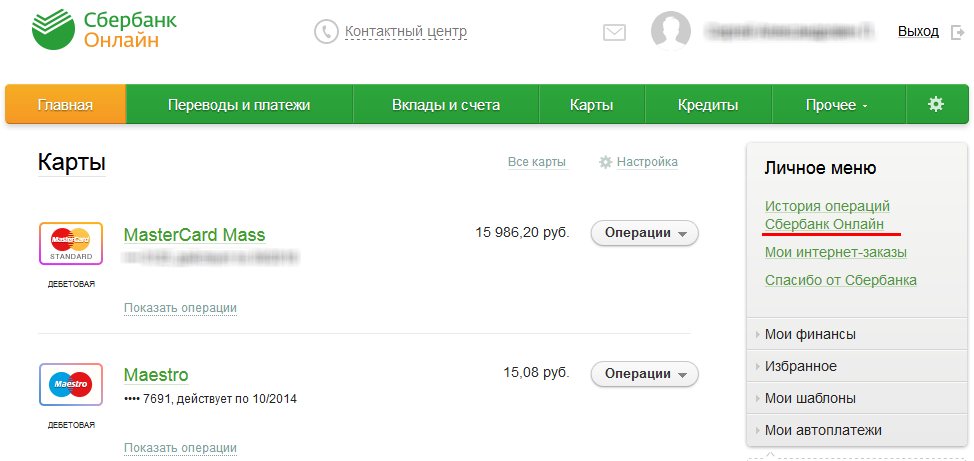
Кроме этого варианта можно применить функцию «Расширенного поиска», кликнув на соответствующую кнопку и задав основные ключевые данные – имя получателя, адрес перевода, дата, сумма, лицевой счет и прочие.
Как узнать последний платеж
Обычно находить подобные данные необходимо, чтобы посмотреть собственные входящие платежи в Сбербанк Онлайн за последний период, с целью изучения поступлений от контрагентов в том числе и из других стран, например, Украины – кто и в каком размере сделал выплату за товар или услугу. Кроме этого такой просмотр может понадобиться, чтобы узнавать объемы заработной платы за один или несколько месяцев.

Чтобы увидеть последнюю информацию необходимо в разд
еле «Платежей» нажать на карточки и просмотреть сведения по интересующей транзакции. Перед пользователем откроются данные относительно последних 10 операций. Сведения будут предоставлены в виде таблицы – дата, сумма, вид платежа, получатель.
Важно! эту информацию можно не только просматривать, но и распечатывать при необходимости, кроме этого, табличный вариант распечатки можно заменить графическим, чтобы выяснить динамику поступлений.
На графической выписке можно увидеть изображение, отраженное 3 цветами:
- зеленый – поступления или входящие оплаты;
- красный – списания;
- синий – баланс или остаток на счете.
Такой график формируется на каждые полгода по каждой отдельной карточке, по прочим продуктам она не формируется. Кроме этого, можно – заказать в личном кабинете уточненный вариант выписки, в котором будет расписана подробная информация.
Как проверить платеж по номеру транзакции Сбербанк
Если существует доступ к интернету можно узнать график платежей по определенной карте Сбербанка относительно последних транзакций. Для этого следует зайти в личный кабинет посредством пароля и логина, и выполнить следующие шаги:
- при просмотре только транзакций через онлайн-ресурс банка нужно нажать на «Историю операций Сбербанк Онлайн»;
- во всплывшем окне пользователь сможет просмотреть последние транзакции по карте с подробным описанием каждой;
- в данном случае также можно воспользоваться функцией расширенного поиска, чтобы посмотреть конкретную транзакцию по ее номеру;
- поиск можно выполнить по номеру карты, дате, сумме, а также в текстовом режиме, введя ключевые слова.
В случае интереса к общим транзакциям, проведенным через любое устройство, необходимо нажать на название карты и выделить информацию за определенный период или же нажать на вкладку «Показать операции» при этом будет англоязычная информация о последних трех транзакциях. Кроме этого, выписку можно заказать на электронный адрес, которая будет детализирована. Таким же образом происходит изучение данных за конкретное время, при этом сведения подлежат распечатыванию не только в общем, но и по каждой транзакции отдельно.
Почему в истории операций Сбербанк Онлайн отображаются не все платежи
Иногда получается, что в истории операций Сбербанк Онлайн отображаются не все платежи, однако выполненные перемещения средств не могут просто так исчезнуть или стереться, чтобы узнать данные о своих пополнениях:
- нужно нажать на номер конкретной карты, именно на номер, так как он является кнопкой;
- после переустановки приложения проверить, что не произошел сбой;
- если ничего не помогает и данные по-прежнему не отображаются, следует заказать выписку в банке и сообщить об этом в службу поддержки;
- следует учесть, что информация удалится по закрытым счетам и автоплатежам;
- кроме этого, если в разделе о платежных действиях задан период отображения информации, то нужно помнить, что по его истечении данные автоматически убираются;
- кроме того последние действия, например, за последние сутки не отображаются в онлайн-режиме в тот же день, чтобы о них узнать следует звонить или лично обращаться в банк.
При этом следует помнить, что очистить раздел со сведениями об активности пользователя невозможно, так как ее сохранность является обеспечением быстрого обнаружения действий злоумышленников. Удалить можно только постоянные платежные бланки, сохраненные пользователем.
История переводов широко применяется клиентами Сбербанка, особенно если держатель карты постоянно пользуется онлайн-ресурсом, например, работает посредством интернета. Этот раздел хранит все действия пользователя, пополнение карты, списание, выводы, различные финансовые операции по оплатам расходов, так что пользоваться им и продуктивно управлять следует всем клиентам банка.
После этого клиент сам выбирает, за какое время понадобятся сведения, это может быть как неделя, так и месяц, либо несколько месяцев. После нажатия на кнопку заказа файл с отчетом придет на электронную почту, но можно и не использовать почту, если нажать кнопку «Банковская выписка», в дальнейшем необходимо только выбрать интересующий период. Если клиенту нужны сведения только о движении средств, которое осуществлялось через Сбербанк Онлайн, он должен нажать на соответствующую кнопку. Инструмент дает возможность использовать расширенный поиск, вплоть до названия конкретного платежа.
Как Узнать Номер Транзакции в Сбербанке Онлайн
Чтобы выполнить просмотр выписки через мобильную программу, нужно иметь установленное приложение на своем телефоне. Как и полноценный интернет-банкинг, оно позволит отслеживать состояние счетов и выполнять все необходимые операции. Не стоит путать мобильную версию Сбербанка Онлайн и «Мобильный банк», поскольку последний вариант является всего лишь сервисом, позволяющим управлять банковскими счетами через СМС-команды.
Если телефон не поддерживает установку приложений Сбербанка, и к номеру подключен «Мобильный банк», то узнать последние операции по карте через СМС будет возможно. Если нужно проверить, действует ли этот банкинг, достаточно отправить на номер 900 сообщение, в котором будет указано слово «СПРАВКА». Обратно клиенту придет сообщение со списком карточек, которые существуют и прикреплены к его счету.
Через Сбербанк Онлайн (читать далее…)
Через мобильное приложение
- мини – она предполагает, что клиент получает сведения только о 10 последних операциях, но перечень данных ограничен суммой и датой проведения, то есть ни узнать о типе платежа, ни просмотреть его детали не получится;
- расширенная – клиент может заказать распечатку всех операций, которые были им произведены за определенный период, даже с момента открытия карточки, причем там будет указана дата платежа, место расчета и прочая полезная информация.
Естественно, что клиенты Сбербанка могут воспользоваться интернет-системой для контроля собственных денежных средств, которая позволяет просматривать все производимые транзакции. Чтобы сделать это с использованием онлайн-сервиса, нужно:
Через «Мобильный банк»
5 способов посмотреть свои операции по карте Сбербанка
Получить в офисе Сбербанка клиент сможет только расширенную выписку, поскольку краткий ее вариант доступен и в банкоматах. Чтобы запросить ее, следует прийти в отделение с карточкой и удостоверением личности в виде паспорта. Несмотря на простоту процедуры, консультант Сбербанка попросит написать письменный запрос на получение расширенной выписки, и только после этого будет распечатан документ за тот период, который указан самим клиентом.
Как узнать номер транзакции конкретной операции
Способы, как узнать последние операции по карте Сбербанка
Номер транзакции является уникальным идентификатором операции, который присваивается отдельной процедуре и делает возможным поиск перевода денег, оплаты и прочих операций. Транзакции в Сбербанке получают номер, который содержит в себе 12 цифр и четыре латинские буквы, причем самым простым способом узнать номер транзакции, произведенной в Сбербанке Онлайн, будет просмотр выданной квитанции. Также эта информация может называться как идентификатор или уникальный номер платежа.
Реально ли потребителю защитить свои права в РФ?
ДаНет
Функционирование сервиса основано на отправке запросов посредством смс-сообщений и получения ответов через обратные сообщения.
Как Узнать Номер Транзакции в Сбербанке Онлайн
Недостатком способа является то, что посмотреть можно только 5 последних операций, услуга оказывается платно, ее стоимость 3 р. за каждый запрос.
В кредитной организации предлагается два варианта выписок: мини и расширенная. Первая содержит в себе данные о 10 последних транзакциях по карточному счету.
В мобильном банке (читать далее…)
Дополнительные способы
- Войти в систему, вставив карту в банкомат и введя пин-код.
- Открыть Личный кабинет.
- Выбрать «История карты» .
- Распечатать документ.
Получение информации из мобильного приложения аналогично, как и в интернет-банке.:
Какие бывают выписки
Каким образом в Сбербанк Онлайн можно получить историю операций по счету
Получение выписки через Интернет банк является наиболее удобным способом узнать историю транзакций. Его преимуществами перед другими вариантами являются:
С помощью банкомата
В Сбербанке Онлайн
Статусы «Отклонено банком» , «Заявка отменена» , «Прервано» , означают, что операция не прошла. Либо банк, либо держатель карты отменили операцию, или произошел ее срыв. Пользователь может узнать причину непроведения, позвонив в Центр поддержки клиентов банка.
С официального сайта Сбербанка России каждый клиент имеет возможность зайти в «Личный кабинет» своего банкинга. Когда вы переходите по ссылке https://online.sberbank.ru/CSAFront/index.do, перед вами откроется страница, где нужно ввести идентификатор и пароль. Идентификатор вводится в отдельные окошки по 2 цифры в каждом. Переключение с одного окошка на другое после ввода двух цифр будет осуществляться автоматически. Так что совершать лишних действий мышкой или кнопками на ПК вам не придётся!
Как Узнать Номер Транзакции в Сбербанке Онлайн
Временный пароль можно будет распечатать в банкомате аналогичным способом. На чеке вам будет предложено на выбор 20 самых разных паролей, после использования каждого из которых они перестают быть действительными. Пароли такого типа подойдут для выполнения различных операций в системе «Сбербанк Онлайн».
Можно также получить идентификатор, воспользовавшись услугами телефонной службы поддержки банка или же через «Мобильный банк», отправив на номер 900 со своего телефона слово «пароль». Однако в этом случае вам будут предоставлены одноразовые пароли для входа в систему, которые необходимо будет заменить постоянным уже внутри личного кабинета интернет-банкинга.
Как выглядит идентификатор «Сбербанк Онлайн»? (читать далее…)
Узнать личный идентификатор «Сбербанк Онлайн»
Личный идентификатор пользователя для системы «Сбербанк-Онлайн» можно получить посредством своего номера телефона или через банкомат. С банкоматом разобраться будет не сложно: достаточно в меню выбрать пункт, который касается обслуживания через интернет и заказать печать на чек идентификатора и пароля. В чеке будет предоставлена вся необходимая вам информация (естественно, в банкомат перед операцией вы вставляете свою карту и вводите пин-код).
Для того, чтобы совершить платёж или денежный перевод через систему «Сбербанк Онлайн», не нужно изобретать велосипед. Сам процесс перевода займёт у вас минуты две от силы, если вы знаете номер своего идентификатора и пароль от него. Два самых простых способа платежа/перевода предлагает современная интернет-система:
Пароль для «Сбербанка Онлайн»
Как узнать идентификатор Сбербанка онлайн
Если ваши персональные данные были украдены, в обязательном порядке и как можно быстрее обратитесь в контактный центр Сбербанка и заблокируйте свой идентификатор и пароль до дальнейшего восстановления. Тогда у вас будет больше гарантий, что злоумышленники не успели воспользоваться денежными средствами по вашим счетам.
Вход в «Сбербанк Онлайн» через идентификатор
Как восстановить идентификатор «Сбербанк Онлайн»?
- Переводы и платежи
- Банковские карты
- Счета и вклады
- Активные кредиты и многое другое.
🟠 Пройдите опрос и получите бесплатную консультацию
🟠 Введите свой вопрос в форму связи с бесплатным юристом
Например, у Сбербанка номер транзакции состоит из 12 цифр и 4 латинских букв, найти номер транзакции можно в чеке, который вы получили на кассе при оплате товаров и услуг пластиковой картой. Правда, в некоторых случаях, данный номер может называться по-другому в чеке: идентификатор платежа; уникальный номер платежа.
Как узнать номер транзакции?
Просмотреть TXID можно в журнале операций криптовалютного кошелька, с которого была совершенна транзакция. Также разработаны специальные сервисы, позволяющие получить идентификатор транзакции зная другие ее данные.
Можно ли узнать номер телефона по номеру карты Сбербанка?
Самый быстрый способ посмотреть, какой именно номер привязан к карте, — воспользоваться сервисом Сбербанк-Онлайн:
- Авторизуйтесь в системе.
- Зайдите в раздел «Настройки системы».
- Нажмите кнопку «Мобильный банк».
- Выберите нужную карту. Привязанный номер телефона отобразится рядом с картой.
Как узнать кто отправил деньги на карту Сбербанка?
👍Узнать от кого пришли деньги на карту Сбербанка можно через Сбербанк Онлайн, звонок на сервисный номер 900 или через обращение в службу поддержки банка.
…
Запрос банковской выписки по номеру 900 и через Сбербанк Онлайн
- ISTORIA;
- ВЫПИСКА;
- VYPISKA;
21 нояб. 2019 г.
Что значит прочие поступления в Сбербанке?
В большинстве случаев «прочие поступления» – это единоразовые зачисления с небольшими суммами. Однако банковская система Сбербанка может определить таким обозначением любой нестандартный платеж, который не имеет точной периодичности. Зачастую источниками таких поступлений являются государственные бюджетные учреждения.
Как узнать номер транзакции на чеке?
Поле «Номер транзакции». Номер транзакции указан на чеке рядом с номером чека. В чек необходимо вводить все цифры, за исключением первых нулей.
Где найти номер транзакции в киви?
Как узнать статус платежа по номеру транзакции
Для этого следует: Открыть официальный сайт виртуальной платежной системы по ссылке https://qiwi.com/promopage/check. Заполнить предложенную форму. Кликнуть по кнопке «Проверить».
Можно ли найти номер телефона по номеру карты?
Но ни один из топовых российских банков, включая Сбербанк, ВТБ и «Альфа-банк», никогда не предоставит персональную информацию (ФИО, номер телефона) о держателе банковской карты по ее номеру.
Как узнать номер телефона к которому привязана карта?
Как можно узнать, какой номер привязан к карточке
- Интернет-банкинг. Наиболее популярен среди уверенных пользователей всемирной паутины. …
- Устройства самообслуживания банка.
- Посредством СМС-сообщений «СПРАВКА», «ИНФО» на номер 900. …
- Звонок на федеральный номер линии Сбербанка 8-800-5555550.
Можно ли найти номер человека по имени и фамилии?
Если вам известно ФИО человека и его адрес, но не известен телефон, то можно обратиться в бесплатную справочную службу 09. А позвонив по номеру +7 009 (услуга платная), можно пробить человека по адресу и фамилии и соединиться с ним.
Как узнать фамилию отправителя Сбербанк?
Какую информацию об отправителе средств можно получить онлайн? Сведения о поступившем платеже можно найти в уведомлении – если транзакция совершена физическим лицом (клиентом банка), в СМС будет указано имя, отчество и первая буква фамилии.
Почему Сбербанк просит подтвердить перевод?
Банк может запрашивать подтверждение перевода, чтобы защитить ваши деньги от мошенников.
Как узнать фамилию человека который перевел деньги на карту?
Законным способом узнать фамилию получателя денег при переводе на карточку не получится. Информация является банковской тайной и разглашению не подлежит. При отправке денег на номер карточки проверить получателя можно только по имени, отчеству и первой букве фамилии.
Что относится к прочим поступлениям?
К прочим поступлениям отнесены операционные и внереализационные доходы, а также чрезвычайные доходы.
Что означает прочие выплаты?
В Сбербанке «Прочими выплатами» называют платежи в любом формате. В эту неизвестную клиентам категорию входят, чаще всего, переводы, сделанные некоммерческими государственными организациями.
Что значит 7 RUS?
Информация о платеже 7 rus — что это? «ESB Payment to Card RUS» — это платёж, который который отправлен на Вашу карту с помощью Сбербанка. Обычно в описании к платежу не указывается, кто отправитель. … Чаще всего платёж означает поступление из муниципального бюджета.
Чтобы выявить нецелесообразные расходы и провести анализ производимых трат, необходимо отслеживать их на регулярной основе. Для этого есть несколько способов, которые могут производиться как дистанционно, так и с помощью банковского оборудования. Узнать операции по карте Сбербанка, производимые за месяц, нужно для того, чтобы грамотно распланировать бюджет и даже определить, не использует ли карточку кто-нибудь посторонний.

Зачем нужно контролировать свои операции по карте
 Узнать историю платежей по банковской карте за определенный период времени бывает очень полезно. Прежде всего, это понадобится для того, чтобы провести анализ бюджета и текущих трат, а также начать экономить, выбросив из списка расходов лишние статьи. Сверившись с перечнем операций, происходивших за изучаемое время. Анализ растрат дает возможность установить, на что человек тратит средства, на сколько хватает получаемых денег, это же позволяет обнаружить, когда у клиента вследствие сбоев и ошибок пропадают со счета деньги.
Узнать историю платежей по банковской карте за определенный период времени бывает очень полезно. Прежде всего, это понадобится для того, чтобы провести анализ бюджета и текущих трат, а также начать экономить, выбросив из списка расходов лишние статьи. Сверившись с перечнем операций, происходивших за изучаемое время. Анализ растрат дает возможность установить, на что человек тратит средства, на сколько хватает получаемых денег, это же позволяет обнаружить, когда у клиента вследствие сбоев и ошибок пропадают со счета деньги.
Кроме этого, если регулярно производить контроль карточных операций на счете, можно выявить, что деньгами пользуются несанкционированно, и оперативно заблокировать счет. Если в истории расходов отражаются непонятные снятия, которые были инициированы не владельцем карточки, клиент может просмотреть подробности операций и с помощью дистанционных каналов сразу заблокировать карту, чтобы избежать дальнейшего воровства.
Способы, как узнать последние операции по карте Сбербанка
Сбербанк предлагает своим клиентам несколько способов контроля собственного счета, к которым относятся дистанционные методы и личное посещение отделений банка. Таким образом, любой клиент банка может проконтролировать собственные расходы, не испытывая при этом сложностей. Большой перечень каналов проверки карточного счета позволяет просмотреть историю трат даже из дома, с возможностью детализации каждой операции.
Через Сбербанк Онлайн
Естественно, что клиенты Сбербанка могут воспользоваться интернет-системой для контроля собственных денежных средств, которая позволяет просматривать все производимые транзакции. Чтобы сделать это с использованием онлайн-сервиса, нужно:
- авторизоваться в системе с помощью логина и пароля, которые были выданы при активации услуги доступа;
- для дополнительной проверки безопасности на телефон будет отправлено сообщение, в котором содержится одноразовый код;
- клиент переходит в раздел всех счетов и выбирает там конкретную карту, по которой нужно просмотреть подробную информацию;
- для упрощения задачи можно нажать на вкладку под названием «Последние операции», которая доступна на странице карточки.
С помощью этой последовательности действий можно будет просмотреть только 10 последних операций, при этом система отобразит направление перечисления средств либо источник пополнения. Дата и сумма тоже будут указаны в сведениях, при этом для получения данных о большем количество операций можно получить в детализированной выписке. Для этого нажимается кнопка заказа отчета на адрес электронной почты, а затем вписывается этот идентификатор.

После этого клиент сам выбирает, за какое время понадобятся сведения, это может быть как неделя, так и месяц, либо несколько месяцев. После нажатия на кнопку заказа файл с отчетом придет на электронную почту, но можно и не использовать почту, если нажать кнопку «Банковская выписка», в дальнейшем необходимо только выбрать интересующий период. Если клиенту нужны сведения только о движении средств, которое осуществлялось через Сбербанк Онлайн, он должен нажать на соответствующую кнопку. Инструмент дает возможность использовать расширенный поиск, вплоть до названия конкретного платежа.
Через мобильное приложение
Чтобы выполнить просмотр выписки через мобильную программу, нужно иметь установленное приложение на своем телефоне. Как и полноценный интернет-банкинг, оно позволит отслеживать состояние счетов и выполнять все необходимые операции. Не стоит путать мобильную версию Сбербанка Онлайн и «Мобильный банк», поскольку последний вариант является всего лишь сервисом, позволяющим управлять банковскими счетами через СМС-команды.
Имея загруженную программу Сбербанк Онлайн на своем телефоне, клиент может авторизоваться в ней и в разделе всех карточек нажать на конкретный банковский счет. Пролистав страницу вниз, клиент может увидеть 10 последних операций, которые производились с помощью карточки. Но мобильная программа может предоставить и полную выписку, для этого нужно нажать на кнопку «Полная банковская выписка», а далее выбрать период, за который будет получена информация, и способ, которым клиент ее примет. Если нужно, то можно сделать скриншот с использованием встроенных средств телефона.
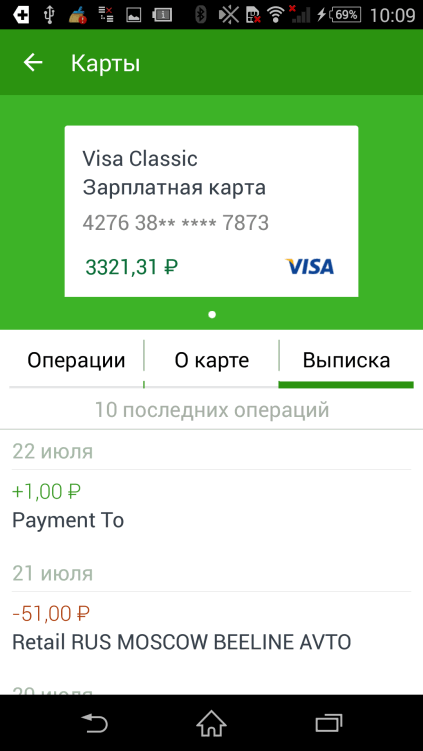
Важно! Загружать такое приложение даже для одного использования нужно только из официальных источников, которыми являются магазины приложений. Иначе можно потерять все средства, поскольку в неофициальных программах часто находятся вирусы, которые предназначены для воровства денег.
Через «Мобильный банк»
Если телефон не поддерживает установку приложений Сбербанка, и к номеру подключен «Мобильный банк», то узнать последние операции по карте через СМС будет возможно. Если нужно проверить, действует ли этот банкинг, достаточно отправить на номер 900 сообщение, в котором будет указано слово «СПРАВКА». Обратно клиенту придет сообщение со списком карточек, которые существуют и прикреплены к его счету.
Получив такое подтверждение, можно заказывать выписку, отправив слово «Выписка» и добавив к нему через пробел четыре последние цифры номера карты, по которой нужна информация. Придет только перечень последних 10 операций, а за запрос снимут 15 рублей, но только если подключен эконом-пакет услуги. При наличии полного тарифного плана сообщение будет бесплатным, как это предусматривают расценки на услуги, и узнать операции по карте через «Мобильный банк» можно будет без переплаты.
Через банкоматы сети
Выписка по карте может быть взята в банкоматном оборудовании, которое подключено к единой сети Сбербанка. За каждый подобный запрос полагается списание со счета 15 рублей, при этом оборудование сможет предоставить только распечатку последних 10 операций, не более чем за 3 месяца. Чтобы воспользоваться этой услугой, нужно взять с собой интересующую карту, а затем вставить ее в аппарат и ввести ПИН-код для авторизации.
В меню нажимается кнопка информации или запроса баланса, далее клиент переходит в пункт истории карты, который в разных версиях банкоматов может также называться «Получение мини-выписки». Система попросит согласиться со взиманием платы за предоставляемую информацию, и если пользователь согласен с этим, он должен нажать на кнопку подтверждения, а затем подождать, пока чек будет напечатан.
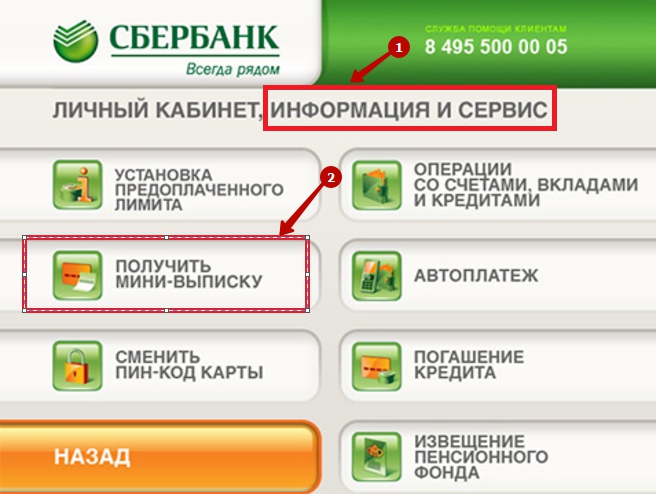
В нем будут отражены только суммы операций и даты их осуществления, никаких сведений о месте совершения платежа и типе транзакции в мини-вариант выписки не включается. Этот метод подойдет для тех, кому важно узнавать о последних операциях, и при этом клиенты не могут подключиться к интернету. Если же сведений нужно больше, можно обратиться в офис Сбербанка.
В отделении банка
Получить в офисе Сбербанка клиент сможет только расширенную выписку, поскольку краткий ее вариант доступен и в банкоматах. Чтобы запросить ее, следует прийти в отделение с карточкой и удостоверением личности в виде паспорта. Несмотря на простоту процедуры, консультант Сбербанка попросит написать письменный запрос на получение расширенной выписки, и только после этого будет распечатан документ за тот период, который указан самим клиентом.
Также можно попросить отправить отчет по почте или заказать его регулярное получение ежемесячно, чтобы не писать заявку еще раз. Выдачи информации нужно будет подождать, но это дело нескольких минут. Сотрудник банка подтвердит документ с помощью личной подписи и печати учреждения, что пригодится, если выписка нужна, к примеру, для подачи в государственные органы или иные финансовые организации. Отказать в предоставлении выписки не могут, поскольку все данные хранятся в электронной базе, единственной ситуацией, когда возможен отказ, является обращение третьего лица, не имеющего отношения к карте и доверенности на представление интересов ее владельца.
Как узнать номер транзакции конкретной операции
 Номер транзакции является уникальным идентификатором операции, который присваивается отдельной процедуре и делает возможным поиск перевода денег, оплаты и прочих операций. Транзакции в Сбербанке получают номер, который содержит в себе 12 цифр и четыре латинские буквы, причем самым простым способом узнать номер транзакции, произведенной в Сбербанке Онлайн, будет просмотр выданной квитанции. Также эта информация может называться как идентификатор или уникальный номер платежа.
Номер транзакции является уникальным идентификатором операции, который присваивается отдельной процедуре и делает возможным поиск перевода денег, оплаты и прочих операций. Транзакции в Сбербанке получают номер, который содержит в себе 12 цифр и четыре латинские буквы, причем самым простым способом узнать номер транзакции, произведенной в Сбербанке Онлайн, будет просмотр выданной квитанции. Также эта информация может называться как идентификатор или уникальный номер платежа.
Данная информация нужна для того, чтобы в случае сбоя или ошибки, когда не получается совершить платеж, или отправленные деньги не дошли адресату, клиент мог обратиться в банк с претензией. Поскольку все операции сохраняются в истории карты, просмотреть идентификатор каждой из них можно при просмотре данных по карточкам в онлайн-системе. Делается это нажатием на интересующую транзакцию в их общем списке, так можно узнать о снятии средств и всех других операциях.
Виды выписок в Сбербанке
Запросить выписку можно в нескольких вариантах, различаются они только объемом изучения, которое будет проводиться в истории транзакций. Существуют два вида выписок:
- мини – она предполагает, что клиент получает сведения только о 10 последних операциях, но перечень данных ограничен суммой и датой проведения, то есть ни узнать о типе платежа, ни просмотреть его детали не получится;
- расширенная – клиент может заказать распечатку всех операций, которые были им произведены за определенный период, даже с момента открытия карточки, причем там будет указана дата платежа, место расчета и прочая полезная информация.
Таким образом, чтобы произвести экспресс-проверку, достаточно будет мини-выписки, она подойдет людям, желающим провести анализ последних трат, или тем, кто пользуется картой только для получения и обналичивания средств, а тратить предпочитает наличные. Расширенный вариант пригодится, чтобы узнать операции по карте Сбербанка за месяц, а также для подачи претензий в банк или подтверждения доходов, к примеру, в консульство какой-либо страны для подтверждения визы.
Получить информацию по карте о совершаемых по ней операциям можно несколькими способами, к которым относятся интернет-банкинг, обращение в офис Сбербанка или использование банкомата. Клиенты могут рассчитывать на мини-выписку или ее расширенный вариант, причем в некоторых случаях за получение таких сведений нужно будет отдельно заплатить.
В настоящее время все из нас сталкиваются с некоторыми терминами, значение которых непонятно. Но, тем не менее, без обладания знаниями понять суть происходящего практически невозможно. К тому же основные трудности подстерегают нас когда речь идет о банковской терминологии, поэтому именно на ней и стоит остановиться. Одним из наиболее применяемых является банковский термин транзакция. Попробуем объяснить, что это такое простыми словами

Определение термина
Для начала нужно понять, что такое банковская транзакция. Кстати, этот термин применяется не только в банковской сфере, но и в информатике, правда, там речь идет не о денежных переводах, а об объединение группы логических операции. Впрочем, данный термин приходится слышать непосредственно при осуществлении денежных переводов.
Обратите внимание, что транзакция – это перевод денежных средств с одного счета на другой, к данному определению относится как безналичные переводы между счетами физических и юридических лиц, так и оплата товаров и услуг.
Чтобы максимально точно усвоить значение данного понятия стоит рассмотреть, как происходит транзакция. При оплате товаров в магазинах, где установлен POS-терминал, то есть считывающее устройство, принадлежащее банку эквайеру, принимает заявку на осуществление перевода и передает ее сначала платежной системе, затем банку-эмитенту пластиковой карты. Остановить операцию может как платежная система, так и банк эмитент пластиковой карты.
Например, если карта, с которой ее владелец пытается списать средства, числится в стоп-листе, эта операция отклоняется, если операция была одобрена, то дальше информация переходит в банк-эмитент карты, который также может остановить операцию или разрешить. Если средств для совершения операции недостаточно, значит, в ней будет отказано. Итак, если банк-эмитент и платежная система одобрили операцию, то она будет успешно завершена. После того как транзакция будет завершена, ей присваивается банком-эмитентом карты определенный номер.
Что такое номер транзакции и где его искать
Итак, что такое номер транзакции? Это уникальный код, состоящий из сочетания букв и цифр. Например, у Сбербанка номер транзакции состоит из 12 цифр и 4 латинских букв, найти номер транзакции можно в чеке, который вы получили на кассе при оплате товаров и услуг пластиковой картой. Правда, в некоторых случаях, данный номер может называться по-другому в чеке:
- идентификатор платежа;
- уникальный номер платежа.
Проверка платежа осуществляется по номеру транзакции, который вы найдете в своем чеке. Особенно это актуально тогда, когда вы, например, оплатили какую-либо услугу, а получатель не получил ваше отправление. Значит, вы можете проверить платеж по номеру транзакции, для этого нужно прийти в банк-эмитент вашей пластиковый карты, назвать сотруднику банка номер транзакции, чтобы узнать, по какой причине денежные средства не поступили на счет получателя.

По каким причинам операция отклоняется
Нельзя исключать той возможности, что банк может отклонить операцию и запретить оплату. Как говорилось выше, что такие полномочия доступны мировой платежной системе и банку-эмитенту. Причин для отклонения может быть несколько:
- на банковском счете клиента отсутствует необходимая сумма денежных средств;
- мировая платежная система может внести карту стоп-лист, например, при подозрении в незаконной деятельности и ее владельца;
- клиент при оплате картой ввел неверный ПИН-код;
- срок действия карты завершен;
- причина отказа от платежа – технический сбой в работе связи.
Обратите внимание, что знаю номер транзакции можно отменить платеж, например, в том случае, если вашей картой воспользовались третьи лица в результате мошеннических действий.
Таким образом, номер транзакции в чеке – это уникальный идентификатор вашего платежа, который может быть необходим в том случае, если получатель не получил денежные средства своевременно. Кстати, после того как вы оплачиваете картой товар в магазине, магазин не получает средства сразу, сначала он должен сдать отчетные документы в банк-эквайер, и только через 30 дней денежные средства поступят на его расчетный счет в банке.
Код транзакции в Сбербанк ОнЛайн — Пластиковые банковские карты
Номер транзакции Киви – это специальный идентификатор, который присваивается каждой операции, будь то платеж, перевод или получение средств. Он используется в разных целях, прежде всего, помогает отслеживать статус операции и служит доказательством пользователя в спорных вопросах.
Теперь, стало понятно, что такое номер транзакции Q iwi – эти данные важны, именно поэтому стоит знать, где искать комбинацию цифр.
Где найти?
Пользователи могут совершать операции разными способами – через интернет на сайте или в мобильном приложении, а также с использованием терминалов оплаты, которые установлены в магазинах, ТРК, офисных центрах.
На компьютере
Давайте разбираться, как посмотреть номер транзакции в Киви, если вы переводили средства через электронную систему в интернете:
- Войдите в аккаунт;
- Нажмите на иконку в виде стрелки, которая расположена в верхнем правом углу рядом с вашим аватаром;
- Выберите пункт «История» ;

- Откроется перечень действий – найдите нужное и нажмите на него, чтобы открылись детали операции;
- Вы увидите строку с названием «№ квитанции» – именно эта комбинация цифр вам и нужна.

Нет ничего проще, не правда ли? А что делать, если вы переводили средства через электронный терминал, где найти номер транзакции в Киви на чеке? Вам необходима строка, которая называется «Код операции» и содержит ряд цифр.
Мы рекомендуем не выбрасывать документальное подтверждение перевода до момента поступления денег – только чек поможет вам доказать, что вы совершали платеж, перевод.
На телефоне
Давайте рассмотрим, как посмотреть интересующую информацию в мобильном приложении для Айфон или Андроид:
- Введите код-пароль или отпечаток пальца;
- Найдите кнопку «История» на нижней панели;
- Вы увидите перечень операций – выберите нужную, нажмите для открытия подробной информации. Интересующая вас строка с номером транзакции Киви – последняя на экране.


Если вы наконец получили важные данные, пора разобраться, как узнать статус платежа Q iwi по номеру транзакции.
Как проверить платеж?
Кратко разберемся, куда необходимо вводить комбинацию цифр, чтобы проверить статус операции:
- Войдите в систему;
- На верхней панели нажмите кнопку «Еще» и выберите пункт «Помощь» ;

- Вы увидите иконку «Проверить платеж» – нажмите на нее;
- Введите номер терминала, дату платежа, код и телефон (или счет);
- Кликните на кнопку «Проверить» .

Теперь вы знаете все о том, как проверить номер транзакции Q iwi кошелька разными способами. Рекомендуем всегда сохранять чеки, если платите через терминал и своевременно обращаться в службу поддержки.
Где посмотреть код авторизации? онлайн-журнал про финансы, банки и кредиты

Мнение эксперта
Васильева Марина, старший консультант
Если у вас возникнут вопросы, задавайте их мне!
Задать вопрос эксперту
Я отправил деньги через банк, как можно посмотреть транзакцию? » –•
Что такое код авторизации транзакции? онлайн-журнал про финансы, банки и кредиты
Номер транзакции Киви кошелек: как посмотреть и что это такое
В Сбербанк Онлайн подключены чеки: что это такое, как отключить услугу? Новости города Салавата
Проверить Платеж по Коду Транзакции — Регистрация и активация карт, кодов, чеков
Если вы отправляли деньги по банковской карте, то в личном кабинете любого банка вы можете посмотреть историю платежей. Для этого необходимо зайти в ЛК, выбрать карту (если у вас их несколько) и заказать историю платежей и транзакций.
Например, вот так это делается в личном кабинете Сбербанка-онлайн:
Также статус операции можно отследить, если вы перевели средства через терминал или непосредственно в самом банке. Любой транзакции присваивается код и номер — с их помощью сотрудники разрешают спорные или технически проблемные ситуации. Номер отображается на чеке, в личном кабинете. К примеру, на этом чеке номер транзакции можно найти здесь:
Узнать статус вашего платежа можно, позвонив в поддержку банка.
Альфа-Банк:
+7 (495) 78-888-78 для Москвы и Московской области
8 800 200-00-00 для звонков с мобильных и стационарных телефонов, зарегистрированных в регионах.
Сбербанк:
+7 495 500-55-50 — для звонков из любой точки мира, оплачивается по тарифам Вашего оператора связи
8 800 555-55-50 — для бесплатных звонков из регионов России
Или по номеру 900
Тинькофф:
8 800 755-25-50, 8 800 555-25-50 – бесплатно
ВТБ24:
8 800 100-24-24 – бесплатный звонок по России
Чеки и выписки из банков могут вам также пригодится, если вы решите подавать заявление на чарджбек.
Что такое код авторизации на чеке?

Мнение эксперта
Васильева Марина, старший консультант
Если у вас возникнут вопросы, задавайте их мне!
Задать вопрос эксперту
Что такое авторизация платежа?•
Что такое код авторизации Альфа банк?
Что такое Арн код?
После заказа на iherb.com просят ввести код транзакции, подскажите пожалуйста где искать его в сбербанк онлайн?
jkh820
Продвинутый
enchanter
Продвинутый
Andre13
Крутой иБаер
Начинающий
Я сделал заказ, деньги сняли и на почту пришло письмо:
Благодарим Вас за недавний заказ в iHerb. Для Вашей и нашей безопасности важно убедиться, что картой пользуется ее владелец. Поэтому мы просим Вас предоставить “Код Авторизации” или “Код Подтверждения”, чтобы завершить заказ в iHerb. Пожалуйста, узнайте Ваш «Код Авторизации» в Вашем банке или кредитной компании и перейдите по ссылке, чтобы ввести код.
Когда Вы разместили Ваш заказ, Ваша карта была авторизована, чтобы убедиться, что на ней достаточно средств, однако, с Вашей карты не снимаются средства и не будут сняты пока заказ не отправлен.
Пожалуйста, обратите внимание, что “Код Авторизации” не может быть найден на Вашей кредитной карте, как в случае с CVV. “Код Авторизации” был выдан Вашим банком или компанией, картой которой Вы воспользовались при совершении покупки в iHerb.
Для чего мы предпринимаем такие шаги? В отличии от карт оплаты в США, многие международные карты не могут быть проверены в электронном виде или по телефону. Дополнительные меры получения этой информации необходимы, чтобы убедиться, что карта используется своим владельцем.
Как только Вы получите Ваш “Код Авторизации” пожалуйста, используйте следующую ссылку, введите код и кликните на “verify.” Спасибо за сотрудничество!
Пожалуйста, свяжитесь с нами если у Вас возникнут какие-либо вопросы.
С уважением,
Команда по обслуживанию покупателей в iHerb
Мне сказали, что этот код можно посмотреть в сбербанк онлайн, но я не могу его там найти.
Что делать если пишет ошибка авторизации?

Мнение эксперта
Васильева Марина, старший консультант
Если у вас возникнут вопросы, задавайте их мне!
Задать вопрос эксперту
Что такое авторизация в Сбербанке?•
Что такое код авторизации Сбербанк?
В силу того что сегодня банковский сервис практически повсеместен и обеспечивает комфортное использование многих благ цивилизации, важно разбираться в его терминах. В данной статье разберём вопрос: номер транзакции – что это?

Что такое транзакция?
Прежде чем разбираться с определением номера транзакции, нужно понять, что представляет собой сама транзакция. Данный термин употребляется отнюдь не только в сфере банковской деятельности, но и, например, в информатике. Разумеется, в этой области знания речь ведётся не о действиях с денежными средствами, а об объединении группы логических операций.
Определение
Если же говорить о том, с чем сталкиваются клиенты банков на регулярной основе, то тут транзакции – абсолютно обыденное явление. Другое дело, что не все задумываются над тем, что они постоянно проделывают со своими деньгами, и как это называется.
Для более полного понимания сути явления необходимо рассмотреть сам процесс.

Как выглядит на практике?
В магазинах есть, как правило, так называемый POS-терминал – считывающее устройство, которое принадлежит банку-эквайеру. Он принимает заявку на реализацию перевода и переадресует её на первом этапе платёжной системе, а затем эмитенту используемой карты. При этом прекратить действие могут и платёжная система, и банковское учреждение.
Примечание 1. Эквайринг – приём к проведению оплаты банковских карт как средства осуществления платежей за товары, услуги и какие-либо работы. Занимается эквайрингом банк-эквайер – через установку и предоставление в пользование POS- и mPOS-терминалов, а также импринтеров.
Примечание 2. Банк-эмитент – организация, выпустившая и обслуживающая платёжную карту.
Если пластик, с которого его хозяин намеревается списать деньги, находится в стоп-листе, операция будет отклонена. При одобрении информация уходит к эмитенту платёжного инструмента, который или завершит транзакцию, или продолжит. Разумеется, при недостатке средств подразумеваемый клиентом результат также не возможен.
Итого. Транзакция успешно проходит, если платёжная система и банк-эмитент её одобрили. Когда операция завершена, она получает от кредитно-финансовой организации номер.
Виды и типы
Основное разделение на типы связано с технологией процесса. Итак, транзакции есть:
- Онлайн. Они проводятся в реальном времени и обязательно сопровождаются подтверждением платёжной операции.
- Оффлайн. Такие выполняются отложенным образом (рассмотрим ниже).
Есть ещё классификация по типу действия – это снятие денег, оплата и т.п.

Участники
Из тех сведений, что мы уже подали, можно выявить следующих участников любой транзакции:
- Банк-эквайер – принимающий платёж. Например, это та организация, что занимается обслуживанием магазинного POS-терминала, к которому покупатель прикладывает свою карточку.
- Банк-эмитент – выпустивший карту для своего клиента. Все платёжные инструменты принадлежат тем или иным кредитно-финансовым учреждениям.
- Платёжная система пластика. Она играет посредническую роль между двумя указанными выше участвующими сторонами.Это могут быть Visa, MasterCard или их российский аналог – МИР.
Конечно, условно можно также упомянуть самого картодержателя. Но он не является участником технического процесса, а лишь запускает его, когда обращается к сервисам продажи товаров и услуг, а также работ.

Порядок проведения
В более структурированнов виде алгоритм, по которому осуществляется транзакция, выглядит так:
- Клиент передаёт карту кассиру в магазине, вставляет её в приёмное устройство банкомата, прикладывает к POS-терминалу (или даже авторизуется в онлайн-банкинге).
- Устройство/система считывает доступные карточные данные. Если речь о взаимодействии с аппаратом, считывание происходит благодаря магнитной ленте или чипу банковского пластика.
- Информация зашифровывается и отправляется в банк-эквайер.
- Далее сведения уходят в центр обработки данных Visa или MasterCard, или другой платёжной системы. Они и отвечают за списание и перечисление денежных средств, а также за проверку карты на предмет мошеннических действий и отмену операции (при необходимости).
- Из ЦОД информация направляется учреждению-эмитенту. Он проводит последние проверочные мероприятия – по части баланса, корректного введения PIN-кода, суточных лимитов и т.д. Затем производит списание денег.
- Когда средства списаны, данные распространяются в обратном порядке – от эмитента в центр обработки, далее в банк-эквайер. Последняя инстанция передаёт клиенту информацию об успешном завершении операции на чеке.
Примечание 3. На конечном этапе транзакции (пункт №5 списка) может добавиться валютная конвертация, если перевод трансграничный. Часто при этом пользователи сталкиваются с проблемами недополучения всех денег и больших комиссионных сборов.
Изначально клиент выплачивает полную сумму, а до пункта назначения она доходит не полностью. Обращать особенное внимание на это нужно при эксплуатации сервисов крупных международных торговых площадок.
К примеру, в случае с AliExpress подобное заметно на этапе предварительного списания денег во время покупки и последующего изменения точного баланса, который после проверочных мероприятий сходится.
Теперь Вы знаете все перипетии одной платёжной операции. Это и есть транзакция.

Есть нюанс. Бывает, что банковские деньги ушли на счёт магазина, но на карте они были заблокированы – до того момента, когда эмитент получит документы от эквайера. В этом случае задержка может составить месяц.
Оффлайн-операция
Теперь опишем суть оффлайновой версии транзакции.
Тут осуществляется непосредственная проверка карточного баланса. Денежные средства блокируются сразу же. Обмен сведениями с банковским учреждением отсутствует, однако сама транзакция фиксируется считывающим аппаратом.
По прошествии дня или в иные установленные сроки данные с устройства отправляются в процессинг-центр банка, где завершается их обработка.
Суть в том, что изначально все действия происходят без коммуникации. Применяется такой способ, если нет возможности использовать прямую связь.
Что такое номер транзакции и где его посмотреть?
Итак, теперь, когда мы разобрались с явлением транзакции, достаточно подробно его рассмотрев в теории и на практических примерах, можно ответить на главный вопрос статьи, касающийся номера операции.
Ранее мы уже писали о том, что номер присваивается банком, и происходит это по завершении самой процедуры.
Примечание 4. В Сбербанке Онлайн в чеке можно увидеть надпись “идентификатор операции” – это одно из названий нужного нам явления. Также встречаются термины “идентификатор платежа” и “уникальный номер платежа”.

Как проверить идентификатор банковской операции? Где можно посмотреть данные? Варианты:
- в квитанции – выдаётся на кассе в магазине после оплаты товаров и/или услуг;
- в чеке – выдаётся банкоматом после завершения всех нужных картодержателю действий;
- через личный кабинет онлайн-банкинга – также по завершении операции (на экран выводится электронная версия квитанции).
Номерное значение присваивается как эмитентом, так и эквайером. Таким образом обеспечивается двусторонность процесса и исключаются какие-либо ошибки
Как проверяют статус операции по номеру?
Процесс проверки транзакции проводится на основании присвоенного ей номера.
Когда это актуально? Если клиент оплатил товар/услугу, но деньги не дошли до получателя. Тогда нужно прийти в отделение банка-эмитента эксплуатируемой карты и обратиться к сотруднику организации. Порядок действий прост:
- посетитель называет номер транзакции;
- специалист использует данные и определяет, по какой причине денежные средства не достигли конечного пункта.
Как видим, от самого клиента требуется совершить минимум действий. Времени это не занимает много. Единственное неудобство – то, что приходится идти/ехать в офис. Однако всё то же самое можно проделать, позвонив в клиентскую техподдержку.
Причины отклонения операции
В первой половине статьи упоминались обстоятельства отклонения операции. Может быть наложен запрет на исполнение платёжных действий. Делает это или банковская организация, являющаяся эмитентом использованной при оплате карты, или платёжная система.

Какие есть причины для запрета на проведение платежа? Рассмотрим наиболее распространённые.
Недостаток денег
Отсутствие достаточной денежной суммы на счёте покупателя – довольно очевидная ситуация. Клиент может:
- неправильно рассчитать стоимость приобретаемых товара/услуги и неверно соотнести цену с остатком по карте;
- не уследить за своими тратами и предполагать наличие большей суммы в своём распоряжении, чем та, что есть на самом деле;
- не учесть размер комиссионного сбора.
Конечно, этот вопрос – сугубо в поле ответственности обывателя. Нужно своевременно мониторить баланс и контролировать передвижение своих финансов.
Попадание карты в стоп-лист
Это может произойти по инициативе платёжной системы. Основаниями для такой санкции обычно служат подозрение в нелегальной деятельности картодержателя, а также предполагаемое мошенничество, жертвой которого стал хозяин пластика.
Неправильный PIN-код
Некорректное введение PIN-кода – тоже типичная ситуация, которая ещё и может усугубиться повторным ошибочным действием. Как правило, после трёх подряд неудачных попыток уже не просто транзакция отменяется, а блокируется сама карточка.
Истекший срок работы карты
Завершившийся период действия платёжного инструмента встречается не реже, чем другие обстоятельства, в контексте проблем с проведением оплаты.
Часто обыватель забывает о дате завершения работоспособности своего пластика. Обычно карта активна на протяжении трёх лет, и прозевать момент заблаговременной замены продукта очень просто.

Напоминаем, что посмотреть месяц и год рабочего периода можно на лицевой стороне пластика.
Лимиты
Здесь речь идёт об ограничениях для международных операций. Не все банковские продукты могут быть использованы и на территории родного государства, и за рубежом. Многие карты предназначены только для внутреннего применения.
Ошибки в реквизитах
Люди регулярно допускают неточности при указании разных реквизитных данных – будь то счёт или карта получателя, свои данные и т.д.
Техническая проблема
Сбой не является такой уж редкостью в сфере банковских операций. Обычно он связан с нарушением связи или с ошибкой в работе системы.
Итог
Шесть причины из семи так или иначе связаны с ответственностью хозяина карточки. Невнимательность, забывчивость, неправомерные действия или пренебрежение правилами безопасной эксплуатации платёжного инструмента в большинстве случаев и приводят к блокированию транзакции.
Теперь Вы знаете, как используется уникальный платёжный идентификатор, кто и что имеет отношение к процессу, и через какие этапы проходит транзакция.

Заключение
Идентификатор платежа относится к разряду важных, хотя и не слишком часто нужных данных. Он нужен в ситуации, когда получателю вовремя не пришли отправленные ранее денежные средства.
Чтобы не столкнуться неожиданно с непонятным термином, хорошо время от времени пополнять свой словарный запас по теме банкинга – это не критичное знание, но оно может помочь разобраться с рядом затруднений.
Что такое номер транзакции: как происходит и где найти?
5/5 (2)
Термин «транзакция» предусматривает не одно значение. Основное определение – операция, предполагающая минимальный размер, совершение которой допустимо только полностью. Еще одно понятие, предусмотренное в информатике, – совокупность связанных логических операций, обрабатываемых или отменяемых только целиком.
Часто рассматриваемое понятие встречается в банковской деятельности и предусматривает два типа операций:
- банковская транзакция – перевод денежных средств с одного счета на другой, в том числе при оплате товаров;
- банкоматная транзакция – денежные операции по выдаче или переводу средств через терминалы.
Иными словами, транзакция – каждая операция, предполагающая использование банковского счета.
Как снимают деньги с карты мошенники через мобильный банк?
Что такое номер транзакции и где его искать
Каждая транзакция предусматривает наличие номера, то есть уникального кода, включающего буквы и цифр. Например, в Сбербанке номер транзакции состоит из двенадцати цифр и четырех латинских букв. Отражается номер в чеке, выдаваемом по факту завершения операция в кассе банка или терминале.
В отдельных ситуациях такой номер может предполагать другое название, примеры следующие:
- идентификатор платежа;
- уникальный номер платежа.
Наличие такого номера необходимо для того, чтобы проверить состояние платежа и подтвердить осуществление такового. Актуальна такая информации при оплате услуг или товаров, если получатель денежных средств не получил отправление.
Проверить состояние платежа можно либо за счет обращения в банк, предъявив номер транзакции, либо через интернет-банкинг, если такой предусмотрен в конкретной кредитной организации.
Внимание! Наши квалифицированные юристы окажут вам помощь бесплатно и круглосуточно по любым вопросам. Узнайте подробности здесь.
Транзакция: виды и типы
Разделение транзакций на виды осуществляется по принципу технологии осуществления таковых:
- онлайн, то есть проводимые в режиме реального времени и обязательно предусматривающие технологии подтверждения операции;
- оффлайн, выполняемые отложенно.
Также возможно разделение по типу транзакционных операций: снятие денег, оплата услуг и так далее.
Посмотрите видео. Что такое номер транзакции, как его найти и зачем он нужен?
Кто участники
При осуществлении любого вида транзакций в операции участвуют всегда три стороны:
- Банк, принимающий платеж. Также данную сторону называют банк-эквайер, через который получателю будут переведены денежные средства;
- Банк отправителя средств. Обычно перевод осуществляется через карту банка, с помощью которой и переводятся деньги;
- Платежная система. Такой ресурс выступает посредником между банками и обеспечивает перевод средств (МИР, Visa, MasterCard).
Кто выступает фактическим отправителем и получателем денежных средств, значения не имеет.
Подоходный налог на переводы по картам.
Как происходит транзакция: порядок

Процесс транзакции в реальном времени предполагает несколько этапов, к которым относят:
- Передача банковской карты продавцу (вставить в банкомат, терминал, войти в Сбербанк Онлайн и так далее);
- Проведение карты по специальному терминалу для начала операции перевода средств. Карта может прислоняться, проводиться по терминалу или вставляться в таковой;
- Передача информации об операции в банк-эквайер, что происходит сразу после проведения карты;
- Направление сведений банком в центр обработки данных платежных систем, отвечающих за обеспечение перевода. На этом этапе также осуществляется проверка карты на мошенничество;
- Передача информации эмитету для завершающих проверок осуществляемой операции. Может потребоваться ввод пин-кода, рассматривается наличие лимитов по списанию денег со счета и так далее. Процесс проверки информации важен, поскольку при оплате товаров, например, в международных магазинах могут возникнуть трудности или задержка перевода. Однако не нужно думать, что проведение таких операций небезопасно. Достаточно внимательно подходить к процедуре транзакции. Таковая, по сути, не требует много времени;
- Обратное распределение информации. Это необходимо для подтверждения безопасности и осуществления платежа. Сведения идут со стороны платежных систем к банку-эквайеру, который выдает чек о проведении операции. Такой документ будет служить не только подтверждением успешно проведенной операции, но и невозможности таковой при наличии проблем.
Такой путь проходит платеж за один перевод денежных средств. Если не возникает трудностей, то перевод осуществляется в минимальные сроки, иногда моментально. Если предусматривается блокировка денег на карте для будущего осуществления платежа, то это может занять большие сроки, вплоть до месяца.
Вид транзакции оффлайн
Оффлайн-транзакция предусматривает проверку баланса карты перед переводом средств, что и запрещает осуществить транзакцию в момент оплаты услуг или товаров. Деньги блокируются, а обмен сведениями между банками не осуществляется. Транзакция фиксируется только на устройстве, считывающем карту.
По завершении установленного срока, который составляет один день, сведения об операции передаются в центр платежной системы и банков для дальнейшей обработки платежа.
Смысл оффлайн-транзакций именно в том, что изначально перевод не предполагает коммуникаций, и участие трех сторон процесса в осуществлении платежа.
Поэтому действует такой режим там, где сразу нет возможности установить связь между банками.
Как вернуть деньги, если перевел на карту мошенника?
По каким причинам операция отклоняется
Также следует помнить о том, что банк может отклонить операцию и отказать в переводе средств. Такое решение может принять платежная система или банк отправителя средств.
Причины для отказа следующие:
- на счете клиента недостаточно средств для осуществления транзакции;
- внесение платежной системой карты в стоп-лист, например, при наличии подозрений на мошенничество или иной незаконной деятельности;
- ввод клиентом неверного пин-кода карты;
- срок действия платежного средства – карты истек;
- технический сбой.
Если знать номер транзакции, можно отменить перевод, например, когда картой воспользовался чужой человек, если таковая была украдена или потеряна.
Таким образом, транзакцией признается операция по переводу денежных средств, а номером транзакции – специальный номер банковской операции. Такой номер поможет исправить ситуации при неправильном переводе средств, ошибках, мошенничестве и иных проблемах.
Посмотрите видео. Что делать, если пришло сообщение о транзакции, которую вы не совершали?
 Дорогие читатели нашего сайта! Наши статьи рассказывают о типовых способах решения юридических вопросов, но каждый случай носит уникальный характер.
Дорогие читатели нашего сайта! Наши статьи рассказывают о типовых способах решения юридических вопросов, но каждый случай носит уникальный характер.
Если вы хотите узнать, как решить именно вашу проблему — обращайтесь в форму онлайн консультанта справа. Это быстро и бесплатно! Или позвоните нам по телефонам:
- +7-495-899-01-60
- Москва, Московская область
- +7-812-389-26-12
- Санкт-Петербург, Ленинградская область
- 8-800-511-83-47
- Федеральный номер для других регионов России
Если ваш вопрос объемный и его лучше задать в письменном виде, то в конце статьи есть специальная форма, куда вы можете его написать и мы передадим ваш вопрос юристу, специализирующемуся именно на вашей проблеме. Пишите! Мы поможем решить вашу юридическую проблему.

Транзакция в банке: что это такое простыми словами?
В этой статье мы простыми словами объясняем, что такое транзакция. Для нетерпеливых скажем уже здесь, что так называется операция, в результате которой остаток на счете изменился в большую или меньшую сторону.
Иногда техника дает сбой или же сам пользователь бывает невнимателен, из-за чего терминал показывает ошибку.
В настоящей статье мы подробно разбираем само понятие «транзакция», виды операций, технические нюансы и способы решения возможных проблем.
Что означает слово «транзакция»?
Когда речь заходит об определении тех или иных слов, всегда наилучшим решением является проверка этимологии слова.
В нашем случае слово было взято из английского «transaction» (приблизительный перевод на русский — операция, сделка, договор), в англоязычных странах издавна этим словом обозначалась любая сделка или договор, но если брать более широко, то таким же словом называлась сделка купли-продажи.
Справка: употребимы сразу два варианта произношения этого слова — транзакция и трансакция. В банковской и финансовой документации можно встретить оба варианта. Правда, «трансакция» встречается все реже, так как для русского языка звонкая согласная в середине слова более легко воспринимается, чем глухая согласная.
Примерно такое же значение сохранилось и в русском варианте этого слова. «Транзакция» обозначает изменение состояния счета в банке. То есть любое действие или операция, уменьшающее или увеличивающее количество денег на карточке или на счете, будет являться транзакцией. Так, например, в перечень таких операций входят:
- Платеж в пользу чего угодно — за коммунальные платежи, за билеты на самолет и т.д.;
- Оплата товаров и услуг где-либо — в магазине, ресторане, парке аттракционов и т.д.;
- Перевод на банковскую карту другому человеку, перевод на электронные кошельки;
- Снятие денежных средств в банкомате;
- Получение денег от заказчиков, друзей или из других источников и т.д.
Это далеко не полный список. Сюда можно отнести и самое обычное пополнение мобильного телефона с банковской карты, и оплату «Мобильного банка» или других услуг банка, и все остальное — важен лишь сам факт изменения остатка на счете. Операция, влияющая на этот параметр, является по определению «транзакцией».
Что такое код и номер транзакции?
Уже более или менее понятно, что такое транзакция по банковской карте Сбербанка или карте любого другого банка. Но вот код и номер вызывают вопросы: что это, на что влияет эта информация и как ее использовать? А, самое главное, нужно ли?
И код, и номер нужны исключительно сотрудникам банка для разрешения спорных или технически проблемных ситуаций. Еще до проведения самой транзакции ей присваивается код и номер.
В случае, если деньги не поступили получателю, если транзакция была отклонена или произошла иная внештатная ситуация, именно номер и код операции помогут сотрудникам банка за пару минут найти одну единственную операцию среди миллиона ей подобных.

Ее отображают в онлайн-банке, на чеках и в прочих местах потому, что клиент должен располагать этой информацией. Благодаря этому повышается качество обслуживания.
Например, клиент отправил кому-либо деньги, но они поступили, клиент звонит в колл-центр банка, чтобы ему помогли операторы. Но как они найдут среди множества операций именно его? Здесь и помогут номер и код — их необходимо озвучить, после чего за пару минут операторы найдут всю нужную информацию.
Виды транзакций
Видов всего два, и делятся они в основном условно. Разница между ними проходит в платформе, через которую клиент делает запрос на осуществление транзакции:
- Онлайн-транзакции. Подразумевается, что клиент делает запрос на транзакцию «прямо здесь и сейчас», в режиме реального времени. Таким образом, сразу после подачи запроса банк получает сигнал о необходимости провести операцию. Сюда относятся переводы с карты на карту, снятие денег через банкомат, оплата покупок через мини-терминал, получение денежных средств онлайн и т.д.;
- Оффлайн-транзакции. Ровно наоборот, присутствие контрагентов (участников обмена) и их онлайн-статус не имеет значения — послать запрос можно в любое время, при этом исполнен он будет лишь тогда, когда этого захочет сам отправляющий. Так, например, производится выплата сотрудникам заработной платы, оплата безналичным способом какой-либо поставки предприятию и т.д.
Если говорить просто, то онлайн-транзакция обслуживается эмитентом мгновенно, а оффлайн — только в определенные числа либо по желанию клиента.
Как происходит транзакция?
Этот процесс достаточно непрост. Студентам-экономистам приходится почти полгода вникать в тонкости банковской деятельности, где солидная часть материала посвящена как раз проведению транзакций. Тем не менее, мы постараемся объяснить цепочку действий простыми словами:
- Существует банк-эквайр (обслуживающий терминал) и банк-эмитент (выпустивший вашу банковскую карту). Суть любой операции — это «общение» этих двух банков. Начинается все с того, что пользователь вставляет карту в банкомат — в этот момент эквайр запрашивает данные у банка-эмитента. Только так банк-эквайр узнает правильный пин-код пользователя;
- Запрос проходит через процессинговый центр, где проверяется легитимность и параметры запроса клиента;
- Если все в порядке, запрос попадает в банк-эмитент. Он в ответ посылает в процессинговый центр данные о владельце карты;
- Центр либо пропускает эти данные к эквайру, либо останавливает их;
- Если эквайр все же получил данные от эмитента, запрос завершен. Теперь банкомат «знает», какой пин-код у карточки клиента, сколько денег на его счету и т.д.
Так обрабатывается любая операция, только в разы более сложным и многоступенчатым образом.

Статусы транзакций
Вообще, с точки зрения операционного ведения счета, статус у операции может быть лишь одним из двух: успешно завершенная или же незавершенная. Но так только у операторов банка. У клиентов, для упрощения и большей комфортабельности сервиса, отображаются несколько видов статусов. Так банк дает понять клиенту, что не так и сколько осталось ждать разрешения ситуации.
Что значит «транзакции по вашей карте приостановлены»?
Это значит, что запросы посылать вы можете, но вот завершать их банк отказывается. В большинстве случаев так происходит потому, что срок действия карты незаметно для вас подошел к концу. В таком случае все операции блокируются до получения новой карточки.
Однако, иногда могут быть другие причины. Часто это сообщение означает, что была произведена блокировка счета или карточки. Блокируется карточка или из-за несколько раз неправильно введенного пин-кода, или из-за подозрительных операций (мошеннических или преступных, как показалось банку). В любом случае при таком статусе операции нужно незамедлительно обращаться в банк для решения вопроса.
Что значит «транзакция отклонена»?
Сообщение часто встречается даже у самых добросовестных пользователей, так что пугаться не нужно — это абсолютная норма. Такой статус означает отказ банка проводить дальше ваш запрос. Так происходит практически всегда по одной из нижеперечисленных причин:
- Карточка заблокирована;
- У нее кончился срок действия;
- Заблокирована сама операция в связи с его подозрительными характеристиками (слишком крупный перевод незнакомому лицу, например);
- Недостаточный баланс на счете;
- Если у вас карточка «МИР», такие сообщения появляются при попытке перевести или оплатить что-либо зарубежное;
- После неправильно введенного пин-кода появляется такое сообщение;
- Могут быть банальные ошибки в реквизитах перевода, из-за чего банк не может найти получателя средств;
- Наконец, вполне возможны обычные технические неполадки с сервером, программным обеспечением банка или в других узлах.
В любом случае, лучшее решение — попробовать отправить деньги снова, но на этот раз с внимательным вводом пин-кода и вводом реквизитов. Если это не помогло, следует обратиться в банк, чтобы оператор сообщил о причине проблемы.
Краткое резюме статьи
Итак, мы уже разобрались, что значит транзакция и каких видов она бывает. Этим словом называется любая операция, изменившая состояние счета: получение денег или их перевод, оплата чего-либо считаются транзакциями. При этом они делятся на «оффлайн» и «онлайн».
Разница между ними проходят во времени обработки запроса: первые обрабатываются в заранее определенные числа или по указанию клиента, а вторые — мгновенно. Ошибки при проведении платежа вполне возможны, и это не страшно. Чаще всего проблема решается внимательным вводом реквизитов и пин-кода, но, в случае чего, обращение в банк способно решить более серьезную проблему.
Транзакция по банковской карте: что это такое, «запрещена» и другое
Наверняка, многие из вас сталкивались со словом «транзакция» применительно к банковской карте. Но многие почему-то не понимают его. Так вот краткое определение транзакции:
Транзакция – это любая операция на банковской карте, связанная с изменением ее счета.
Оплатили товар в магазине – сделали транзакцию, сняли деньги в банкомате – еще одна, а может быть перевели деньги на другую карту… Ну вы поняли. Где есть любое движение денег по счету карты, там водятся и таинственные транзакции. А вот теперь для неленивых, давайте подробнее.
Кратко о произношении
С английского перевода «transaction» – операция, сделка, договор. Традиционно в России и странах СНГ транзакция произносится через «З». Но есть и другой общепринятый вариант написания и произношения, который тоже близок к английскому – транСакция. Вариант через «З» все же является более принятым. Оба варианта означают одно и то же.
Виды и типы транзакций
Конечно, можно их делить по типу операций: ну как мы выше рассматривали снятие, оплата и т.д. Но изначально транзакции деля по другому принципу технологии:
- Онлайн – проводятся в режиме реального времени. Обязательно используются технологии подтверждения платежа.
- Оффлайн – выполняются отложенно.
С оффлайн транзакциями мы познакомимся немного ниже, а пока онлайн.
Участники транзакции
В любой транзакции по банковской карте участвуют 3 основные стороны:
- Банк, который принимает платеж. Например, обслуживающий POS терминал в магазине, к которому вы и прислоняете свою карту. Это банк-эквайер.
- Банк, вашей карты. Тут все просто, ведь карточка должна принадлежать какому-то банку. Это банк-эмитент.
- Платежная система, которая выступает посредником-каналом между предложенными выше банками. Популярные на текущий день – Visa, MasterCard, МИР.
То же самое на картинке:

Порядок транзакции
Теперь немного покажем схему того, как собственно происходит транзакция:
- Передаем карточку продавцу магазина (суть не меняется, может вставить в банкомат или терминал, войти в Сбербанк Онлайн и т.п., но с кассиром как-то привычнее).
- Продавец аккуратно проводит карту по POS-терминалу. В этом время устройство считывает все доступные ему сведения с карты, зашитые на магнитной ленте или чипе.
- Информация с устройства в зашифрованном виде улетает в банк-эквайер – кому и принадлежит считыватель.
- Эквайер передает эти данные в центр обработки данных (ЦОД) платежной системы. Именно она будет отвечать за снятие и перевод денег. Она же проводит проверку карты на мошенничество, она же может отменить транзакцию. К слову, такие проверки могут проводиться и самими банками.
- Из ЦОД информация передается уже эмитенту. Который и делает последние проверки вплоть до баланса, ввода ПИН кода, дневных лимитов и списывает деньги со счета. На конечной точке транзакции возможна конвертация валюты при трансграничных переводах. Многие во время этого натыкаются на проблемы с недополучением сумм и больших комиссий – так плательщик может оплатить полную сумму, но до конечного банка она может и не дойти целиком. Обращайте внимание на совершение таких платежей особенно в международных крупных магазинах. С Алиэкспресс подобное может быть заметно на предварительном списании денег с карты при покупке и дальнейшим изменением точного баланса – после проверки баланс немного сходится.
- После списания происходит обратное распространение информации: от эмитента в ЦОД, из ЦОДа в банк-эквайер, а тот уже передает информацию об успешно проведенной транзакции вам на чеке.
Вот такой путь проходит во время одного платежа. А этот один платеж в нашем случае и есть та самая транзакция. Но и здесь есть уже нюансы, вроде бы все договорились и хэппи энд.
Но нет! Деньги у банка ушли в магазин (причем не от банка владельца карты), но на карточке, производившей оплату, они всего лишь заблокировались, до получения соответствующих документов от эквайера эмитентом.
И вот здесь может быть задержка вплоть до месяца… Но это уже не наши проблемы.
Оффлайн транзакции
При этом виде транзакции происходит непосредственная проверка баланса на карте. Деньги на ней сразу же блокируются. Обмена данными с банками не происходит, но транзакция фиксируется на считывающем устройстве.
По завершению дня или в другой оговоренный период все данные с устройства передаются в процессинговый центр банка, где и происходит уже их дальнейшая обработка. Но суть в том, что первоначальные операции строятся без коммуникации.
Применяется там, где невозможно установить прямую связь.
Номер транзакции
Любой успешно проведенной транзакции присваивается свой номер в банке. Если быть точнее, в обоих банках – и эмитенте, и эквайере. В одном на списание, в другом на пополнение. Вот пример номера транзакции в Сбербанке

Нередко этот номер требуется для быстрой идентификации платежа в случае проблемы с ним. Используется, например, при обращении в службу технической поддержки по телефону или через специальную форму обратной связи.
Нередко номер транзакции указывается и на чеке!
Отмена транзакции или запрет
В некоторых случаях транзакция может быть отменена любой стороной.
Причем, это может произойти чуть позже проведения платежа, во время его (например, сообщение «Транзакция запрещена») или даже гораздо позже (ChargeBack). Мы уже писали об этом выше в примерах.
Здесь лишь приведем список наиболее частых вариантов. Вдруг платеж у кого-то из читателей не прошел, но требуется узнать причину его отмены. Вот наш список:
- Карта заблокирована.
- Недостаточный баланс.
- Ограничения на карте – например, на совершение международных или онлайн-платежей.
- Неправильно введен PIN.
- Подозрения в мошенничестве – применяются техники от стоп-листа карт до анализа устройств и «поведения» платежей.
- Технические проблемы – где-то что-то не работает, будь то сервер или линия коммуникации.
- Ошибка в номере счета получателя и других реквизитах.
При большинстве возникших проблем лучший способ разрешить ситуацию – обратиться в свой банк. В случае проблемы в некоторых случаях из-за известной блокировки транзакций их можно и отменить, например, при борьбе с мошенниками.
- Видео про отмену транзакции по карте (ChargeBack):
- В общем, при любой странной ситуации не обращайтесь на наши сайты, а звоните в банк. Надеюсь, что вы разобрались, что такое транзакция по банковской карте, ну а если нет:
Вы всегда можете задать свой вопрос нам в х – мы неплохо понимаем работу платежных систем. Это не текст бездарных горекопирайтеров с бирж!
(2
Что такое банковская транзакция и как узнать её номер?
Большинство платёжных операций на современном рынке проводится в безналичной форме.
Например, клиенты расплачиваются банковскими картами в супермаркетах, на АЗС, подключают автоплатежи для погашения налогов, долгов за ЖКУ, переводят деньги родственникам или коллегам по номеру карты.
Такие операции обрабатываются внутренними программами банков и называются транзакциями. Каждой транзакции присваивается уникальный номер, с помощью которого клиент может отследить поступление или списание денежных средств, подать претензию в банк или торговую точку.
Технически транзакция представляет собой процесс перевода денежных средств между банковскими счетами. Например, пользователь дебетовой карты от банка ВТБ получил заработную плату.
В этом случае транзакция — перевод денежных средств с расчётного счёта компании (работодателя) на картсчёт физического лица (работника). Каждая транзакция подтверждается платёжным документом, который может формироваться в электронном или бумажном виде.
Например, при оплате покупок в супермаркете клиент получает чек, подтверждающий транзакцию (сведения об успешном списании денежных средств).
На современном рынке финансовых услуг распространены различные программы лояльности (начисление бонусных баллов, предоставление скидок, перевод кэшбека на счёт пользователя), поэтому номер транзакции используются для учёта привилегий клиента.
Например, владелец кредитной карты банка Тинькофф получает кэшбек за каждую покупку бонусными баллами.
В финансовой программе Тинькофф отражается каждая транзакция пользователя, учитывается MCC-код (категория платежа, например, кафе и рестораны) точки продаж и начисляется кэшбек.
Разновидности транзакций в финансовой сфере
Понятие транзакции применяется в сферах программирования и предоставления различных финансовых услуг для описания операций по обмену какими-либо данными.
Транзакция в сфере программирования. В этом случае транзакцией является внесение любых изменений в финансовую программу, базу данных, сведения о клиенте. Например, клиент Сбербанка успешно выплатил ипотеку и закрыл договор с кредитором.
Администратор клиентского сервиса Сбербанка занёс сведения о погашенной задолженности в базу данных банка, затем обновил файл заёмщика в БКИ (бюро кредитных историй). Программист совершил две транзакции по обновлению сведений в базах данных банка и бюро кредитных историй.
Благодаря внедрению электронного документооборота во все сферы бизнеса граждане и организации могут оформить паспорта, оплатить штрафы, зарегистрировать компанию или перевести деньги с помощью транзакций в соответствующих программах.
Транзакция в финансовой сфере. В этом случае понятие транзакции включает все операции по переводу наличных и безналичных денежных средств, ценных бумаг, драгоценных металлов, производных финансовых инструментов между счетами частных лиц и организаций.
Например, пользователь индивидуального инвестиционного счёта от Альфа-банка купил четыре облигации ОФЗ для получения процентного дохода. Торговая система Альфа-банка внесла сведения о приобретённых ценных бумагах в личный файл клиента, с расчётного счёта были списаны средства для оплаты ОФЗ согласно текущему курсу.
Финансовые транзакции включают операции с денежными средствами и документами (договорами, актами), подтверждаются платёжными поручениями или чеками.
Транзакция в банковской сфере.
После этого клиент сам выбирает, за какое время понадобятся сведения, это может быть как неделя, так и месяц, либо несколько месяцев. После нажатия на кнопку заказа файл с отчетом придет на электронную почту, но можно и не использовать почту, если нажать кнопку «Банковская выписка», в дальнейшем необходимо только выбрать интересующий период. Если клиенту нужны сведения только о движении средств, которое осуществлялось через Сбербанк Онлайн, он должен нажать на соответствующую кнопку. Инструмент дает возможность использовать расширенный поиск, вплоть до названия конкретного платежа.
Как Узнать Номер Транзакции в Сбербанке Онлайн
Чтобы выполнить просмотр выписки через мобильную программу, нужно иметь установленное приложение на своем телефоне. Как и полноценный интернет-банкинг, оно позволит отслеживать состояние счетов и выполнять все необходимые операции. Не стоит путать мобильную версию Сбербанка Онлайн и «Мобильный банк», поскольку последний вариант является всего лишь сервисом, позволяющим управлять банковскими счетами через СМС-команды.
Если телефон не поддерживает установку приложений Сбербанка, и к номеру подключен «Мобильный банк», то узнать последние операции по карте через СМС будет возможно. Если нужно проверить, действует ли этот банкинг, достаточно отправить на номер 900 сообщение, в котором будет указано слово «СПРАВКА». Обратно клиенту придет сообщение со списком карточек, которые существуют и прикреплены к его счету.
Через Сбербанк Онлайн (читать далее…)
Через мобильное приложение
- мини – она предполагает, что клиент получает сведения только о 10 последних операциях, но перечень данных ограничен суммой и датой проведения, то есть ни узнать о типе платежа, ни просмотреть его детали не получится;
- расширенная – клиент может заказать распечатку всех операций, которые были им произведены за определенный период, даже с момента открытия карточки, причем там будет указана дата платежа, место расчета и прочая полезная информация.
Естественно, что клиенты Сбербанка могут воспользоваться интернет-системой для контроля собственных денежных средств, которая позволяет просматривать все производимые транзакции. Чтобы сделать это с использованием онлайн-сервиса, нужно:
Через «Мобильный банк»
5 способов посмотреть свои операции по карте Сбербанка
Получить в офисе Сбербанка клиент сможет только расширенную выписку, поскольку краткий ее вариант доступен и в банкоматах. Чтобы запросить ее, следует прийти в отделение с карточкой и удостоверением личности в виде паспорта. Несмотря на простоту процедуры, консультант Сбербанка попросит написать письменный запрос на получение расширенной выписки, и только после этого будет распечатан документ за тот период, который указан самим клиентом.
Как узнать номер транзакции конкретной операции
Способы, как узнать последние операции по карте Сбербанка
Номер транзакции является уникальным идентификатором операции, который присваивается отдельной процедуре и делает возможным поиск перевода денег, оплаты и прочих операций. Транзакции в Сбербанке получают номер, который содержит в себе 12 цифр и четыре латинские буквы, причем самым простым способом узнать номер транзакции, произведенной в Сбербанке Онлайн, будет просмотр выданной квитанции. Также эта информация может называться как идентификатор или уникальный номер платежа.
Функционирование сервиса основано на отправке запросов посредством смс-сообщений и получения ответов через обратные сообщения.
Как Узнать Номер Транзакции в Сбербанке Онлайн
Недостатком способа является то, что посмотреть можно только 5 последних операций, услуга оказывается платно, ее стоимость 3 р. за каждый запрос.
В кредитной организации предлагается два варианта выписок: мини и расширенная. Первая содержит в себе данные о 10 последних транзакциях по карточному счету.
В мобильном банке (читать далее…)
Дополнительные способы
- Войти в систему, вставив карту в банкомат и введя пин-код.
- Открыть Личный кабинет.
- Выбрать «История карты» .
- Распечатать документ.
Получение информации из мобильного приложения аналогично, как и в интернет-банке.:
Какие бывают выписки
Каким образом в Сбербанк Онлайн можно получить историю операций по счету
Получение выписки через Интернет банк является наиболее удобным способом узнать историю транзакций. Его преимуществами перед другими вариантами являются:
С помощью банкомата
В Сбербанке Онлайн
Статусы «Отклонено банком» , «Заявка отменена» , «Прервано» , означают, что операция не прошла. Либо банк, либо держатель карты отменили операцию, или произошел ее срыв. Пользователь может узнать причину непроведения, позвонив в Центр поддержки клиентов банка.
С официального сайта Сбербанка России каждый клиент имеет возможность зайти в «Личный кабинет» своего банкинга. Когда вы переходите по ссылке https://online.sberbank.ru/CSAFront/index.do, перед вами откроется страница, где нужно ввести идентификатор и пароль. Идентификатор вводится в отдельные окошки по 2 цифры в каждом. Переключение с одного окошка на другое после ввода двух цифр будет осуществляться автоматически. Так что совершать лишних действий мышкой или кнопками на ПК вам не придётся!
Как Узнать Номер Транзакции в Сбербанке Онлайн
Временный пароль можно будет распечатать в банкомате аналогичным способом. На чеке вам будет предложено на выбор 20 самых разных паролей, после использования каждого из которых они перестают быть действительными. Пароли такого типа подойдут для выполнения различных операций в системе «Сбербанк Онлайн».
Можно также получить идентификатор, воспользовавшись услугами телефонной службы поддержки банка или же через «Мобильный банк», отправив на номер 900 со своего телефона слово «пароль». Однако в этом случае вам будут предоставлены одноразовые пароли для входа в систему, которые необходимо будет заменить постоянным уже внутри личного кабинета интернет-банкинга.
Как выглядит идентификатор «Сбербанк Онлайн»? (читать далее…)
Узнать личный идентификатор «Сбербанк Онлайн»
Личный идентификатор пользователя для системы «Сбербанк-Онлайн» можно получить посредством своего номера телефона или через банкомат. С банкоматом разобраться будет не сложно: достаточно в меню выбрать пункт, который касается обслуживания через интернет и заказать печать на чек идентификатора и пароля. В чеке будет предоставлена вся необходимая вам информация (естественно, в банкомат перед операцией вы вставляете свою карту и вводите пин-код).
Для того, чтобы совершить платёж или денежный перевод через систему «Сбербанк Онлайн», не нужно изобретать велосипед. Сам процесс перевода займёт у вас минуты две от силы, если вы знаете номер своего идентификатора и пароль от него. Два самых простых способа платежа/перевода предлагает современная интернет-система:
Пароль для «Сбербанка Онлайн»
Как узнать идентификатор Сбербанка онлайн
Если ваши персональные данные были украдены, в обязательном порядке и как можно быстрее обратитесь в контактный центр Сбербанка и заблокируйте свой идентификатор и пароль до дальнейшего восстановления. Тогда у вас будет больше гарантий, что злоумышленники не успели воспользоваться денежными средствами по вашим счетам.
Вход в «Сбербанк Онлайн» через идентификатор
Как восстановить идентификатор «Сбербанк Онлайн»?
- Переводы и платежи
- Банковские карты
- Счета и вклады
- Активные кредиты и многое другое.
🟠 Введите свой вопрос в форму связи с бесплатным юристом
Чтобы выявить нецелесообразные расходы и провести анализ производимых трат, необходимо отслеживать их на регулярной основе. Для этого есть несколько способов, которые могут производиться как дистанционно, так и с помощью банковского оборудования. Узнать операции по карте Сбербанка, производимые за месяц, нужно для того, чтобы грамотно распланировать бюджет и даже определить, не использует ли карточку кто-нибудь посторонний.

Зачем нужно контролировать свои операции по карте
 Узнать историю платежей по банковской карте за определенный период времени бывает очень полезно. Прежде всего, это понадобится для того, чтобы провести анализ бюджета и текущих трат, а также начать экономить, выбросив из списка расходов лишние статьи. Сверившись с перечнем операций, происходивших за изучаемое время. Анализ растрат дает возможность установить, на что человек тратит средства, на сколько хватает получаемых денег, это же позволяет обнаружить, когда у клиента вследствие сбоев и ошибок пропадают со счета деньги.
Узнать историю платежей по банковской карте за определенный период времени бывает очень полезно. Прежде всего, это понадобится для того, чтобы провести анализ бюджета и текущих трат, а также начать экономить, выбросив из списка расходов лишние статьи. Сверившись с перечнем операций, происходивших за изучаемое время. Анализ растрат дает возможность установить, на что человек тратит средства, на сколько хватает получаемых денег, это же позволяет обнаружить, когда у клиента вследствие сбоев и ошибок пропадают со счета деньги.
Кроме этого, если регулярно производить контроль карточных операций на счете, можно выявить, что деньгами пользуются несанкционированно, и оперативно заблокировать счет. Если в истории расходов отражаются непонятные снятия, которые были инициированы не владельцем карточки, клиент может просмотреть подробности операций и с помощью дистанционных каналов сразу заблокировать карту, чтобы избежать дальнейшего воровства.
Способы, как узнать последние операции по карте Сбербанка
Сбербанк предлагает своим клиентам несколько способов контроля собственного счета, к которым относятся дистанционные методы и личное посещение отделений банка. Таким образом, любой клиент банка может проконтролировать собственные расходы, не испытывая при этом сложностей. Большой перечень каналов проверки карточного счета позволяет просмотреть историю трат даже из дома, с возможностью детализации каждой операции.
Через Сбербанк Онлайн
Естественно, что клиенты Сбербанка могут воспользоваться интернет-системой для контроля собственных денежных средств, которая позволяет просматривать все производимые транзакции. Чтобы сделать это с использованием онлайн-сервиса, нужно:
- авторизоваться в системе с помощью логина и пароля, которые были выданы при активации услуги доступа;
- для дополнительной проверки безопасности на телефон будет отправлено сообщение, в котором содержится одноразовый код;
- клиент переходит в раздел всех счетов и выбирает там конкретную карту, по которой нужно просмотреть подробную информацию;
- для упрощения задачи можно нажать на вкладку под названием «Последние операции», которая доступна на странице карточки.
С помощью этой последовательности действий можно будет просмотреть только 10 последних операций, при этом система отобразит направление перечисления средств либо источник пополнения. Дата и сумма тоже будут указаны в сведениях, при этом для получения данных о большем количество операций можно получить в детализированной выписке. Для этого нажимается кнопка заказа отчета на адрес электронной почты, а затем вписывается этот идентификатор.

После этого клиент сам выбирает, за какое время понадобятся сведения, это может быть как неделя, так и месяц, либо несколько месяцев. После нажатия на кнопку заказа файл с отчетом придет на электронную почту, но можно и не использовать почту, если нажать кнопку «Банковская выписка», в дальнейшем необходимо только выбрать интересующий период. Если клиенту нужны сведения только о движении средств, которое осуществлялось через Сбербанк Онлайн, он должен нажать на соответствующую кнопку. Инструмент дает возможность использовать расширенный поиск, вплоть до названия конкретного платежа.
Через мобильное приложение
Чтобы выполнить просмотр выписки через мобильную программу, нужно иметь установленное приложение на своем телефоне. Как и полноценный интернет-банкинг, оно позволит отслеживать состояние счетов и выполнять все необходимые операции. Не стоит путать мобильную версию Сбербанка Онлайн и «Мобильный банк», поскольку последний вариант является всего лишь сервисом, позволяющим управлять банковскими счетами через СМС-команды.
Имея загруженную программу Сбербанк Онлайн на своем телефоне, клиент может авторизоваться в ней и в разделе всех карточек нажать на конкретный банковский счет. Пролистав страницу вниз, клиент может увидеть 10 последних операций, которые производились с помощью карточки. Но мобильная программа может предоставить и полную выписку, для этого нужно нажать на кнопку «Полная банковская выписка», а далее выбрать период, за который будет получена информация, и способ, которым клиент ее примет. Если нужно, то можно сделать скриншот с использованием встроенных средств телефона.
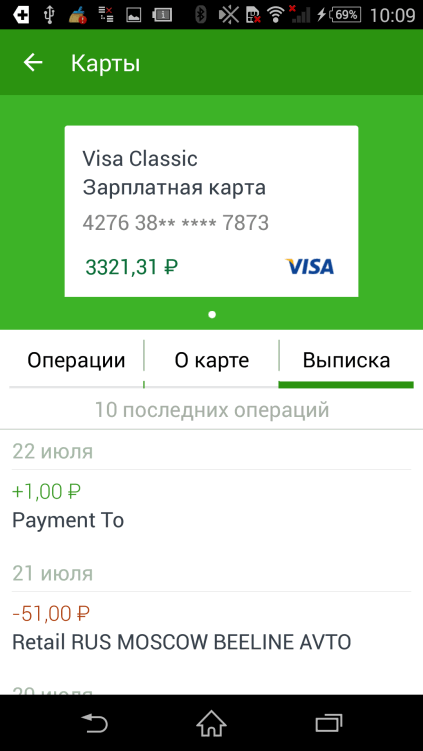
Важно! Загружать такое приложение даже для одного использования нужно только из официальных источников, которыми являются магазины приложений. Иначе можно потерять все средства, поскольку в неофициальных программах часто находятся вирусы, которые предназначены для воровства денег.
Через «Мобильный банк»
Если телефон не поддерживает установку приложений Сбербанка, и к номеру подключен «Мобильный банк», то узнать последние операции по карте через СМС будет возможно. Если нужно проверить, действует ли этот банкинг, достаточно отправить на номер 900 сообщение, в котором будет указано слово «СПРАВКА». Обратно клиенту придет сообщение со списком карточек, которые существуют и прикреплены к его счету.
Получив такое подтверждение, можно заказывать выписку, отправив слово «Выписка» и добавив к нему через пробел четыре последние цифры номера карты, по которой нужна информация. Придет только перечень последних 10 операций, а за запрос снимут 15 рублей, но только если подключен эконом-пакет услуги. При наличии полного тарифного плана сообщение будет бесплатным, как это предусматривают расценки на услуги, и узнать операции по карте через «Мобильный банк» можно будет без переплаты.
Через банкоматы сети
Выписка по карте может быть взята в банкоматном оборудовании, которое подключено к единой сети Сбербанка. За каждый подобный запрос полагается списание со счета 15 рублей, при этом оборудование сможет предоставить только распечатку последних 10 операций, не более чем за 3 месяца. Чтобы воспользоваться этой услугой, нужно взять с собой интересующую карту, а затем вставить ее в аппарат и ввести ПИН-код для авторизации.
В меню нажимается кнопка информации или запроса баланса, далее клиент переходит в пункт истории карты, который в разных версиях банкоматов может также называться «Получение мини-выписки». Система попросит согласиться со взиманием платы за предоставляемую информацию, и если пользователь согласен с этим, он должен нажать на кнопку подтверждения, а затем подождать, пока чек будет напечатан.
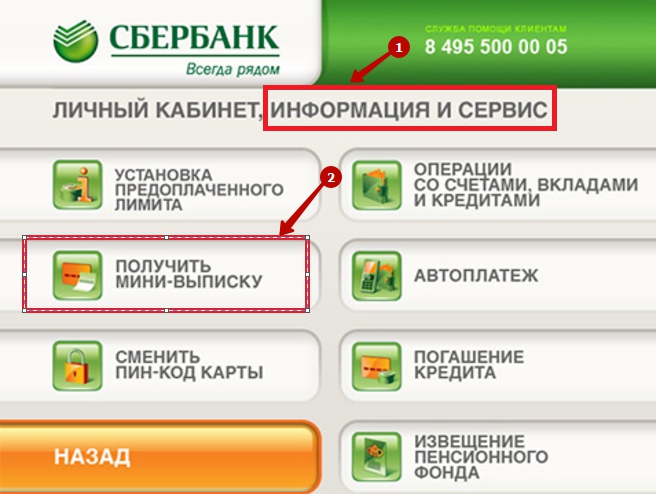
В нем будут отражены только суммы операций и даты их осуществления, никаких сведений о месте совершения платежа и типе транзакции в мини-вариант выписки не включается. Этот метод подойдет для тех, кому важно узнавать о последних операциях, и при этом клиенты не могут подключиться к интернету. Если же сведений нужно больше, можно обратиться в офис Сбербанка.
В отделении банка
Получить в офисе Сбербанка клиент сможет только расширенную выписку, поскольку краткий ее вариант доступен и в банкоматах. Чтобы запросить ее, следует прийти в отделение с карточкой и удостоверением личности в виде паспорта. Несмотря на простоту процедуры, консультант Сбербанка попросит написать письменный запрос на получение расширенной выписки, и только после этого будет распечатан документ за тот период, который указан самим клиентом.
Также можно попросить отправить отчет по почте или заказать его регулярное получение ежемесячно, чтобы не писать заявку еще раз. Выдачи информации нужно будет подождать, но это дело нескольких минут. Сотрудник банка подтвердит документ с помощью личной подписи и печати учреждения, что пригодится, если выписка нужна, к примеру, для подачи в государственные органы или иные финансовые организации. Отказать в предоставлении выписки не могут, поскольку все данные хранятся в электронной базе, единственной ситуацией, когда возможен отказ, является обращение третьего лица, не имеющего отношения к карте и доверенности на представление интересов ее владельца.
Как узнать номер транзакции конкретной операции
 Номер транзакции является уникальным идентификатором операции, который присваивается отдельной процедуре и делает возможным поиск перевода денег, оплаты и прочих операций. Транзакции в Сбербанке получают номер, который содержит в себе 12 цифр и четыре латинские буквы, причем самым простым способом узнать номер транзакции, произведенной в Сбербанке Онлайн, будет просмотр выданной квитанции. Также эта информация может называться как идентификатор или уникальный номер платежа.
Номер транзакции является уникальным идентификатором операции, который присваивается отдельной процедуре и делает возможным поиск перевода денег, оплаты и прочих операций. Транзакции в Сбербанке получают номер, который содержит в себе 12 цифр и четыре латинские буквы, причем самым простым способом узнать номер транзакции, произведенной в Сбербанке Онлайн, будет просмотр выданной квитанции. Также эта информация может называться как идентификатор или уникальный номер платежа.
Данная информация нужна для того, чтобы в случае сбоя или ошибки, когда не получается совершить платеж, или отправленные деньги не дошли адресату, клиент мог обратиться в банк с претензией. Поскольку все операции сохраняются в истории карты, просмотреть идентификатор каждой из них можно при просмотре данных по карточкам в онлайн-системе. Делается это нажатием на интересующую транзакцию в их общем списке, так можно узнать о снятии средств и всех других операциях.
Виды выписок в Сбербанке
Запросить выписку можно в нескольких вариантах, различаются они только объемом изучения, которое будет проводиться в истории транзакций. Существуют два вида выписок:
- мини – она предполагает, что клиент получает сведения только о 10 последних операциях, но перечень данных ограничен суммой и датой проведения, то есть ни узнать о типе платежа, ни просмотреть его детали не получится;
- расширенная – клиент может заказать распечатку всех операций, которые были им произведены за определенный период, даже с момента открытия карточки, причем там будет указана дата платежа, место расчета и прочая полезная информация.
Таким образом, чтобы произвести экспресс-проверку, достаточно будет мини-выписки, она подойдет людям, желающим провести анализ последних трат, или тем, кто пользуется картой только для получения и обналичивания средств, а тратить предпочитает наличные. Расширенный вариант пригодится, чтобы узнать операции по карте Сбербанка за месяц, а также для подачи претензий в банк или подтверждения доходов, к примеру, в консульство какой-либо страны для подтверждения визы.
Получить информацию по карте о совершаемых по ней операциям можно несколькими способами, к которым относятся интернет-банкинг, обращение в офис Сбербанка или использование банкомата. Клиенты могут рассчитывать на мини-выписку или ее расширенный вариант, причем в некоторых случаях за получение таких сведений нужно будет отдельно заплатить.
22.11.2018, 06:38
Марина (Москва)
C карты сбербанка произвела электронный платеж, чек об операции не сохранила. Как найти номер транзакации и куда ушли деньги, по номеру моей карты. В банкамате распечатала историю, там не указано ничего, только то, что ушли деньги.
Ответ эксперта:

Марина, номер транзакции можно будет найти при формировании выписки по карте не в банкомате, а, например, через личный кабинет Сбербанк Онлайн или при обращении в любой филиал Сбербанка.
Подробнее: https://credit-card.ru/otvet/46898/?sf=1
Другие ответы и комментарии
Новых комментариев еще не добавили.
Найти готовый ответ
Спроси эксперта!
Арканова Екатерина ответит вам
в течение рабочего дня.
Cбербанк Онлайн операции по карте
Если вы заинтересованы узнать, как посмотреть операции по карте Сбербанка России, тогда попали по адресу. Здесь вы ознакомитесь с подробной инструкцией как это сделать поэтапно.
1. Что требуется?
Для входа личный кабинет нужно иметь под рукой карточку и взять мобильный телефон, который привязан к вашей карточке. Если вы не знаете, где взять пароль, то нужно найти чек от банкомата, который вам выдали во время получения карты в банке при ее активации. В нем всегда указывают идентификатор и постоянный пароль доступа в личный кабинет.
2. Вход в личный кабинет
Когда все подготовлено, нужно войти на официальный сайт Сбербанка и в форму ввести логин или идентификатор и пароль. 
Вам откроется главная страница личного кабинета, где в верхней строке меню нужно выбрать опцию «Карты», которая покажет информацию в новом окне об открытых карточных счетах.
Операции с банковской картой Сбербанк онлайн
Для просмотра движения денег по карте за последний месяц нужно нажать на название карты «Visa Classic» или другую, денежные оплаты по которой вы хотите просмотреть. На открывшейся странице будут описаны операции, которые были совершены за 30 дней.

Сбербанк Онлайн выписка операций по карте
Если вам нужно выбрать другой период, то выбираете опцию на этой странице «Полная банковская выписка» и вводите нужные даты. С этой страницы можно также заказать и выписку банка на электронную почту или распечатать отчет, нажав на соответствующие кнопки.

Есть еще один вариант, как посмотреть движение денег при выполнении переводов между своими и другими картами. Для этого нужно вернуться на главную страницу личного кабинета и выбрать опцию «История операций Сбербанк Онлайн».
После открытия нового окна вы увидите все операции, которые были выполнены в течение последнего месяца по всем вашим счетам в режиме онлайн.

Опция «Расширенный поиск» даст возможность ввести даты и изменить период, за который нужно просмотреть движение денег по карточным счетам. Вводить даты можно с помощью календаря, который автоматически открывается при наведении курсора на поле во время заполнения.
Здесь же можно указать название операции или поставщика, если вы знаете эти параметры для поиска, задать валюту, списание со счета. После заполнения нужных данных нажимаете опцию применить.
В новом окне вам буде показана информация по вашему запросу.

Если не найдено то, что вы искали, то необходимо очистить данные и снова заполнить поля. Менять можно неоднократно, чтобы найти требуемые суммы денежных операций.
Как Узнать Номер Транзакции в Сбербанке Онлайн
После этого клиент сам выбирает, за какое время понадобятся сведения, это может быть как неделя, так и месяц, либо несколько месяцев. После нажатия на кнопку заказа файл с отчетом придет на электронную почту, но можно и не использовать почту, если нажать кнопку «Банковская выписка», в дальнейшем необходимо только выбрать интересующий период. Если клиенту нужны сведения только о движении средств, которое осуществлялось через Сбербанк Онлайн, он должен нажать на соответствующую кнопку. Инструмент дает возможность использовать расширенный поиск, вплоть до названия конкретного платежа.
Как Узнать Номер Транзакции в Сбербанке Онлайн
Чтобы выполнить просмотр выписки через мобильную программу, нужно иметь установленное приложение на своем телефоне. Как и полноценный интернет-банкинг, оно позволит отслеживать состояние счетов и выполнять все необходимые операции. Не стоит путать мобильную версию Сбербанка Онлайн и «Мобильный банк», поскольку последний вариант является всего лишь сервисом, позволяющим управлять банковскими счетами через СМС-команды.
Если телефон не поддерживает установку приложений Сбербанка, и к номеру подключен «Мобильный банк», то узнать последние операции по карте через СМС будет возможно. Если нужно проверить, действует ли этот банкинг, достаточно отправить на номер 900 сообщение, в котором будет указано слово «СПРАВКА». Обратно клиенту придет сообщение со списком карточек, которые существуют и прикреплены к его счету.
Через мобильное приложение
Естественно, что клиенты Сбербанка могут воспользоваться интернет-системой для контроля собственных денежных средств, которая позволяет просматривать все производимые транзакции. Чтобы сделать это с использованием онлайн-сервиса, нужно:
Через «Мобильный банк»
Как узнать номер транзакции конкретной операции
Способы, как узнать последние операции по карте Сбербанка
Номер транзакции является уникальным идентификатором операции, который присваивается отдельной процедуре и делает возможным поиск перевода денег, оплаты и прочих операций. Транзакции в Сбербанке получают номер, который содержит в себе 12 цифр и четыре латинские буквы, причем самым простым способом узнать номер транзакции, произведенной в Сбербанке Онлайн, будет просмотр выданной квитанции. Также эта информация может называться как идентификатор или уникальный номер платежа.
Функционирование сервиса основано на отправке запросов посредством смс-сообщений и получения ответов через обратные сообщения.
Как Узнать Номер Транзакции в Сбербанке Онлайн
Недостатком способа является то, что посмотреть можно только 5 последних операций, услуга оказывается платно, ее стоимость 3 р. за каждый запрос.
В кредитной организации предлагается два варианта выписок: мини и расширенная. Первая содержит в себе данные о 10 последних транзакциях по карточному счету.
Дополнительные способы
Получение информации из мобильного приложения аналогично, как и в интернет-банке.:
Какие бывают выписки
С помощью банкомата
С официального сайта Сбербанка России каждый клиент имеет возможность зайти в «Личный кабинет» своего банкинга. Когда вы переходите по ссылке https://online.sberbank.ru/CSAFront/index.do, перед вами откроется страница, где нужно ввести идентификатор и пароль. Идентификатор вводится в отдельные окошки по 2 цифры в каждом. Переключение с одного окошка на другое после ввода двух цифр будет осуществляться автоматически. Так что совершать лишних действий мышкой или кнопками на ПК вам не придётся!
Как Узнать Номер Транзакции в Сбербанке Онлайн
Временный пароль можно будет распечатать в банкомате аналогичным способом. На чеке вам будет предложено на выбор 20 самых разных паролей, после использования каждого из которых они перестают быть действительными. Пароли такого типа подойдут для выполнения различных операций в системе «Сбербанк Онлайн».
Можно также получить идентификатор, воспользовавшись услугами телефонной службы поддержки банка или же через «Мобильный банк», отправив на номер 900 со своего телефона слово «пароль». Однако в этом случае вам будут предоставлены одноразовые пароли для входа в систему, которые необходимо будет заменить постоянным уже внутри личного кабинета интернет-банкинга.
Узнать личный идентификатор «Сбербанк Онлайн»
Личный идентификатор пользователя для системы «Сбербанк-Онлайн» можно получить посредством своего номера телефона или через банкомат. С банкоматом разобраться будет не сложно: достаточно в меню выбрать пункт, который касается обслуживания через интернет и заказать печать на чек идентификатора и пароля. В чеке будет предоставлена вся необходимая вам информация (естественно, в банкомат перед операцией вы вставляете свою карту и вводите пин-код).
Для того, чтобы совершить платёж или денежный перевод через систему «Сбербанк Онлайн», не нужно изобретать велосипед. Сам процесс перевода займёт у вас минуты две от силы, если вы знаете номер своего идентификатора и пароль от него. Два самых простых способа платежа/перевода предлагает современная интернет-система:
Пароль для «Сбербанка Онлайн»
Вход в «Сбербанк Онлайн» через идентификатор
Как восстановить идентификатор «Сбербанк Онлайн»?
Читать похожие статьи:
Юридическая консультация бесплатно в режиме онлайн




Как можно узнать полную информацию транзакций сбербанка Т. Е допустим в каком интернет магазине делалась покупка и на какую сумму.
Как узнать последние операции по карте Сбербанка через Сбербанк Онлайн Если есть доступ к интернету, можно узнать информацию о последних транзакциях ( переводы, платежи, поступления) по карте через личный кабинет в Сбербанк Онлайн. Заходим в личный кабинет, указав при этом идентификатор и пароль. Если нужно узнать список операций, совершенных только через Сбербанк онлайн, справа находим строчку « История операций Сбербанк Онлайн». писок операций, совершенных только через Сбербанк онлайнВ новом окне вы увидите список последних транзакций по вашей карте за последний месяц. Здесь указывается название и статус операции, информация по счету списания и счету получателя ( последние 4 цифры, ФИО либо название организации), дата ее совершения и сумма. история операция в Сбербанк онлайнПри необходимости найти конкретную транзакцию, или операцию за определенный период времени, можно воспользоваться функцией « Расширенный поиск». Установив нужные параметры поиска, нажимаем « Применить» и получаем список необходимых транзакций. Поиск можно вести по номеру карты, по сумме, по дате операции, а также в текстовом формате, вбив в строку необходимые ключевые слова.
Как узнать номер карты получателя после перевода в сбербанке онлайн? Как узнать номер карты получателя после перевода в сбербанке онлайн. Как указанно на фото: цифры которые скрытые под звездочками
Источник
Как посмотреть историю переводов в Сбербанк Онлайн?

Окончила ФУпПРФ, финансово-экономический факультет. 3 года проработала в Финпромбанке на должности «специалист отдела взыскания».
Все безналичные операции, проводимые с пластиковой карты, фиксируются в системе банка. Доступ к этой информации может получить каждый клиент. Если речь идет о Сбербанке, то держателям карточек предлагается несколько способов, как посмотреть историю операций: онлайн, через мобильный банк, в банкомате, в офисе банка. Получить выписку можно только по своему счету — заказать историю переводов за другого человека невозможно.
Способы просмотра истории операций в Сбербанк Онлайн
Практически каждый клиент СБ имеет личный кабинет в Сбербанк Онлайн и пользуется аналогичным мобильным приложением. Если вы еще ни разу не использовали дистанционный сервис, то перед тем как посмотреть историю поступления на карту, необходимо пройти регистрацию в Сбербанк Онлайн.
Делается это на главной странице сайта. Нужно ввести номер карты и дождаться СМС от банка с паролем. После этого вам останется только придумать логин и задать постоянный пароль. Дальнейшая авторизация в системе будет происходить по этим данным.
Важно: регистрация, а также работа с личным кабинетом доступны только для тех, у кого подключен «Мобильный банк» — полная или эконом версия.
В ЛК просмотр информации о транзакциях представлен двумя опциями:
Оба варианта бесплатны и доступны каждому пользователю.
Просмотр истории с компьютера
Эта опция позволяет посмотреть историю платежей в Сбербанк Онлайн как за все время использования карты, так и за конкретный промежуток. Можно выбрать карту, данные по которой вас интересуют, или запросить выписку по всем счетам. Здесь будет информация обо всех движениях по счету, а также о платежах/переводах со статусами «в обработке» или «отказано».
История операций представлена в двух форматах — полный и краткий. Краткая история — последние 3 транзакции — отображается на главной странице личного кабинета под каждой банковской картой. Чтобы посмотреть информацию, нажмите на «Показать историю». Под картой откроется список из последних трех операций, будь то история поступления или списания средств.

Чтобы открыть полную версию, найдите справа в разделе «Личное меню» опцию «История операций». По умолчанию откроется информация о последних 10 платежах, переводах и иных движениях по счету за месяц. Под списком можно выбрать, сколько операций отображать на странице, — 10, 20 или 50. Чтобы посмотреть выписку за все время, воспользуйтесь «Расширенным поиском» и задайте временной период с начала использования карты по текущий день.
Просмотр истории с мобильного приложения
Аналогичная функция есть и в мобильной версии ЛК. Чтобы воспользоваться ей, откройте программу, авторизуйтесь и найдите в нижней строке опцию «История». Здесь сразу отобразится информация за весь период пользования картой. Для удобства можно воспользоваться одним из уточняющих параметров:
Опция «Анализ финансов», расположенная над списком транзакций, позволяет получить обобщенную информацию о движении средств по счету. Все расходы и зачисления будут разбиты по категориям, а размер списаний будет суммирован. Если нажать на интересующую категорию, откроется подробная информация о списаниях за выбранный месяц.
Заказ отчета
Отчет представляет собой выписку, состоящую только из обработанных, завершенных операций. Здесь представлена полная информация по карте за отчетный период: детализация операций, суммы процентов, комиссий и иных платежей, подлежащих уплате Банку. Отчетный период — это предыдущий месяц.
Можно также выбрать отчет за произвольный временной отрезок, но не ранее двух дней со дня заказа. То есть если вы формируете отчет 15 августа, крайняя дата может быть не позже 13 августа. Это связано с тем, что здесь показываются только обработанные операции, а на полную обработку уходит 2 дня. Этим и объясняется, почему в Сбербанк Онлайн отображается не вся история операций — некоторые транзакции просто еще не проведены.
Получить выписку можно только в веб-версии личного кабинета. Зайдите на свою страницу, нажмите на карту и рядом с графой «Отчет» выберите «Показать онлайн» или «Заказать по e-mail». Если выберете первый вариант, выписка отобразится сразу на экране. Если второй — нужно будет сначала указать вашу почту и формат документа, в котором будет выслан файл: HTML или PDF. Сообщение придет на почту в течение 5–10 минут.




Альтернативные способы заказа истории
Если у вас нет доступа к онлайн-версии, тогда можно воспользоваться альтернативными способами того, как узнать историю переводов по карте Сбербанка:
Через мобильный банк можно заказать историю по последним 5 операциям. Для этого:
Как найти нужную операцию
Найти нужную транзакцию можно только в разделе «История операций» в веб-версии личного кабинета — уточняющих параметров в мобильном приложении недостаточно для того, чтобы отыскать нужный платеж.
Откройте историю и выберите «Расширенный поиск». Здесь задайте параметры:
Помимо этого, здесь же можно отыскать операцию по наименованию торговой точки, где совершалась оплата, или по названию операции. Можете заполнить все строчки или одну из них. Если после заполнения полей список истории окажется пустым, попробуйте очистить некоторые строки или полностью сбросить все параметры и задать их заново.






Как распечатать чек по интересующей операции
Вы можете распечатать либо всю историю, либо конкретную операцию. Печать полной выписки происходит через опцию «Заказать отчет», печать конкретной транзакции — через «Историю».
Если в разделе «История операций» нажать на платеж, откроется полная информация по нему. Ниже, под всем данными, будет кнопка «Печать справки», с помощью которой можно распечатать чек по интересующей операции.
Как удалить или скрыть операции из личного кабинета
Удаление операций происходит все в той же «Истории». Однако, не все транзакции можно удалить — только платежи со статусом «Черновик» и «Отменено» (подробнее статусы мы рассматривали тут). Чтобы удалить конкретный платеж, откройте его и под всеми реквизитами нажмите «Удалить». Если такой кнопки нет, значит, удаление этой транзакции невозможно. Подробнее про удаление истории мы писали тут.
Очистить все данные нельзя ни через Сбербанк Онлайн, ни как-либо еще. Единственный способ полного форматирования выписки — прекращение работы карты. Вместе с закрытием карточного счета удаляется и вся его история.
Источник
5 способов посмотреть свои операции по карте Сбербанка
Чтобы выявить нецелесообразные расходы и провести анализ производимых трат, необходимо отслеживать их на регулярной основе. Для этого есть несколько способов, которые могут производиться как дистанционно, так и с помощью банковского оборудования. Узнать операции по карте Сбербанка, производимые за месяц, нужно для того, чтобы грамотно распланировать бюджет и даже определить, не использует ли карточку кто-нибудь посторонний.

Зачем нужно контролировать свои операции по карте
Кроме этого, если регулярно производить контроль карточных операций на счете, можно выявить, что деньгами пользуются несанкционированно, и оперативно заблокировать счет. Если в истории расходов отражаются непонятные снятия, которые были инициированы не владельцем карточки, клиент может просмотреть подробности операций и с помощью дистанционных каналов сразу заблокировать карту, чтобы избежать дальнейшего воровства.
Способы, как узнать последние операции по карте Сбербанка
Сбербанк предлагает своим клиентам несколько способов контроля собственного счета, к которым относятся дистанционные методы и личное посещение отделений банка. Таким образом, любой клиент банка может проконтролировать собственные расходы, не испытывая при этом сложностей. Большой перечень каналов проверки карточного счета позволяет просмотреть историю трат даже из дома, с возможностью детализации каждой операции.
Через Сбербанк Онлайн
Естественно, что клиенты Сбербанка могут воспользоваться интернет-системой для контроля собственных денежных средств, которая позволяет просматривать все производимые транзакции. Чтобы сделать это с использованием онлайн-сервиса, нужно:
С помощью этой последовательности действий можно будет просмотреть только 10 последних операций, при этом система отобразит направление перечисления средств либо источник пополнения. Дата и сумма тоже будут указаны в сведениях, при этом для получения данных о большем количество операций можно получить в детализированной выписке. Для этого нажимается кнопка заказа отчета на адрес электронной почты, а затем вписывается этот идентификатор.
После этого клиент сам выбирает, за какое время понадобятся сведения, это может быть как неделя, так и месяц, либо несколько месяцев. После нажатия на кнопку заказа файл с отчетом придет на электронную почту, но можно и не использовать почту, если нажать кнопку «Банковская выписка», в дальнейшем необходимо только выбрать интересующий период. Если клиенту нужны сведения только о движении средств, которое осуществлялось через Сбербанк Онлайн, он должен нажать на соответствующую кнопку. Инструмент дает возможность использовать расширенный поиск, вплоть до названия конкретного платежа.
Через мобильное приложение
Чтобы выполнить просмотр выписки через мобильную программу, нужно иметь установленное приложение на своем телефоне. Как и полноценный интернет-банкинг, оно позволит отслеживать состояние счетов и выполнять все необходимые операции. Не стоит путать мобильную версию Сбербанка Онлайн и «Мобильный банк», поскольку последний вариант является всего лишь сервисом, позволяющим управлять банковскими счетами через СМС-команды.
Имея загруженную программу Сбербанк Онлайн на своем телефоне, клиент может авторизоваться в ней и в разделе всех карточек нажать на конкретный банковский счет. Пролистав страницу вниз, клиент может увидеть 10 последних операций, которые производились с помощью карточки. Но мобильная программа может предоставить и полную выписку, для этого нужно нажать на кнопку «Полная банковская выписка», а далее выбрать период, за который будет получена информация, и способ, которым клиент ее примет. Если нужно, то можно сделать скриншот с использованием встроенных средств телефона.
Важно! Загружать такое приложение даже для одного использования нужно только из официальных источников, которыми являются магазины приложений. Иначе можно потерять все средства, поскольку в неофициальных программах часто находятся вирусы, которые предназначены для воровства денег.
Через «Мобильный банк»
Если телефон не поддерживает установку приложений Сбербанка, и к номеру подключен «Мобильный банк», то узнать последние операции по карте через СМС будет возможно. Если нужно проверить, действует ли этот банкинг, достаточно отправить на номер 900 сообщение, в котором будет указано слово «СПРАВКА». Обратно клиенту придет сообщение со списком карточек, которые существуют и прикреплены к его счету.
Получив такое подтверждение, можно заказывать выписку, отправив слово «Выписка» и добавив к нему через пробел четыре последние цифры номера карты, по которой нужна информация. Придет только перечень последних 10 операций, а за запрос снимут 15 рублей, но только если подключен эконом-пакет услуги. При наличии полного тарифного плана сообщение будет бесплатным, как это предусматривают расценки на услуги, и узнать операции по карте через «Мобильный банк» можно будет без переплаты.
Через банкоматы сети
Выписка по карте может быть взята в банкоматном оборудовании, которое подключено к единой сети Сбербанка. За каждый подобный запрос полагается списание со счета 15 рублей, при этом оборудование сможет предоставить только распечатку последних 10 операций, не более чем за 3 месяца. Чтобы воспользоваться этой услугой, нужно взять с собой интересующую карту, а затем вставить ее в аппарат и ввести ПИН-код для авторизации.
В меню нажимается кнопка информации или запроса баланса, далее клиент переходит в пункт истории карты, который в разных версиях банкоматов может также называться «Получение мини-выписки». Система попросит согласиться со взиманием платы за предоставляемую информацию, и если пользователь согласен с этим, он должен нажать на кнопку подтверждения, а затем подождать, пока чек будет напечатан.
В нем будут отражены только суммы операций и даты их осуществления, никаких сведений о месте совершения платежа и типе транзакции в мини-вариант выписки не включается. Этот метод подойдет для тех, кому важно узнавать о последних операциях, и при этом клиенты не могут подключиться к интернету. Если же сведений нужно больше, можно обратиться в офис Сбербанка.
В отделении банка
Получить в офисе Сбербанка клиент сможет только расширенную выписку, поскольку краткий ее вариант доступен и в банкоматах. Чтобы запросить ее, следует прийти в отделение с карточкой и удостоверением личности в виде паспорта. Несмотря на простоту процедуры, консультант Сбербанка попросит написать письменный запрос на получение расширенной выписки, и только после этого будет распечатан документ за тот период, который указан самим клиентом.
Также можно попросить отправить отчет по почте или заказать его регулярное получение ежемесячно, чтобы не писать заявку еще раз. Выдачи информации нужно будет подождать, но это дело нескольких минут. Сотрудник банка подтвердит документ с помощью личной подписи и печати учреждения, что пригодится, если выписка нужна, к примеру, для подачи в государственные органы или иные финансовые организации. Отказать в предоставлении выписки не могут, поскольку все данные хранятся в электронной базе, единственной ситуацией, когда возможен отказ, является обращение третьего лица, не имеющего отношения к карте и доверенности на представление интересов ее владельца.
Как узнать номер транзакции конкретной операции
Данная информация нужна для того, чтобы в случае сбоя или ошибки, когда не получается совершить платеж, или отправленные деньги не дошли адресату, клиент мог обратиться в банк с претензией. Поскольку все операции сохраняются в истории карты, просмотреть идентификатор каждой из них можно при просмотре данных по карточкам в онлайн-системе. Делается это нажатием на интересующую транзакцию в их общем списке, так можно узнать о снятии средств и всех других операциях.
Виды выписок в Сбербанке
Запросить выписку можно в нескольких вариантах, различаются они только объемом изучения, которое будет проводиться в истории транзакций. Существуют два вида выписок:
Таким образом, чтобы произвести экспресс-проверку, достаточно будет мини-выписки, она подойдет людям, желающим провести анализ последних трат, или тем, кто пользуется картой только для получения и обналичивания средств, а тратить предпочитает наличные. Расширенный вариант пригодится, чтобы узнать операции по карте Сбербанка за месяц, а также для подачи претензий в банк или подтверждения доходов, к примеру, в консульство какой-либо страны для подтверждения визы.
Получить информацию по карте о совершаемых по ней операциям можно несколькими способами, к которым относятся интернет-банкинг, обращение в офис Сбербанка или использование банкомата. Клиенты могут рассчитывать на мини-выписку или ее расширенный вариант, причем в некоторых случаях за получение таких сведений нужно будет отдельно заплатить.
Источник
Просмотр истории своих платежей в Сбербанк Онлайн: порядок действий

Можно ли посмотреть историю платежей в Сбербанк Онлайн
Где посмотреть историю платежей в Сбербанк Онлайн
Итак, изначально пользователю необходимо открыть вкладку с историей переводов далее, чтобы быстро получить интересующую информацию требуется выполнить следующие действия:
Кроме этого варианта можно применить функцию «Расширенного поиска», кликнув на соответствующую кнопку и задав основные ключевые данные – имя получателя, адрес перевода, дата, сумма, лицевой счет и прочие.
Как узнать последний платеж
Обычно находить подобные данные необходимо, чтобы посмотреть собственные входящие платежи в Сбербанк Онлайн за последний период, с целью изучения поступлений от контрагентов в том числе и из других стран, например, Украины – кто и в каком размере сделал выплату за товар или услугу. Кроме этого такой просмотр может понадобиться, чтобы узнавать объемы заработной платы за один или несколько месяцев.

Чтобы увидеть последнюю информацию необходимо в разд
еле «Платежей» нажать на карточки и просмотреть сведения по интересующей транзакции. Перед пользователем откроются данные относительно последних 10 операций. Сведения будут предоставлены в виде таблицы – дата, сумма, вид платежа, получатель.
Важно! эту информацию можно не только просматривать, но и распечатывать при необходимости, кроме этого, табличный вариант распечатки можно заменить графическим, чтобы выяснить динамику поступлений.
На графической выписке можно увидеть изображение, отраженное 3 цветами:
Такой график формируется на каждые полгода по каждой отдельной карточке, по прочим продуктам она не формируется. Кроме этого, можно – заказать в личном кабинете уточненный вариант выписки, в котором будет расписана подробная информация.
Как проверить платеж по номеру транзакции Сбербанк
Если существует доступ к интернету можно узнать график платежей по определенной карте Сбербанка относительно последних транзакций. Для этого следует зайти в личный кабинет посредством пароля и логина, и выполнить следующие шаги:
Почему в истории операций Сбербанк Онлайн отображаются не все платежи
Иногда получается, что в истории операций Сбербанк Онлайн отображаются не все платежи, однако выполненные перемещения средств не могут просто так исчезнуть или стереться, чтобы узнать данные о своих пополнениях:
При этом следует помнить, что очистить раздел со сведениями об активности пользователя невозможно, так как ее сохранность является обеспечением быстрого обнаружения действий злоумышленников. Удалить можно только постоянные платежные бланки, сохраненные пользователем.
История переводов широко применяется клиентами Сбербанка, особенно если держатель карты постоянно пользуется онлайн-ресурсом, например, работает посредством интернета. Этот раздел хранит все действия пользователя, пополнение карты, списание, выводы, различные финансовые операции по оплатам расходов, так что пользоваться им и продуктивно управлять следует всем клиентам банка.
Источник
Чтобы выявить нецелесообразные расходы и провести анализ производимых трат, необходимо отслеживать их на регулярной основе. Для этого есть несколько способов, которые могут производиться как дистанционно, так и с помощью банковского оборудования. Узнать операции по карте Сбербанка, производимые за месяц, нужно для того, чтобы грамотно распланировать бюджет и даже определить, не использует ли карточку кто-нибудь посторонний.

Зачем нужно контролировать свои операции по карте
 Узнать историю платежей по банковской карте за определенный период времени бывает очень полезно. Прежде всего, это понадобится для того, чтобы провести анализ бюджета и текущих трат, а также начать экономить, выбросив из списка расходов лишние статьи. Сверившись с перечнем операций, происходивших за изучаемое время. Анализ растрат дает возможность установить, на что человек тратит средства, на сколько хватает получаемых денег, это же позволяет обнаружить, когда у клиента вследствие сбоев и ошибок пропадают со счета деньги.
Узнать историю платежей по банковской карте за определенный период времени бывает очень полезно. Прежде всего, это понадобится для того, чтобы провести анализ бюджета и текущих трат, а также начать экономить, выбросив из списка расходов лишние статьи. Сверившись с перечнем операций, происходивших за изучаемое время. Анализ растрат дает возможность установить, на что человек тратит средства, на сколько хватает получаемых денег, это же позволяет обнаружить, когда у клиента вследствие сбоев и ошибок пропадают со счета деньги.
Кроме этого, если регулярно производить контроль карточных операций на счете, можно выявить, что деньгами пользуются несанкционированно, и оперативно заблокировать счет. Если в истории расходов отражаются непонятные снятия, которые были инициированы не владельцем карточки, клиент может просмотреть подробности операций и с помощью дистанционных каналов сразу заблокировать карту, чтобы избежать дальнейшего воровства.
Способы, как узнать последние операции по карте Сбербанка
Сбербанк предлагает своим клиентам несколько способов контроля собственного счета, к которым относятся дистанционные методы и личное посещение отделений банка. Таким образом, любой клиент банка может проконтролировать собственные расходы, не испытывая при этом сложностей. Большой перечень каналов проверки карточного счета позволяет просмотреть историю трат даже из дома, с возможностью детализации каждой операции.
Через Сбербанк Онлайн
Естественно, что клиенты Сбербанка могут воспользоваться интернет-системой для контроля собственных денежных средств, которая позволяет просматривать все производимые транзакции. Чтобы сделать это с использованием онлайн-сервиса, нужно:
- авторизоваться в системе с помощью логина и пароля, которые были выданы при активации услуги доступа;
- для дополнительной проверки безопасности на телефон будет отправлено сообщение, в котором содержится одноразовый код;
- клиент переходит в раздел всех счетов и выбирает там конкретную карту, по которой нужно просмотреть подробную информацию;
- для упрощения задачи можно нажать на вкладку под названием «Последние операции», которая доступна на странице карточки.
С помощью этой последовательности действий можно будет просмотреть только 10 последних операций, при этом система отобразит направление перечисления средств либо источник пополнения. Дата и сумма тоже будут указаны в сведениях, при этом для получения данных о большем количество операций можно получить в детализированной выписке. Для этого нажимается кнопка заказа отчета на адрес электронной почты, а затем вписывается этот идентификатор.

После этого клиент сам выбирает, за какое время понадобятся сведения, это может быть как неделя, так и месяц, либо несколько месяцев. После нажатия на кнопку заказа файл с отчетом придет на электронную почту, но можно и не использовать почту, если нажать кнопку «Банковская выписка», в дальнейшем необходимо только выбрать интересующий период. Если клиенту нужны сведения только о движении средств, которое осуществлялось через Сбербанк Онлайн, он должен нажать на соответствующую кнопку. Инструмент дает возможность использовать расширенный поиск, вплоть до названия конкретного платежа.
Через мобильное приложение
Чтобы выполнить просмотр выписки через мобильную программу, нужно иметь установленное приложение на своем телефоне. Как и полноценный интернет-банкинг, оно позволит отслеживать состояние счетов и выполнять все необходимые операции. Не стоит путать мобильную версию Сбербанка Онлайн и «Мобильный банк», поскольку последний вариант является всего лишь сервисом, позволяющим управлять банковскими счетами через СМС-команды.
Имея загруженную программу Сбербанк Онлайн на своем телефоне, клиент может авторизоваться в ней и в разделе всех карточек нажать на конкретный банковский счет. Пролистав страницу вниз, клиент может увидеть 10 последних операций, которые производились с помощью карточки. Но мобильная программа может предоставить и полную выписку, для этого нужно нажать на кнопку «Полная банковская выписка», а далее выбрать период, за который будет получена информация, и способ, которым клиент ее примет. Если нужно, то можно сделать скриншот с использованием встроенных средств телефона.
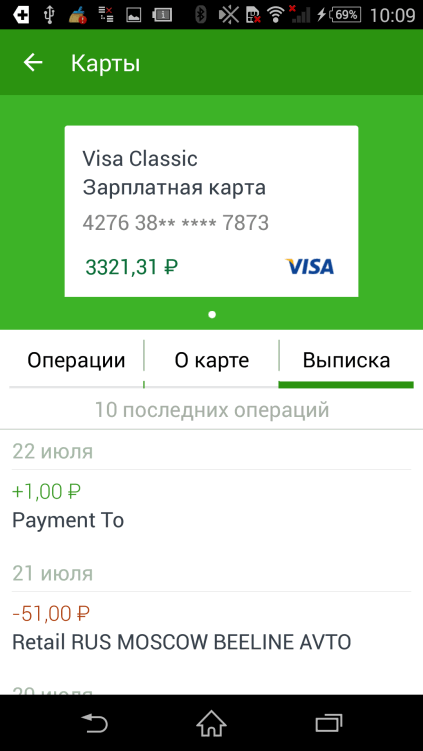
Важно! Загружать такое приложение даже для одного использования нужно только из официальных источников, которыми являются магазины приложений. Иначе можно потерять все средства, поскольку в неофициальных программах часто находятся вирусы, которые предназначены для воровства денег.
Через «Мобильный банк»
Если телефон не поддерживает установку приложений Сбербанка, и к номеру подключен «Мобильный банк», то узнать последние операции по карте через СМС будет возможно. Если нужно проверить, действует ли этот банкинг, достаточно отправить на номер 900 сообщение, в котором будет указано слово «СПРАВКА». Обратно клиенту придет сообщение со списком карточек, которые существуют и прикреплены к его счету.
Получив такое подтверждение, можно заказывать выписку, отправив слово «Выписка» и добавив к нему через пробел четыре последние цифры номера карты, по которой нужна информация. Придет только перечень последних 10 операций, а за запрос снимут 15 рублей, но только если подключен эконом-пакет услуги. При наличии полного тарифного плана сообщение будет бесплатным, как это предусматривают расценки на услуги, и узнать операции по карте через «Мобильный банк» можно будет без переплаты.
Через банкоматы сети
Выписка по карте может быть взята в банкоматном оборудовании, которое подключено к единой сети Сбербанка. За каждый подобный запрос полагается списание со счета 15 рублей, при этом оборудование сможет предоставить только распечатку последних 10 операций, не более чем за 3 месяца. Чтобы воспользоваться этой услугой, нужно взять с собой интересующую карту, а затем вставить ее в аппарат и ввести ПИН-код для авторизации.
В меню нажимается кнопка информации или запроса баланса, далее клиент переходит в пункт истории карты, который в разных версиях банкоматов может также называться «Получение мини-выписки». Система попросит согласиться со взиманием платы за предоставляемую информацию, и если пользователь согласен с этим, он должен нажать на кнопку подтверждения, а затем подождать, пока чек будет напечатан.
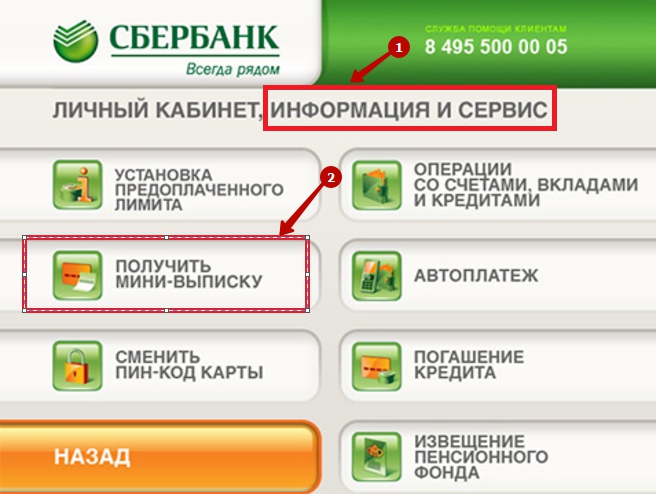
В нем будут отражены только суммы операций и даты их осуществления, никаких сведений о месте совершения платежа и типе транзакции в мини-вариант выписки не включается. Этот метод подойдет для тех, кому важно узнавать о последних операциях, и при этом клиенты не могут подключиться к интернету. Если же сведений нужно больше, можно обратиться в офис Сбербанка.
В отделении банка
Получить в офисе Сбербанка клиент сможет только расширенную выписку, поскольку краткий ее вариант доступен и в банкоматах. Чтобы запросить ее, следует прийти в отделение с карточкой и удостоверением личности в виде паспорта. Несмотря на простоту процедуры, консультант Сбербанка попросит написать письменный запрос на получение расширенной выписки, и только после этого будет распечатан документ за тот период, который указан самим клиентом.
Также можно попросить отправить отчет по почте или заказать его регулярное получение ежемесячно, чтобы не писать заявку еще раз. Выдачи информации нужно будет подождать, но это дело нескольких минут. Сотрудник банка подтвердит документ с помощью личной подписи и печати учреждения, что пригодится, если выписка нужна, к примеру, для подачи в государственные органы или иные финансовые организации. Отказать в предоставлении выписки не могут, поскольку все данные хранятся в электронной базе, единственной ситуацией, когда возможен отказ, является обращение третьего лица, не имеющего отношения к карте и доверенности на представление интересов ее владельца.
Как узнать номер транзакции конкретной операции
 Номер транзакции является уникальным идентификатором операции, который присваивается отдельной процедуре и делает возможным поиск перевода денег, оплаты и прочих операций. Транзакции в Сбербанке получают номер, который содержит в себе 12 цифр и четыре латинские буквы, причем самым простым способом узнать номер транзакции, произведенной в Сбербанке Онлайн, будет просмотр выданной квитанции. Также эта информация может называться как идентификатор или уникальный номер платежа.
Номер транзакции является уникальным идентификатором операции, который присваивается отдельной процедуре и делает возможным поиск перевода денег, оплаты и прочих операций. Транзакции в Сбербанке получают номер, который содержит в себе 12 цифр и четыре латинские буквы, причем самым простым способом узнать номер транзакции, произведенной в Сбербанке Онлайн, будет просмотр выданной квитанции. Также эта информация может называться как идентификатор или уникальный номер платежа.
Данная информация нужна для того, чтобы в случае сбоя или ошибки, когда не получается совершить платеж, или отправленные деньги не дошли адресату, клиент мог обратиться в банк с претензией. Поскольку все операции сохраняются в истории карты, просмотреть идентификатор каждой из них можно при просмотре данных по карточкам в онлайн-системе. Делается это нажатием на интересующую транзакцию в их общем списке, так можно узнать о снятии средств и всех других операциях.
Виды выписок в Сбербанке
Запросить выписку можно в нескольких вариантах, различаются они только объемом изучения, которое будет проводиться в истории транзакций. Существуют два вида выписок:
- мини – она предполагает, что клиент получает сведения только о 10 последних операциях, но перечень данных ограничен суммой и датой проведения, то есть ни узнать о типе платежа, ни просмотреть его детали не получится;
- расширенная – клиент может заказать распечатку всех операций, которые были им произведены за определенный период, даже с момента открытия карточки, причем там будет указана дата платежа, место расчета и прочая полезная информация.
Таким образом, чтобы произвести экспресс-проверку, достаточно будет мини-выписки, она подойдет людям, желающим провести анализ последних трат, или тем, кто пользуется картой только для получения и обналичивания средств, а тратить предпочитает наличные. Расширенный вариант пригодится, чтобы узнать операции по карте Сбербанка за месяц, а также для подачи претензий в банк или подтверждения доходов, к примеру, в консульство какой-либо страны для подтверждения визы.
Получить информацию по карте о совершаемых по ней операциям можно несколькими способами, к которым относятся интернет-банкинг, обращение в офис Сбербанка или использование банкомата. Клиенты могут рассчитывать на мини-выписку или ее расширенный вариант, причем в некоторых случаях за получение таких сведений нужно будет отдельно заплатить.
Россия, Москва, 117997, ул. Вавилова, 19
© 1997—2022 ПАО Сбербанк.
Я сделал заказ, деньги сняли и на почту пришло письмо:
Благодарим Вас за недавний заказ в iHerb. Для Вашей и нашей безопасности важно убедиться, что картой пользуется ее владелец. Поэтому мы просим Вас предоставить “Код Авторизации” или “Код Подтверждения”, чтобы завершить заказ в iHerb. Пожалуйста, узнайте Ваш «Код Авторизации» в Вашем банке или кредитной компании и перейдите по ссылке, чтобы ввести код.
Когда Вы разместили Ваш заказ, Ваша карта была авторизована, чтобы убедиться, что на ней достаточно средств, однако, с Вашей карты не снимаются средства и не будут сняты пока заказ не отправлен.
Пожалуйста, обратите внимание, что “Код Авторизации” не может быть найден на Вашей кредитной карте, как в случае с CVV. “Код Авторизации” был выдан Вашим банком или компанией, картой которой Вы воспользовались при совершении покупки в iHerb.
Для чего мы предпринимаем такие шаги? В отличии от карт оплаты в США, многие международные карты не могут быть проверены в электронном виде или по телефону. Дополнительные меры получения этой информации необходимы, чтобы убедиться, что карта используется своим владельцем.
Как только Вы получите Ваш “Код Авторизации” пожалуйста, используйте следующую ссылку, введите код и кликните на “verify.” Спасибо за сотрудничество!
Пожалуйста, свяжитесь с нами если у Вас возникнут какие-либо вопросы.
С уважением,
Команда по обслуживанию покупателей в
iHerb
Мне сказали, что этот код можно посмотреть в сбербанк онлайн, но я не могу его там найти.
Сбербанк позволяет клиентам контролировать движение денежных средств на своем счету различными способами. При подключенном сервисе «Мобильный банк» уведомления о каждой операции поступают на номер телефона. Если есть доступ к интернету, можно контролировать свой баланс через систему Сбербанк Онлайн. Также владельцы пластиковых карточек в случае необходимости могут посмотреть и проанализировать последние операции по карте Сбербанка различными способами. Подобные данные выдаются в виде выписки, и содержат информацию о транзакциях, проведенных по карте.

Выписки бывают двух видов: расширенная и мини-выписка. Мини-выписка содержит информацию о последних 10 операциях, совершенных по карте (название операции, дата и время ее совершения, сумма транзакции), и позволяет посмотреть остаток средств на карте.
Расширенная выписка содержит более детальную информацию о движении денежных средств, вплоть до указания адресов банкоматов, в которых были произведены операции. Данный тип выписки выдается бесплатно, если содержит информацию об операциях по карте за последние 12 месяцев. Если нужно узнать детали транзакций, произведенных год назад и более, то выписка выдается на платной основе.
Чаще всего у людей возникает необходимость просто посмотреть последние операции по карте Сбербанка. Это можно сделать несколькими способами, выбрав наиболее доступный и удобный в конкретный момент: через интернет, с помощью телефона, посетив отделение банка или через терминалы самообслуживания.
Как узнать последние операции по карте Сбербанка через Сбербанк Онлайн
Если есть доступ к интернету, можно узнать информацию о последних транзакциях (переводы, платежи, поступления) по карте через личный кабинет в Сбербанк Онлайн.
Заходим в личный кабинет, указав при этом идентификатор и пароль.

Мнение эксперта
Анастасия Яковлева
Банковский кредитный эксперт
Подать заявку
Прямо сейчас вы можете бесплатно подать заявку на займ, кредит или карту сразу в несколько банков. Предварительно узнать условия и рассчитать переплату на калькуляторе. Хотите попробовать?
- Если нужно узнать список операций, совершенных только через Сбербанк онлайн, справа находим строчку «История операций Сбербанк Онлайн».
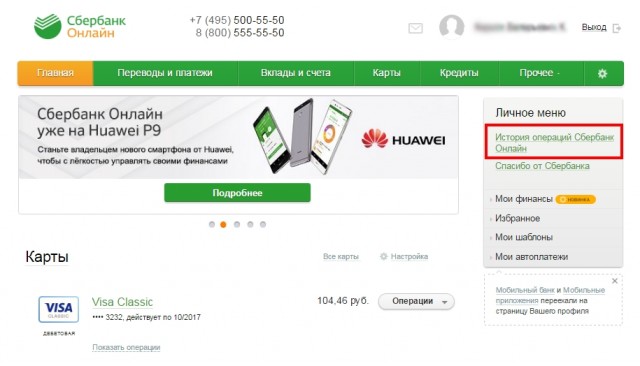 В новом окне вы увидите список последних транзакций по вашей карте за последний месяц. Здесь указывается название и статус операции, информация по счету списания и счету получателя (последние 4 цифры, ФИО либо название организации), дата ее совершения и сумма.
В новом окне вы увидите список последних транзакций по вашей карте за последний месяц. Здесь указывается название и статус операции, информация по счету списания и счету получателя (последние 4 цифры, ФИО либо название организации), дата ее совершения и сумма.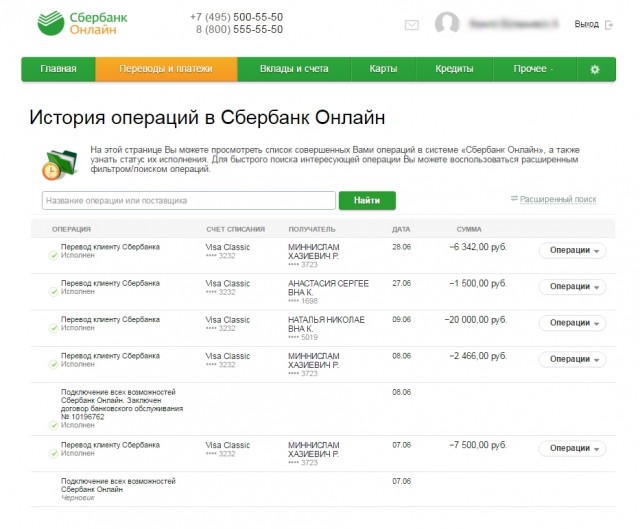 При необходимости найти конкретную транзакцию, или операцию за определенный период времени, можно воспользоваться функцией «Расширенный поиск». Установив нужные параметры поиска, нажимаем «Применить» и получаем список необходимых транзакций. Поиск можно вести по номеру карты, по сумме, по дате операции, а также в текстовом формате, вбив в строку необходимые ключевые слова.
При необходимости найти конкретную транзакцию, или операцию за определенный период времени, можно воспользоваться функцией «Расширенный поиск». Установив нужные параметры поиска, нажимаем «Применить» и получаем список необходимых транзакций. Поиск можно вести по номеру карты, по сумме, по дате операции, а также в текстовом формате, вбив в строку необходимые ключевые слова. - Если нужно узнать список операций по конкретной карте и счету или транзакций, проведенных не только через Сбербанк Онлайн, но и через банкоматы и кассы, то в личном кабинете выбираем нужную карту и жмем на ее название (выдается список операций за последний месяц) или находим вкладку «Показать операции» и получаем информацию о трех самых последних транзакциях.
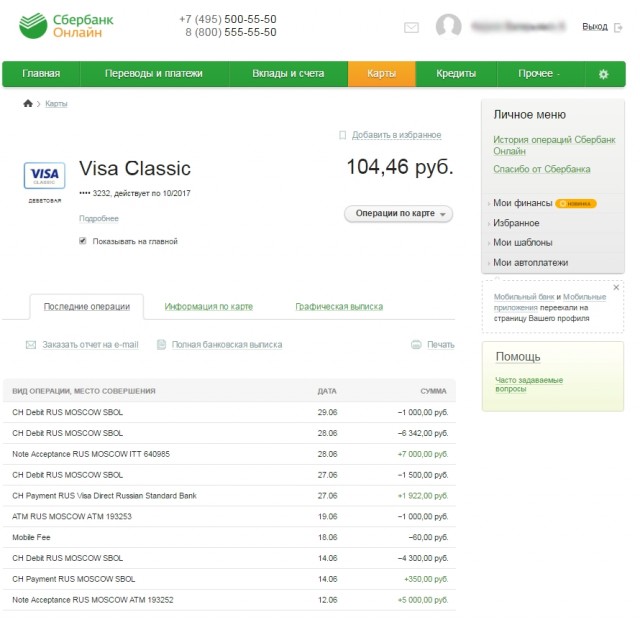 В данном случае информация выдается на английском языке, однако, она интуитивно понятна. В любом случае дату и сумму операции вы разберете.
В данном случае информация выдается на английском языке, однако, она интуитивно понятна. В любом случае дату и сумму операции вы разберете. - Если нужно получить более детализированную информацию по движению денежных средств на карте, можно отправить запрос, кликнув сначала по названию нужной карточки, а затем, нажав на кнопку «Заказать отчет по e-mail».
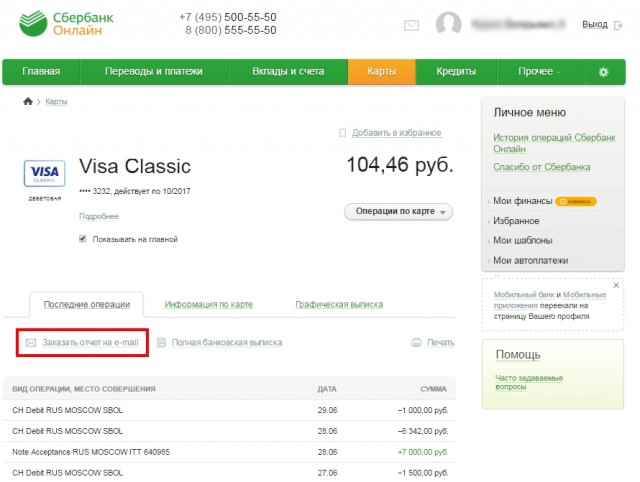 Подробный сформированный отчет в формате Doc или Txt придет на указанный вами адрес электронной почты в течение 5 – 10 минут.
Подробный сформированный отчет в формате Doc или Txt придет на указанный вами адрес электронной почты в течение 5 – 10 минут. - Если нужно посмотреть и проанализировать список операций за конкретный период, удобно будет воспользоваться функцией «Полная банковская выписка». Кнопку вы также найдете, кликнув по названию необходимой карты.
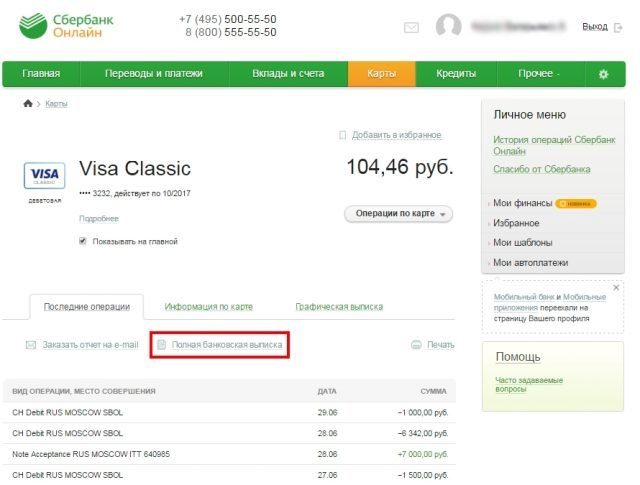 Открывается новое окно, и данные предоставляются в виде таблицы. Данный вид информации не несет особой полезности, по ней можно понять только дату и суммы операций. Однако большим плюсом является возможность посмотреть остаток счета на каждый период, общий оборот денег за любой интересующий отрезок времени и исходящий остаток на счете в настоящий момент.
Открывается новое окно, и данные предоставляются в виде таблицы. Данный вид информации не несет особой полезности, по ней можно понять только дату и суммы операций. Однако большим плюсом является возможность посмотреть остаток счета на каждый период, общий оборот денег за любой интересующий отрезок времени и исходящий остаток на счете в настоящий момент.
Информацию о каждой операции можно распечатать отдельно. Для этого жмем на название выбранной операции. Открывается новое окно с деталями данной транзакции. Находим кнопку «Печать чека» и нажимаем. После этого открывается новое окно с настройками принтера, где можно выбрать тип и ориентацию бумаги, количество копий и так далее.
Как узнать последние операции по карте Сбербанка через Мобильный банк
Если нужно срочно посмотреть список последних операций по карте, и к ней подключен сервис «Мобильный банк», то быстро можно получить необходимую информацию, отправив всего одну СМС.
- Формируем сообщение следующего вида: ИСТОРИЯ XXXX, где ИСТОРИЯ – это команда, а XXXX – последние 4 цифры вашей карты.Команду ИСТОРИЯ можно заменить словами ВЫПИСКА, VYPISKA, ISTORIA, HISTORY, 02. Команда и цифры карты могут быть разделены между собой пробелом или знаками «-», «.», «#».

- Отправить СМС на короткий номер 900.
- В ответ придет СМС с указанием списка последних операций по карте. Информация выдается в следующем виде: дата совершения операции, сумма операции, тип транзакции (покупка, оплата услуг, выдача наличных и так далее). Также, такая мини-выписка содержит информацию о сумме остатка средств на счете.
ВАЖНО: через сервис «Мобильный банк» можно посмотреть всего 5 последних операций по карте Сбербанка.
Как узнать последние операции по карте Сбербанка в офисе банка
Если есть время, или возникла необходимость получить подробную детализацию счета за последние годы, можно обратиться в ближайший офис Сбербанка. В отделении сотрудник может выдать вам информацию, которую невозможно получить через интернет или телефон.
Для получения выписки нужно будет предоставить паспорт, номер карты и назвать интересующий вас период.
Менеджер выдаст вам информацию в распечатанном виде. В выписке указывается дата совершения, дата обработки и номер операции, название и место совершения транзакции (указывается город), сумма операции.
ВАЖНО: информация по абсолютно всем операциям за последние 12 месяцев выдается бесплатно. Информация по операциям, срок которых более 1 года, выдается на платной основе.
Как посмотреть последние операции по карте Сбербанка через банкомат
Если рядом есть банкомат, или не хочется стоять в очереди к операционисту в отделении Сбербанка, можно узнать информацию по последним совершенным операциям через терминалы самообслуживания.
Опрос: довольны ли Вы качеством услуг предоставляемых Сбербанком в целом?
ДаНет
- Вставить в терминал банковскую карту и ввести пин-код.
- В меню выбрать пункт «Личный кабинет, информация и сервис».
- Далее нажимаем пункт «История карты».

- Банкомат распечатает чек, в котором содержится информация по операциям за последние 90 дней. В чеке указываются дата, сумма и валюта транзакции.
ВАЖНО: за выдачу информации с банкомата взимается небольшая плата – 15 рублей. Эта сумма списывается со счета после распечатки чека. Распечатывать чек можно неограниченное количество раз, деньги будут списываться при каждой такой операции.
Как посмотреть последние операции по карте Сбербанка через приложение в телефоне
Если на вашем телефоне установлено приложение от Сбербанка, можно посмотреть последние операции, нажав на кнопку «История», которая находится в самом внизу окна и отображается в виде иконки с часами.
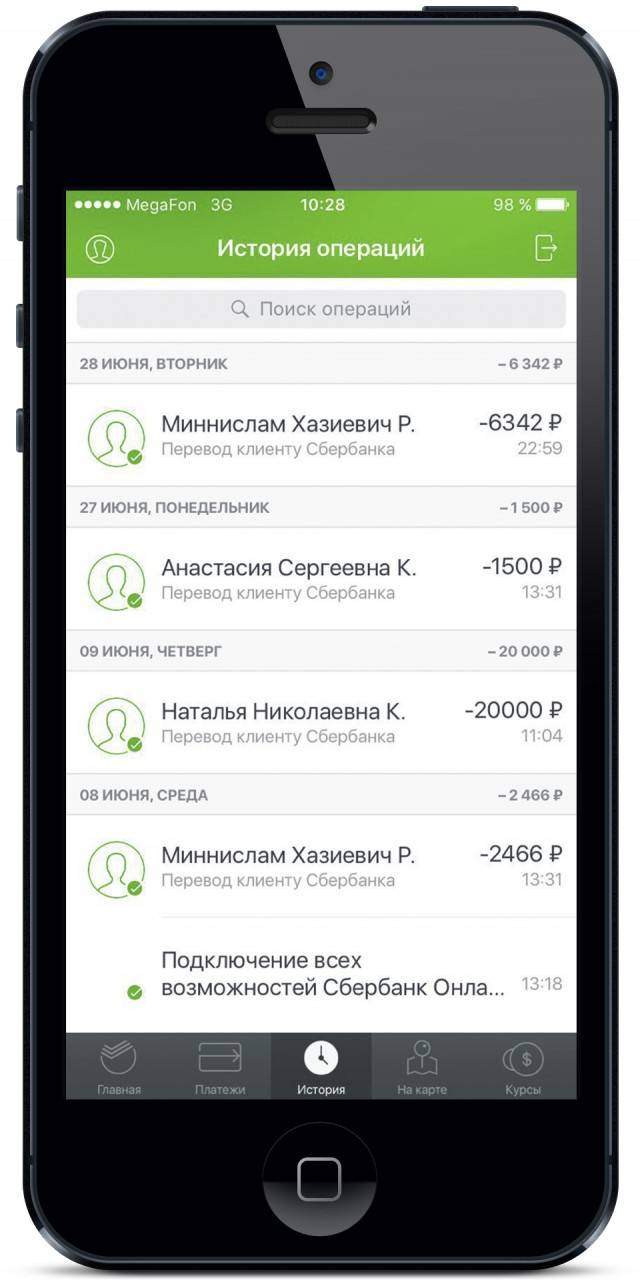
Приложение выдаст вам информацию, содержащую дату операции, название транзакции с указанием организации, сумму и валюту операции. Здесь также можно воспользоваться поиском и быстро найти интересующую вас транзакцию.
Таким образом, посмотреть последние операции по карте Сбербанка не составит труда. Если вы не разбираетесь в современных гаджетах и технологиях, или вам необходима подробная информация, отправляйтесь в отделение Сбербанка. Там вы можете получить наиболее детализированную историю операций по вашей карте. Последние операции по карте Сбербанка за крайний месяц можно посмотреть через банкомат (правда, услуга платная, стоимость 15 рублей). Если есть доступ к интернету, можно посмотреть последние операции по карте Сбербанка в личном кабинете, причем можно посмотреть информацию за последний месяц или запросить подробную детализацию счета на электронную почту. В случае возникновения срочной необходимости узнать детали последних совершенных операций вас выручит телефон. Если к нему подключен сервис «Мобильный банк», можно запросить информацию, отправив всего одну смс, и в течение нескольких секунд получить детали по транзакциям.
Сбербанк дает возможность клиентам контролировать перемещение средств на счете разными способами. Это возможно через систему Сбербанк Онлайн, а при подключении услуги Мобильный банк после любой операции на телефон приходят смс-уведомления.
Способы проверить историю операций по карте
История операций по карте Сбербанка позволяет узнать, кто перевел деньги, когда и где были сняты денежные средства и в каком количестве. Особое внимание банковской выписке Сбербанка уделяют родители, которые открыли дополнительную карту для детей.
Выписка может быть затребована в 2 вариантах:
- Мини. В такой выписке клиент получает сведения только о 10 последних операциях. Мини-выписка содержит информацию исключительно о сумме и дате проведения операции;
- Расширенная. Клиент может запросить распечатку операций за определенный период, и даже за срок действия карты. В такой выписке указываются не только дата и сумма перевода, но и место совершения операции.
Мини выписка может быть получена с помощью смс или через банкомат, а расширенная в Сбербанк Онлайн или в отделении банка.
Через смс
Если необходимо срочно проверить последнюю операцию по карте Сбербанка, можно отправить смс на короткий сервисный номер 900. Следует набрать слово «ИСТОРИЯ» и добавить 4 цифры карты (последние), если карт у клиента несколько. Вместо слова «ИСТОРИЯ» можно также написать ISTORIA, ВЫПИСКА, VYPISKA, HISTORY.
Через банкомат
Любой клиент банка может посмотреть последние 10 операций по карте Сбербанка в банкомате. Получить такую мини выписку можно за 15 рублей. Их спишут с баланса пластика. Чтобы получить мини-выписку, потребуется:
- Ввести ПИН-код после того, как карта окажется в устройстве;
- Выбрать пункт с надписью «Личный кабинет, информация и сервис»;
- Потом выбираете Получить мини-выписку;

- Затем нажмите на подраздел в названием «История карты»;
- Банкомат выдаст чек, в нем будет 10 последних операций с краткой информацией по ним.
В чеке указывается дата проведения транзакции, валюта и сумма. Распечатать можно неограниченное количество выписок в сутки или в месяц. Главное — помните, что за каждую списывается комиссия — 15 рублей с баланса карточки.
Если нужно узнать не только сумму, но и место зачисления или списания денег с карты, закажите расширенную выписку операций по карте в личном кабинете или отделении Сбербанка.
Через Сбербанк Онлайн
Историю операций в Сбербанк Онлайн по карте можно запрашивать по инструкции:
- Войти в личный кабинет, указав имеющиеся логин и пароль;
- Справа вы увидите личное меню, а в нем: «История операций Сбербанк Онлайн»;

- Кликните на опцию и откроется список операций с датами и реквизитами получателя денег.

Такой вариант позволяет увидеть операции, совершавшиеся между клиентами Сбербанка, то есть открывается отчет о переводах между совими счетами и другим клиентам Сбербанка.
- Чтобы просмотреть историю переводов с карты или счета Сбербанка в другой банк, вернитесь в главное меню личного кабинета и выберите меню «Карты»;

- Откроется опция «заказать новую», а ниже список, имеющихся у вас карт. Справа от нужной, выберите «операции»;

- Здесь же можно заказать отчет на e-mail или подать заявку на полную банковскую выписку.

В отделении банка

Если вы располагаете временем и хотите получить детальную историю операций операций по карте Сбербанка, посетите ближайшее отделение банка. Для получения выписки предъявите сотруднику банка паспорт и саму карточку. Также необходимо назвать период, за который вы хотите получить информацию.
Выписка по операциям, совершенным в течение года, выдается бесплатно.
Если вам нужны более старые данные, за выписку придется заплатить. Сотрудник распечатает информацию и выдаст чек на оплату в кассе.
Заключение
Если проверка баланса карты Сбербанка вызывает вопросы: не помните куда потратили деньги, или кажется, что на счете больше, чем должно быть, проверьте историю операций. Такая процедура позволит узнать все последние поступления и списания со счета, или даже изучить абсолютно всю историю с момента оформления карточки. Во втором варианте услуга платная.
Источник: https://www.oceanbank.ru/kak-uznat-poslednie-operacii-po-karte-sberbanka/
Все способы проверить последние операции по карте или счету Сбербанка
При наличии доступа к интернет-банку, клиенту не нужно обращаться в стационарный офис, чтобы проверить выписку по карте, разобраться с поступлениями и списаниями. Эти операции отображаются в Сбербанк Онлайн и мобильном приложении. Узнать подробности движения средств по картам и счетам также можно через банкомат или при обращении в контакт-центр.

Какие операции отображаются в истории
В мобильном приложении и в веб-версии Сбербанка Онлайн у пользователя есть возможность посмотреть историю операций. В приложении раздел «История» расположен справа внизу. Данная вкладка представляет собой таблицу, в которой отображается счет списания (последние 4 цифры номера карты или счета), дата, сумма и содержание операции.
В истории можно увидеть следующие транзакции:
- оплата товаров и услуг в торговых точках и интернет-магазинах;
- переводы между собственными карточками и счетами;
- поступления от других клиентов Сбербанка (с указанием имени и отчества отправителя);
- переводы в адрес других клиентов Сбербанка (с указанием имени и отчества получателя);
- платежи, совершенные в системе Сбербанк Онлайн (пополнение счета мобильного телефона, оплата налогов, штрафов, услуг ЖКХ, интернета, ТВ и др.)
- досрочное погашение кредитов и открытие вкладов (если заявка была подана онлайн).
По умолчанию в истории видны только те операции, которые были совершены в интернет—банке (за исключением оплаты товаров). Не отображаются такие транзакции, как:
- зачисления заработной платы, пенсии, пособий, алиментов;
- пополнение карточки через терминал или офис банка;
- списание платежей в счет погашения кредитов;
- снятие наличных.
В меню расширенного поиска можно изменить настройки и задать интересующий параметр (внесение или выдача наличных, зачисление пенсии и т.д.), после чего система выведет на экран все интересующие операции за указанный период.
Клиент может посмотреть детализацию всех принадлежащих ему счетов и карт за любой временной период. В системе банка хранятся данные даже по закрытым вкладам и карточкам. При поиске информации в интернет-сервисах максимально возможный запрашиваемый период зависит от того, сколько времени клиент является пользователем Сбербанк Онлайн.
В Сбербанк Онлайн
В веб-версии можно увидеть список операций при помощи нескольких способов:
- Во вкладке «История операций». В интернет-банкингеданная опция находится в правой части экрана, в составе Личного меню.

- Если пользователя интересует конкретная карта или счет, то необходимо воспользоваться расширенным поиском.

- В графе «Списано со счета» из выпадающего списка надо выбрать нужный вариант, задать период и нажать на кнопку «Применить».

- На главной странице сайта. Для этого под интересующей картой или счетом нужно кликнуть на строку «Показать операции» и система выдаст ряд последних транзакции.

Если нужна расширенная детализация, то необходимо нажать на саму карточку и выбрать опцию «Полная банковская выписка» (сразу выведется на экран). Если нажать на вкладку «Заказать отчет на электронную почту», заявка будет исполнена в течение 10 минут.
Подробнее: что такое выписка по карте и как ее получить.
При подключенной услуге «Мобильный банк» можно сформировать мини-выписку даже при отсутствии интернет-подключения.
Чтобы получить список транзакций через телефон необходимо выполнить следующие действия:
- Создать новое СМС-сообщение с текстом «ВЫПИСКА 1234». Вместо команды ВЫПИСКА можно использовать слово ИСТОРИЯ или любые варианты их написания на латинице. Также данная команда сработает по коду 02 (вместо слова можно ввести код). «1234» нужно заменить на последние 4 цифры номера счета или карточки.
- Отправить сообщение на номер 900.
- Дождаться ответного сообщения, в котором содержатся данные о последних 5 транзакциях.
Выписка содержит дату, сумму, содержание операции и динамику состояния баланса. Позвонив по номеру 900, держатель карты может проверить историю операций. Сотруднику колл-центра необходимо сообщить интересующий период и номер карточки. Для подтверждения личности понадобится назвать кодовое слово.
В отделении банка можно получить информацию по действующим и закрытым счетам. Во время обслуживания потребуется предоставить паспорт, указать интересующую карточку и период.
Выписка выдается на бумажном носителе, который содержит печать и подпись ответственного сотрудника.
В банкомате
Услуга доступна в устройствах самообслуживания. Для получения сведений нужно придерживаться следующего алгоритма:
- Вставить карту, набрать ПИН-код.
- Нажать на вкладку «Личный кабинет».
- Выбрать пункт «История карты».
- Печать чека с выпиской.
В банкомате можно получить выписку за последние 3 месяца. Стоимость услуги составляет 15 рублей.
В Сбербанк Онлайн при просмотре истории необходимо обращать внимание на состояние платежа. Совершенным операциям присваиваются следующие статусы:
- Черновик — реквизиты платежа указаны, но транзакция не подтверждена.
- Исполнен (перевод завершен).
- Исполняется банком — платеж находится в обработке.
- Подтвердите в контактном центре (необходимо обратиться к оператору службы поддержки).
- Ожидается обработка (операция совершена в нерабочее время).
- Отклонено банком (отказ по инициативе банка).
- Операция была отменена (отказ по инициативе клиента).
В расширенном поиске можно отфильтровать операции по статусу.
Поиск транзакции
Во вкладке История можно воспользоваться быстрым поиском операции. Нужно ввести в поисковой строке название платежа или наименование поставщика (например, Мегафон). Если разыскиваются платежи от частных лиц (или в их адрес), необходимо указать первые буквы имени.
Опция «Расширенный поиск» поможет найти операцию, даже если клиент в точности не помнит счет списания или дату. Для этого необходимо задать диапазон сумм и дат, указать вид, статус и валюту платежа и нажать на кнопку поиска. Далее следует выбрать нужную транзакцию в появившемся списке. В приложении данная опция недоступна.
Вкладка «История операций» предназначена не только для просмотра сведений. С помощью данного раздела клиент может совершить следующие действия:
- Создать шаблон автоплатежа. Необходимо выбрать совершенный платеж и в открывшемся списке возможных операций выбрать соответствующий пункт. Далее нужно указать название шаблона и сохранить его. Данная опция позволит сэкономить время и повторно не набирать платежные реквизиты.
- Повторить платеж. Если в создании шаблона нет необходимости, можно повторить совершенную транзакцию.
- Отозвать оплату. Если операция имеет статус «Исполняется банком», клиент может отменить ее.
- Удалить операцию (возможно для платежей со статусом «Черновик»).
Также из истории можно осуществить печать чека по любой операции. Для этого нужно выбрать платеж и нажать на опцию «Печать справки».
Источник: https://finansy.guru/banki/karty/sberbank-operatsii.html
Эффективные способы узнать последние операции по карте Сбербанка
Сбербанк предоставляет клиенту инструменты для контроля за движением средств по счету. Активировав услугу мобильного банка, лицо будет получать уведомления. Они высылаются на номер телефона. Когда присутствует доступ к интернету, допустимо выполнение контроля баланса через систему Сбербанк онлайн.
Однако иногда владельцы могут столкнуться с необходимостью в получении сведений о сразу нескольких действиях, выполненных с финансовым инструментом. В этой ситуации необходимо выяснить, как узнать последние операции по карте Сбербанка.
Для осуществления действий предусмотрено несколько способов. Допустимо получение данных в виде выписки. В ней будет отражена информация о транзакциях, выполненных по карте.
Какие выписки по карте бывают
Банк готов предоставить два варианта выписок — расширенная и мини. Последняя разновидность включает в себя сведения об операциях, выполненных недавно. В бланке фиксируются следующие данные:
- название выполненного действия;
- дата совершения транзакции и момент ее осуществления;
- сумма транзакции.
Посредством заказа мини-выписки человек сможет ознакомиться с количеством средств, которое осталось на счету.
Если нужна более детальная информация, рекомендуется заказать расширенную выписку. В ней фиксируются сведения о движении средств. Информация максимально подробная. В документе удастся получить данные вплоть до указания адресов банкоматов, в которых выполнялись операции.
Разновидность документа предоставляется бесплатно, если клиент запрашивает данные за последний год. Когда нужно получить сведения о транзакциях, выполненных до этого промежутка времени, дополнительно предстоит предоставить плату.
Обычно граждане сталкиваются с необходимостью ознакомиться с последними операциями по карте Сбербанка. Для удобства клиента предусмотрен ряд методов запроса данных.
Лицо имеет право выбрать наиболее подходящий. Допустимо получение информации через интернет, при помощи телефона или во время посещения офиса финансовой организации.
Альтернативой выступает использование терминалов самообслуживания.
Запрос данных через Сбербанк-Онлайн
Если клиент имеет возможность выйти в режим онлайн, допустим запрос данных через личный кабинет Сбербанк Онлайн. Предварительно потребуется авторизоваться. Для этого нужно указать идентификатор и пароль. Перечень дальнейших действий напрямую зависит от той информации, которая требуется гражданину.
Если нужно запросить данные о манипуляциях, выполненных через Сбербанк онлайн, нужно обратить свое внимание на пункты, расположенные справа. Здесь присутствует раздел “история операций”. Кликнув на неё, человек получит искомые сведения. Они оформлены в виде таблицы.
Система предоставляет информацию за последний месяц. В выписке фиксируется название операций и их статус, а также отражаются данные о счете. В качестве последних данных могут быть прописаны четыре последние цифры счёта, ФИО частного лица или организации. Дополнительно отражается дата выполнения операции.
Допустимо использование функции расширенного поиска. Она позволяет найти конкретную операцию за определенный промежуток времени. Клиент может самостоятельно устанавливать требуемые параметры.
Когда информация введена, достаточно кликнуть на кнопку применить. Затем система выведет перечень всех необходимых операций. Допустимо осуществление поиска по номеру карты, дате операции и сумме.
Дополнительный присутствует возможность указать искомые ключевые слова.
На практике может возникнуть потребность узнать данные о манипуляциях, выполненных не только через Сбербанк онлайн, но и при помощи иных возможностей. В этом случае потребуется выбрать интересующую карту и кликнуть на её название. Система выведет перечень выполненных операций за последний месяц.
Существует альтернативный способ. Эксперты советуют найти вкладку “показать операции”. Метод позволяет обнаружить сведения о трех последних транзакциях. Данные предоставляются на английском языке. Однако информация интуитивно понятно. Разобрать дату и сумму удастся даже без знаний языка.
Допустим запрос и более детальной выписки. Для этого предстоит нажать на название карты, а затем кликнуть на пункт “заказать отчет по e-mai”. Сведения поступят в течение минут. Сообщение придет на указанный адрес электронной почты. Данные представляются в формате тхт или doc.
Например, анализ данных за определенный период. В этом случае предстоит воспользоваться возможностью полной банковской выписки. Чтобы найти пункт, нужно кликнуть по названию искомой карты. Перед пользователем появится окно. В нём будут присутствовать две таблицы. Они позволяют получить подробную информацию. В таблице отображаются лишь дата и сумма операции.
Одно лицо имеет право посмотреть остаток счёта за каждый период. Допустима печать отдельной информации. Для этого нужно кликнуть на искомую манипуляцию. Перед пользователем появится окно, в котором отображаются детали транзакции.
Здесь же будет присутствовать и пункт печати чека. Необходимо нажать на него. Затем система перенаправит заявителя в окно, в котором присутствуют настройки принтера. Указав их, достаточно дать системе команду на выполнение печати.
 Узнать последние операции по карте через Сбербанк Онлайн
Узнать последние операции по карте через Сбербанк Онлайн
Запрос выписки через мобильный банк
Лицо может столкнуться со срочной потребностью в запросе данных. Если к карте подключён мобильный банк, допустимо быстрое получение искомой информации. Чтобы запросить данные, потребуется:
- Отправить смс на номер 900. В сообщении нужно набрать ИСТОРИЯ последние четыре цифры карты. Информацию нужно разделять между собой пробелом, цифры фиксируются слитно.
- Дождаться получения ответного сообщения. Здесь будет представлена выписка, содержащая выполненные операции по карте.
- Ознакомиться с представленной информацией.
Сервис позволяет запросить лишь пять последних операций по платежному средству. Отправка разных на номер 900 позволяет совершать различные операции, например пополнить счет другому лицу или отключить услугу смс-информирования.
 Узнать последние операции по карте через мобильный банк
Узнать последние операции по карте через мобильный банк
Запрос выписки во время посещения офиса Сбербанка
Если иные методы по какой-либо причине недоступны, рекомендуется лично посетить офис Сбербанка. Представитель компании способен предоставить информацию, которую не удастся получить по телефону или через SMS.
Совет кредитного эксперта: Не забудьте взять с собой паспорт и карту. Номер платежного средства потребуется в процессе осуществления операции.
Если карта утеряна, достаточно назвать информацию о ней. В частности, необходимый номер. Дополнительно стоит сообщить интересующий период, за который будет осуществлено формирование выписки.
Менеджеры компании предоставляют данные в распечатанном виде.
Как получить выписку через банкомат Сбербанка
Если поблизости есть устройства, принадлежащие учреждению, посещать офис необязательно. Чтобы воспользоваться банкоматом, потребуется:
- Поместить платежное средство в разъём и указать пин-код.
- Ознакомиться с информацией, появившейся на экране. В представленном перечне потребуется кликнуть на пункт “личный кабинет, информация и сервис”.
- Инициировать процесс получения сведений, нажав на соответствующий пункт. Система автоматически начнёт печать чека. В бумаге будет присутствовать информация по операциям за последние 90 суток. В чеке фиксируется дата выполнения действий, сумма манипуляции и валюты, в которой осуществлена транзакция.
За выдачу выписки предстоит заплатить небольшую комиссию. Ее размер составляет 15 руб. Сумма будет списана со счёта. Манипуляция осуществляется автоматически. Допустим запрос чека неограниченное количество раз. Списание средств происходит постоянно при каждой манипуляции.
 Узнать последние операции по карте Сбербанка через банкомат
Узнать последние операции по карте Сбербанка через банкомат
Источник: https://s3bank.ru/sberbank/kak-uznat-poslednie-operacii-po-karte/
Как узнать последние операции по карте Сбербанка: все способы
Часто держатели карт Сбербанка задаются вопросом: как посмотреть операции по карте? Методов для ознакомления с историей платежей и поступлений по карте Сбербанка немало. Узнать это можно как онлайн так и в ближайшем отделении.
Последние операции по карте сбербанка можно получить:
- в отделении;
- через банкомат;
- при помощи мобильного банка;
- в личном кабинете сбербанк онлайн.
Запрос информации в отделении банка

Это самый простой и распространенный способ. Никаких особых навыков для этого не потребуется. Достаточно просто посетить банк в рабочие часы, озвучить сотруднику желание получить выписку по счету.
Работники могут сформировать мини выписку или расширенный документ. Клиенту нужно предварительно уточнить, какой тип информации необходим. Сокращенный вариант содержит данные по остаткам на счету. Подробная информация о совершенных по карте Сбербанка операциях содержится в расширенной выписке.
Получить выписку сбербанка в банкомате
В любом устройстве самообслуживания можно сформировать выписку по счету. Для этого нужно вставить карту в устройство и ввести пин-код. Как только откроется главная страница, требуется перейти в меню «информация и сервис». Далее следует выбрать пункт «операции по карте». Устройство распечатает чек с необходимыми данными.
Количество запросов Сбербанк не ограничивает. Однако по каждой операции взимается оплата. Стоимость одной выписки составляет 15 рублей. Система автоматически спишет установленную плату со счета. Никаких дополнительных действий совершать не потребуется.
Операции по карте Сбербанка онлайн

Прежде всего нужно авторизоваться в интернет банкинге, для чего требуется ввести в форму логин и пароль и подтвердить вход кодом, присланным на телефон.
Сведения об операциях по банковским картам Сбербанка, совершенных в режиме онлайн, не придется долго искать. На главной странице находится кнопка «история». Перейдя на эту страницу, можно ознакомиться со всеми операциями, проводимыми через учетку.
Пользователю доступно не только название процедуры, но и дополнительные данные:
- ФИО контрагента;
- последние цифры номера карты;
- статус;
- дата и время проведения.
Справка! История хранит данные за последние 30 дней.
Если требуется получить информацию по какой-либо конкретной операции или движениях средств за определенный период, стоит воспользоваться расширенным поиском. После введения необходимых данных в строку система покажет нужные сведения.
Если требуется полноценная выписка, нужно вернуться на главную страницу сайта. Далее процедура проводится по следующему алгоритму:
- войти на вкладку «карты»;
- по номеру выбрать нужную;
- нажать на фразу «полная банковская выписка».
Система сформирует документ с подробными сведениями. Его можно распечатать или отправить на электронную почту. Процедура бесплатная, количество запросов не ограничено.
Выписка в мобильном банке по СМС на номер 900
>
Достаточно легко узнать историю по карте в мобильном банке Сбербанке. Для этого необходим лишь телефон подключенный к сервису. Мобильный банк по запросу перешлет пять последних операций по карте Сбербанка.
Для этого достаточно отправить с привязанного к карте телефона СМС на номер мобильного банка (900). В сообщении должно быть вписано слово «история». Информация поступит на телефон в ответном смс. С момента отправки запроса до получения сведений проходит несколько минут.
 История операций по карте сбербанка через мобильный банк Сбербанк через СМС на номер 900
История операций по карте сбербанка через мобильный банк Сбербанк через СМС на номер 900
Получение сведений о движениях по счету не представляет сложности и не требует много времени. Наиболее актуальным на данный момент способом считается онлайн запрос через личный кабинет.
Также можно использовать слово на латинице: «istoriya».
Полезные ссылки на сайте:
>
Источник: https://MybankPro.ru/karta-sberbanka/kak-uznat-poslednie-operatsii-po-karte-sberbanka-vse-sposoby
Как узнать последние операции по карте Сбербанка — проверить расход онлайн, через СМС

- Банки Сегодня Лайв
- Статьи, отмеченные данным знаком всегда актуальны. Мы следим за этим
- А на комментарии к данной статье ответы даёт квалифицированный юрист а также сам автор статьи.

История платежей может очень много рассказать об экономности и планировании семейного бюджета. Поэтому стоит периодически с ней сверяться. Решили начать экономить или наконец-то разобраться, на что постоянно тратится зарплата? Или деньги сами собой пропали с карты, и вы хотите понять, куда? Самое время обратиться к выписке по карте Сбербанка. Это позволит узнать, куда, когда и как уходят деньги. И способов для этого очень много.
Прежде чем запрашивать историю платежей, необходимо задуматься, как много информации нужно для анализа. Поскольку банковская выписка может быть разной:
- Мини-выписка. По сути, она показывает только несколько последних операций, предоставляя минимум информации. Как правило, можно узнать всего 10 операций, сумму и дату проведения, и не больше;
- Расширенная банковская выписка. Полноценный способ информирования о транзакциях со счета. Позволяет просмотреть все операции с момента открытия счета или карты. При этом можно будет узнать не только сумму и дату, но и адреса банкоматов;
Последние операции по карте Сбербанка проще смотреть в виде мини-выписок, если достаточно просто помнить, где и сколько было потрачено за последнее время (например, чтобы занести сумму в перечень доходов или расходов в программу или тетрадочку). А вот если нужно полноценное информирование – понадобится расширенная выписка.
Как узнать последние операции по карте Сбербанка
Российский Сбербанк постарался предоставить пользователям максимальное количество возможностей для контроля своего лицевого счета. У банка есть множество инструментов для наблюдения, доступных всем слоям населения – от пенсионеров до подростков, которым только разрешили заводить банковские карточки.
Через «Сбербанк Онлайн»
Интернет-ресурс банка, позволяющий непосредственно управлять счетами и картами, также дает возможность просмотреть последние расходы по ним. Для этого необходимо:
- Создать Личный кабинет в «Сбербанк Онлайн», если этого еще не было сделано ранее;
- Авторизоваться при помощи постоянного или одноразового пароля;
- Нажать на название карты;
- В новом окне выбрать вкладку «Последние операции».
Здесь будет доступна выписка о последних десяти операциях. Система покажет, где была совершена покупка (или откуда пришло пополнение на карту), дату проведения операции и сумму с точностью до копейки.
При этом можно заказать и детализованный отчет обо всех операциях, проводимых с картой. Для этого нужно:
- На той же самой вкладке кликнуть на едва заметную надпись «Заказать отчет на e-mail»;
- Вписать адрес своей электронной почты;
- Выбрать период, за который необходимо прислать информацию (месяц, неделя и произвольно);
- Кликнуть на «Заказать».
После чего необходимо немного подождать. И отчет придет на указанный e-mail адрес. А если возможности ждать нет, то рядом с заказом на почту есть кнопка «Банковская выписка». На нее необходимо нажать, а затем выбрать желаемый период выписки.
Способы узнать дату открытия карточного счета Сбербанка
Для появления отчета нужно разрешить браузеру показывать всплывающие окна! Потому что иначе окно от «Сбербанк Онлайн» просто не будет работать.
Также есть возможность посмотреть операции, совершенные только через «Сбербанк Онлайн». Для этого есть отдельный пункт в «Личном меню».
Достаточно на главной странице перевести взгляд вправо – и сразу на глаза попадется пункт «История операций Сбербанк Онлайн». На него-то и нужно кликнуть.
Затем нажать на «Расширенный поиск» и ввести один или все параметры, по которым нужно искать (сумма, период, название или другие).
Через Мобильный банк
Для запроса выписки по счету карты Сбербанка через телефон необходимо предварительно подключить Мобильный банк. Если вы не помните, работает ли он, то это легко можно проверить: отправить на номер 900 SMS-сообщение со словом «СПРАВКА» (естественно, без кавычек). В ответном сообщении придет список подключенных карт.
Если услуга подключена, то достаточно просто отправить на этот же номер SMS с текстом «Выписка ****» (без кавычек, звездочки – последние 4 цифры на банковской карте), чтобы на номер телефона пришло ответное сообщение с последними десятью операциями. Будет указан только тип операции (снятие, покупка и т.д.). Вместо слова «Выписка» можно использовать также «История», «02», «Istoria», «Vypiska», «History».
Внимание! Запрос через Мобильный банк будет стоить 15 рублей, если подключен «Экономный пакет». В случае «Полного пакета» выписка бесплатна.
К сожалению, таким образом невозможно получить полную банковскую выписку. Хотя оно и понятно – SMS-сообщение имеет ограничение по длине, да и память телефона не бесконечна.
В офисе Сбербанка
Офис банка предлагает только расширенную выписку из лицевого счета. С мини-выписками в отделении возиться никто не станет. Для получения необходимой информации достаточно просто прийти в офис учреждения. При этом с собой обязательно нужно иметь паспорт и непосредственно саму карту.
В банке потребуют написать заявление на получение расширенной банковской выписки. После чего банк найдет и выдаст распечатанную выписку за указанный в заявлении период. Кроме того, выписку можно заказать и на почту, а также оформить в отделении ежемесячное информирование о транзакциях.
На выполнение операции потребуется определенное количество времени. Стоит это учитывать – заявления не обрабатываются в один момент, да и на поиск информации нужно время.
В банкомате
Сделать выписку по карте Сбербанка можно также в любом банкомате эмитента. Услуга это платная и будет стоить 15 рублей. Их спишут с карты в момент получения запроса. Банкомат способен выдать операции за последние 3 месяца в довольно краткой форме, но при этом не более 10 операций. Будет показано, сколько было снято, в какой валюте и за какую дату.
Возврат страховки при досрочном погашении кредита
Для получения выписки таким образом необходимо:
- Найти банкомат Сбербанка;
- Вставить в него карточку, по которой нужна информация, и ввести ПИН;
- Нажать на «Информация и сервис» (в других версиях ПО банкомата – «Запросить баланс»);
- Тапнуть по «История карты» (в других версиях ПО банкомата – «Получить мини-выписку»);
- Подтвердить, что готовы на списание комиссии в 15 рублей;
- Дождаться, пока банкомат распечатает чек.
На чеке будут распечатаны в очень краткой форме последние 10 операций с датами их прохождения. Ни места, где это было, ни точного времени никто здесь не даст. Даже не будет указано, что это за операция.
Через приложение в смартфоне
Сбербанк предлагает своим клиентам удобное мобильное приложение, которое позволяет легко управлять картами. Можно в режиме онлайн посмотреть остаток, перевести деньги другому человеку или пополнить счет мобильного телефона. А также провести другие операции, доступные в полноценных версиях сервисов.
Существуют два наиболее удобных приложения для мобильного телефона:
- «Сбербанк Онлайн»;
- «Мобильный банк».
Стоит рассмотреть каждое наиболее подробно.
Приложение «Мобильный банк» представляет собой удобно оформленный набор команд, доступных через SMS либо USSD-коды. Оно позволяет не запоминать комбинации и сообщения, чтобы получить максимум информации через телефон.
Это мобильное приложение работает с SMS-сообщениями и USSD-кодами. Ничего сверхъестественного оно не делает и напрямую с банком не связано.
Поэтому информацию там можно получить так же, как и в обычном «Мобильном банке», только в кратком виде. Чтобы это сделать, необходимо:
- Скачать приложение и установить его;
- Задать пароль для входа, чтобы защитить карту (или ввести, если оно уже было установлено);
- Нажать на главном экране на ту карту, которая необходима;
- Прочитать во всплывшем окне выписку.
Показаны 10 последних операций в достаточно схематичном виде: дата, сумма и вид операции.
Второе приложение – «Сбербанк Онлайн», оно обладает более полным функционалом по сравнению с «Мобильным банком». Чтобы посмотреть в нем выписки, необходимо:
- Скачать и установить приложение;
- Подождать, пока приложение проверит телефон на безопасность;
- Задать в нем пароль для защиты (или ввести его, если программа уже скачана на телефон);
- Авторизоваться в профиле «Сбербанк Онлайн»;
- Нажать на необходимую карту в соответствующем разделе;
- Пролистать до мини-выписки из последних 10 операций по карте.
Также в приложении можно просмотреть полную банковскую выписку. Для этого необходимо найти кнопку «Полная банковская выписка», после чего в новом открывшемся окошке выбрать период и способ получения информации. В случае необходимости можно сделать скриншот прямо с экрана мобильника.
Источник: https://bankstoday.net/last-articles/kak-uznat-poslednie-operatsii-po-karte-sberbanka
История операций по карте Сбербанка
Сбербанк предлагает клиентам удобные способы контроля за движением средств на счетах. С помощью сервиса Сбербанк Онлайн легко узнать баланс карточных счетов, совершённые транзакции.
Если активизирован «Мобильный банк», сведения о поступлении и списании денег приходят в виде SMS в реальном времени. Но многие интересуются, как посмотреть историю операций по карте Сбербанка в форме выписки.
Существует несколько способов, позволяющих сделать это.
Мобильный банк
При подключенном сервисе «Мобильный банк» получение сведений возможно с помощью отправки сообщения на номер 900. В тексте надо указать слово «История» или «Выписка», 4 цифры окончания номера карточки. Ответное SMS содержит краткую информацию о 5 предшествующих транзакциях, балансе счёта.
Сбербанк Онлайн

При наличии интернет-доступа удобно посмотреть историю операций по карте с помощью Сбербанк Онлайн. Следует совершить ряд последовательных действий:
- войти в личный кабинет, введя пароль и идентификатор;
- если необходимо узнать о транзакциях, произведённых в удалённом режиме, следует в правой части странички выбрать соответствующий пункт;
- в обновлённом окне будет выведен перечень операций за предшествующие 30 дней с названием и статусом, сведения по счетам списания/получения, дата, размер суммы;
- чтобы посмотреть полный список транзакций (в том числе через терминалы, кассы), понадобится кликнуть мышкой на иконку карточки — на мониторе отобразятся поступления, переводы, расходы за 30 дней;
- если нужно узнать 3 последние транзакции, достаточно нажать на строчку под изображением карточки «Показать операции»;
- для получения детальной информации стоит отправить запрос, нажав сперва на название карты, затем кликнув по строке «Заказать отчёт по е-мейл»;
- если нужны сведения за конкретный период, нужно нажать на кнопку «Полная банковская выписка» (находится справа от кнопки «отчёт по е-мейл»).
Используя эту полезную функцию, можно узнать общий оборот средств, остаток на счёте за каждый период. Есть возможность распечатать информацию об отдельной транзакции на принтере. Стоит нажать на название интересующей операции, далее выбрать функцию «Печать».
Чтобы узнать историю операций по карте Сбербанка в мобильном приложении, понадобится выполнить аналогичные действия.
Другие варианты
>
Если поблизости есть банкомат, в нём можно быстро получить информацию о движении средств. После введения PIN потребуется нажать на «Личный кабинет», выбрать историю карты. Устройство распечатает чек с данными за предшествующие 3 месяца. Стоимость услуги — 15 рублей.
Тем, кто не пользуется компьютером и девайсами, удобно получить информацию непосредственно в отделении банка. Следует взять паспорт и озвучить операционисту номер карточки.
Кроме мини-выписки в банковском офисе можно получить подробную детализированную информацию в форме распечатки. Возможен выбор конкретного периода.
Сведения о транзакциях за 1 год предоставляются бесплатно, за больший период — на платной основе.
Сбербанк предоставляет несколько вариантов получения информации о движении по карточному счёту. Клиентам не составит труда выбрать оптимальный способ контроля за доходами-расходами.
Полезно знать:
Источник: https://infosber.com/other/istoriya-operatsiy-po-karte-sberbanka
Как узнать последние операции по карте Сбербанка (онлайн история)
Клиенты банков иногда сталкиваются с такой ситуацией: предстоит оплата по кредиту или расчет в магазине, а приходит уведомление, что недостаточно средств на карте. Но ведь на днях счет был пополнен на 10 тысяч рублей, а сейчас их только 9,9 тысяч. Хорошо, если к карте подключен овердрафт или это кредитка и операция «пройдет», а потом можно уже и проводить расследование.
Куда делись недостающие деньги и как узнать последние операции по карте Сбербанка, разобрался портал Бробанк.
Дебетовая карта Классическая Сбербанк
| 750р/1 год, 2й | 450Р |
| Спасибо | До 30% |
| % на остаток | Нет |
| Снятие | 0 руб. |
| Овердрафт | Нет |
| Доставка | В отделение |
Карта с большими бонусами Сбербанк
| Стоимость/год | 4 900Р |
| Бонусы | СПАСИБО |
| % на остаток | Нет |
| Снятие | 0 руб. |
| Овердрафт | Нет |
| Доставка | В отделение |
Банковская выписка по счету для физлиц
Клиенты банка вправе получить информацию по всем операциям, которые проходят по их банковским счетам. Это одинаково касается рублевых и валютных, текущих, ссудных, вкладных и карточных счетов. Прежде чем искать информацию о движении средств надо понять, какая выписка Сбербанка требуется:
- Мини-бланк, где отражается 5-10 операций по счету. В ней видны содержание сделки оплата, перевод, снятие, а также сумма, время и дата. Получить данные можно бесплатно.
- Расширенная выписка. Она может выпускаться за определенный период, день, год, неделю, месяц или весь срок пользования счетом с момента его открытия. В ней видна информация о сумме, дате, времени операции по карте. А также наименования торгово-сервисных предприятий, где проводилась операция, банкоматов, терминалов и их адреса.
В обязательном порядке в ней указано содержание транзакции: пополнение, снятие, оплата, перевод, конвертация. Если это платежи за коммунальные услуги или налоги в назначении платежа можно понять за что, когда и кому были перечислены средства.
Документ выдают бесплатно, если клиент запрашивает сведения за предшествующие 12 месяцев. Если период будет больше, то за подготовку банковской выписки и ее заверение возможно придется заплатить.
Но данную информацию желательно уточнять в том отделении, где карта была открыта.
Как первую, так и вторую выписку можно сформировать разными способами. А для того, чтобы быстро понять, куда подевались недостающие 100 рублей, удобнее всего использовать удаленные сервисы. С их помощью на это уйдет 1-2 минуты. Там можно обнаружить, что списалась комиссия за банковские услуги или был исполнен автоплатеж на пополнение мобильного телефона.
Все варианты получения выписки в Сбербанке
Операции по банковскому счету, открытому в Сбербанке можно получить в:
- банкомате/терминале;
- отделении банка;
- приложении;
- личном кабинете;
- автоматизированном сервисе Сбера с помощью смс-запроса.
В таблице приведены варианты выдачи истории операций по карте, которые доступны при каждом определенном способе:
| Место получения | Краткая выписка | Расширенная выписка |
| Офис Сбербанка | нет | да |
| Личный кабинет | да | да |
| Мобильное приложение | да | нет |
| СМС-банкинг | да | нет |
| Банкомат | да | нет |
Обращение в офис или банкомат
Когда клиент хочет посмотреть выписку по карточному счету на бумажном носителе, то можно выбрать один из этих способов:
- Банкомат или терминал.
Выписки, полученные с помощью устройств самообслуживания, помогают в поиске информации за ближайшее время. Для выдачи документа потребуется вставить карту, авторизоваться и пройти в раздел «получить мини-выписку». Максимальны период, который способен охватить банкомат — 90 дней, но при этом наибольшее число операций, которые будут видны — 10.
- Отделение банка. При обращении к банковскому сотруднику понадобится предъявить паспорт и карту, движение средств по которой интересует. Можно предоставить операционисту не карту, а номер с ее лицевой стороны. При этом важно четко обозначить временной период, за который нужно получить данные: неделя, месяц, квартал или год.
Банковская выписка операций по карте в отличие от других вариантов — официальный документ. Она заверена подписью, печатью сотрудника и может быть использована как подтверждающая бумага. Такой вариант выписки могут запрашивать в налоговой службе, в министерстве или при оформлении загранпаспорта и визы.
Когда официальный документ или бумажная мини-выписка не нужны, то гораздо быстрее и удобнее воспользоваться онлайн-сервисами от Сбербанка.
Дистанционные способы
Запрос выписки по карте через удаленные сервисы возможен в трех вариантах:
- Личный кабинет. Здесь можно посмотреть движение только по тем операциям, которые были произведены в Сбербанке.Онлайн. Для этого в правой верхней части страницы есть специальная кнопка в разделе платежей и переводов. Для детальной информации о конкретной транзакции, ее надо активировать при помощи щелчка мыши. Станет доступна расшифровка, напоминающая квитанцию, которую выдает кассир. Ее можно распечатать, если требуется предоставить в какую-то службу оригинал бланка оплаты.
Если интересуют только операции по карте, проведенные в магазинах, терминалах и банкоматах, то в разделе «Мои карты» понадобится выбрать нужный картсчет. Доступен просмотр операций за предыдущие 10 месяцев.
Сведения можно отфильтровать по дате, определенному периоду, получателю, наименованию или сумме. Если нужна электронная версия выписки, то можно сформировать отчет и переслать самому себе на адрес электронной почты.
Для дебетовых карт есть вариант запросить графическую выписку, где отражается положительный и отрицательный оборот.
- Приложение для смартфонов. После авторизации в приложении понадобится выбрать карту и пункт меню «История».
Выписка в мобильном банке будет содержать краткую информацию с датой, суммой и описанием — переводы на карту, списания, оплата, поступления. Также для быстрого доступа можно использовать значок в нижнем меню приложения. Он выглядит как часы со стрелками и дает доступ к истории движения по счету.
- СМС-уведомление. Для запроса краткой выписки в виде смс-сообщения нужно отправить текст: «ИСТОРИЯ****» без кавычек, где **** — крайние цифры на лицевой стороне карты. Между цифрами и буквами не должно быть пробела. Допускается латинская транслитерация ISTORIA. В ответном письме от автоинформатора придет текст с 10-ю операциями по карте. В нем содержится дата, сумма и краткое описание сделка: покупка, списание, перевод. Сервис работает бесплатно и с клиента не списывают никаких денег.
Как контролировать приходно-расходные операции сразу
Если подключено смс-информирование, то клиенту приходят уведомления обо всех поступлениях на счет и проведенных платежах.
Можно попытаться самостоятельно составить выписку по этим письмам, но это очень утомительный и долгий способ. В этом случае можно легко ошибиться.
Не факт, что все смс-сообщения за месяц были сохранены, а какие-то два или три письма не были удалены случайно. Поэтому надеяться на такой вариант не стоит.
Тем, кто любит контролировать свои финансы постоянно, намного удобнее один раз обратиться в отделение банка, и оформить регулярную отправку выписки на личный электронный адрес.
Таким клиентам Сбербанк ежемесячно отсылает выписки по всем счетам, которые были перечислены в договоре на услугу.
Документ представлен в табличном виде, его легко просматривать и отслеживать: в какой день, куда и кому были направлены средства.
Некоторые клиенты заказывают такую услугу не только для основных, но и для дополнительных карт. Такие пластиковые карты чаще всего заказывают для детей, и у родителей, с помощью такого отчета, появляется возможность проверять детальную информацию по расчетам и платежам ребенка.
Кроме того, можно подключить мобильное приложение, смс-информирование, личный кабинет с полным пакетом обслуживания. А с их помощью получить онлайн-доступ к операциям. В этом случае не придется ждать окончания месяца для получения банковской выписки с движением по картсчету.
Внимательное отношение к собственным финансам поможет также вовремя выявить факты мошенничества.
Если клиент абсолютно уверен, что не проводил операций в каком-то удаленном городе или на определенном сайте, то он вправе обратиться в банк и запросить расследование по этим транзакциям.
При этом служба безопасности поможет выяснить детали. А клиент защитит свои финансы от несанкционированного доступа.
Прошла очное обучение в ПГУ и получила диплом с отличием по квалификации «Экономист», со специализациями «Экономика и управление» и «Компьютерные технологии». После окончания вуза работала в банке на должностях от операциониста до и.о.
начальника отдела обслуживания частных и корпоративных клиентов. Ежегодно с успехом проходила аттестации, обучение и тренинги по банковскому обслуживанию. Общий стаж работы в банке более 15 лет.
На Бробанке занимает должность эксперта в области финансовой грамотности посетителей.
Источник: https://brobank.ru/sberbank-operacii-po-karte/
Чтобы выявить нецелесообразные расходы и провести анализ производимых трат, необходимо отслеживать их на регулярной основе. Для этого есть несколько способов, которые могут производиться как дистанционно, так и с помощью банковского оборудования. Узнать операции по карте Сбербанка, производимые за месяц, нужно для того, чтобы грамотно распланировать бюджет и даже определить, не использует ли карточку кто-нибудь посторонний.

Зачем нужно контролировать свои операции по карте
 Узнать историю платежей по банковской карте за определенный период времени бывает очень полезно. Прежде всего, это понадобится для того, чтобы провести анализ бюджета и текущих трат, а также начать экономить, выбросив из списка расходов лишние статьи. Сверившись с перечнем операций, происходивших за изучаемое время. Анализ растрат дает возможность установить, на что человек тратит средства, на сколько хватает получаемых денег, это же позволяет обнаружить, когда у клиента вследствие сбоев и ошибок пропадают со счета деньги.
Узнать историю платежей по банковской карте за определенный период времени бывает очень полезно. Прежде всего, это понадобится для того, чтобы провести анализ бюджета и текущих трат, а также начать экономить, выбросив из списка расходов лишние статьи. Сверившись с перечнем операций, происходивших за изучаемое время. Анализ растрат дает возможность установить, на что человек тратит средства, на сколько хватает получаемых денег, это же позволяет обнаружить, когда у клиента вследствие сбоев и ошибок пропадают со счета деньги.
Кроме этого, если регулярно производить контроль карточных операций на счете, можно выявить, что деньгами пользуются несанкционированно, и оперативно заблокировать счет. Если в истории расходов отражаются непонятные снятия, которые были инициированы не владельцем карточки, клиент может просмотреть подробности операций и с помощью дистанционных каналов сразу заблокировать карту, чтобы избежать дальнейшего воровства.
Способы, как узнать последние операции по карте Сбербанка
Сбербанк предлагает своим клиентам несколько способов контроля собственного счета, к которым относятся дистанционные методы и личное посещение отделений банка. Таким образом, любой клиент банка может проконтролировать собственные расходы, не испытывая при этом сложностей. Большой перечень каналов проверки карточного счета позволяет просмотреть историю трат даже из дома, с возможностью детализации каждой операции.
Через Сбербанк Онлайн
Естественно, что клиенты Сбербанка могут воспользоваться интернет-системой для контроля собственных денежных средств, которая позволяет просматривать все производимые транзакции. Чтобы сделать это с использованием онлайн-сервиса, нужно:
- авторизоваться в системе с помощью логина и пароля, которые были выданы при активации услуги доступа;
- для дополнительной проверки безопасности на телефон будет отправлено сообщение, в котором содержится одноразовый код;
- клиент переходит в раздел всех счетов и выбирает там конкретную карту, по которой нужно просмотреть подробную информацию;
- для упрощения задачи можно нажать на вкладку под названием «Последние операции», которая доступна на странице карточки.
С помощью этой последовательности действий можно будет просмотреть только 10 последних операций, при этом система отобразит направление перечисления средств либо источник пополнения. Дата и сумма тоже будут указаны в сведениях, при этом для получения данных о большем количество операций можно получить в детализированной выписке. Для этого нажимается кнопка заказа отчета на адрес электронной почты, а затем вписывается этот идентификатор.

После этого клиент сам выбирает, за какое время понадобятся сведения, это может быть как неделя, так и месяц, либо несколько месяцев. После нажатия на кнопку заказа файл с отчетом придет на электронную почту, но можно и не использовать почту, если нажать кнопку «Банковская выписка», в дальнейшем необходимо только выбрать интересующий период. Если клиенту нужны сведения только о движении средств, которое осуществлялось через Сбербанк Онлайн, он должен нажать на соответствующую кнопку. Инструмент дает возможность использовать расширенный поиск, вплоть до названия конкретного платежа.
Через мобильное приложение
Чтобы выполнить просмотр выписки через мобильную программу, нужно иметь установленное приложение на своем телефоне. Как и полноценный интернет-банкинг, оно позволит отслеживать состояние счетов и выполнять все необходимые операции. Не стоит путать мобильную версию Сбербанка Онлайн и «Мобильный банк», поскольку последний вариант является всего лишь сервисом, позволяющим управлять банковскими счетами через СМС-команды.
Имея загруженную программу Сбербанк Онлайн на своем телефоне, клиент может авторизоваться в ней и в разделе всех карточек нажать на конкретный банковский счет. Пролистав страницу вниз, клиент может увидеть 10 последних операций, которые производились с помощью карточки. Но мобильная программа может предоставить и полную выписку, для этого нужно нажать на кнопку «Полная банковская выписка», а далее выбрать период, за который будет получена информация, и способ, которым клиент ее примет. Если нужно, то можно сделать скриншот с использованием встроенных средств телефона.
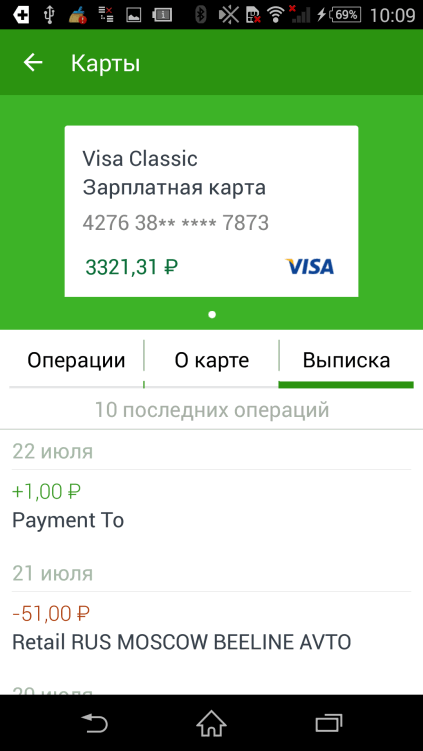
Важно! Загружать такое приложение даже для одного использования нужно только из официальных источников, которыми являются магазины приложений. Иначе можно потерять все средства, поскольку в неофициальных программах часто находятся вирусы, которые предназначены для воровства денег.
Через «Мобильный банк»
Если телефон не поддерживает установку приложений Сбербанка, и к номеру подключен «Мобильный банк», то узнать последние операции по карте через СМС будет возможно. Если нужно проверить, действует ли этот банкинг, достаточно отправить на номер 900 сообщение, в котором будет указано слово «СПРАВКА». Обратно клиенту придет сообщение со списком карточек, которые существуют и прикреплены к его счету.
Получив такое подтверждение, можно заказывать выписку, отправив слово «Выписка» и добавив к нему через пробел четыре последние цифры номера карты, по которой нужна информация. Придет только перечень последних 10 операций, а за запрос снимут 15 рублей, но только если подключен эконом-пакет услуги. При наличии полного тарифного плана сообщение будет бесплатным, как это предусматривают расценки на услуги, и узнать операции по карте через «Мобильный банк» можно будет без переплаты.
Через банкоматы сети
Выписка по карте может быть взята в банкоматном оборудовании, которое подключено к единой сети Сбербанка. За каждый подобный запрос полагается списание со счета 15 рублей, при этом оборудование сможет предоставить только распечатку последних 10 операций, не более чем за 3 месяца. Чтобы воспользоваться этой услугой, нужно взять с собой интересующую карту, а затем вставить ее в аппарат и ввести ПИН-код для авторизации.
В меню нажимается кнопка информации или запроса баланса, далее клиент переходит в пункт истории карты, который в разных версиях банкоматов может также называться «Получение мини-выписки». Система попросит согласиться со взиманием платы за предоставляемую информацию, и если пользователь согласен с этим, он должен нажать на кнопку подтверждения, а затем подождать, пока чек будет напечатан.
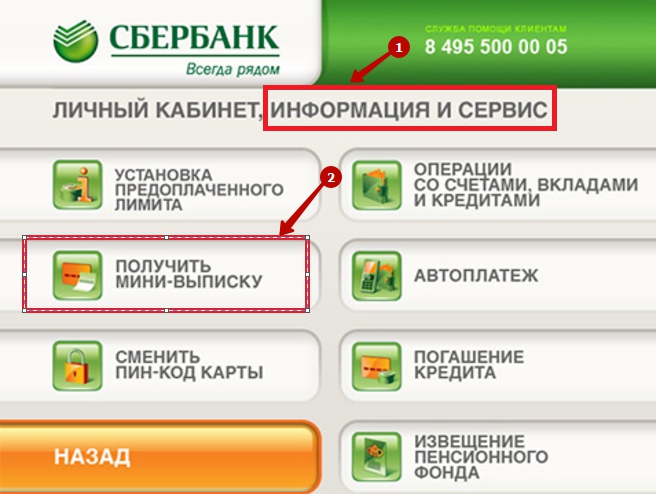
В нем будут отражены только суммы операций и даты их осуществления, никаких сведений о месте совершения платежа и типе транзакции в мини-вариант выписки не включается. Этот метод подойдет для тех, кому важно узнавать о последних операциях, и при этом клиенты не могут подключиться к интернету. Если же сведений нужно больше, можно обратиться в офис Сбербанка.
В отделении банка
Получить в офисе Сбербанка клиент сможет только расширенную выписку, поскольку краткий ее вариант доступен и в банкоматах. Чтобы запросить ее, следует прийти в отделение с карточкой и удостоверением личности в виде паспорта. Несмотря на простоту процедуры, консультант Сбербанка попросит написать письменный запрос на получение расширенной выписки, и только после этого будет распечатан документ за тот период, который указан самим клиентом.
Также можно попросить отправить отчет по почте или заказать его регулярное получение ежемесячно, чтобы не писать заявку еще раз. Выдачи информации нужно будет подождать, но это дело нескольких минут. Сотрудник банка подтвердит документ с помощью личной подписи и печати учреждения, что пригодится, если выписка нужна, к примеру, для подачи в государственные органы или иные финансовые организации. Отказать в предоставлении выписки не могут, поскольку все данные хранятся в электронной базе, единственной ситуацией, когда возможен отказ, является обращение третьего лица, не имеющего отношения к карте и доверенности на представление интересов ее владельца.
Как узнать номер транзакции конкретной операции
 Номер транзакции является уникальным идентификатором операции, который присваивается отдельной процедуре и делает возможным поиск перевода денег, оплаты и прочих операций. Транзакции в Сбербанке получают номер, который содержит в себе 12 цифр и четыре латинские буквы, причем самым простым способом узнать номер транзакции, произведенной в Сбербанке Онлайн, будет просмотр выданной квитанции. Также эта информация может называться как идентификатор или уникальный номер платежа.
Номер транзакции является уникальным идентификатором операции, который присваивается отдельной процедуре и делает возможным поиск перевода денег, оплаты и прочих операций. Транзакции в Сбербанке получают номер, который содержит в себе 12 цифр и четыре латинские буквы, причем самым простым способом узнать номер транзакции, произведенной в Сбербанке Онлайн, будет просмотр выданной квитанции. Также эта информация может называться как идентификатор или уникальный номер платежа.
Данная информация нужна для того, чтобы в случае сбоя или ошибки, когда не получается совершить платеж, или отправленные деньги не дошли адресату, клиент мог обратиться в банк с претензией. Поскольку все операции сохраняются в истории карты, просмотреть идентификатор каждой из них можно при просмотре данных по карточкам в онлайн-системе. Делается это нажатием на интересующую транзакцию в их общем списке, так можно узнать о снятии средств и всех других операциях.
Виды выписок в Сбербанке
Запросить выписку можно в нескольких вариантах, различаются они только объемом изучения, которое будет проводиться в истории транзакций. Существуют два вида выписок:
- мини – она предполагает, что клиент получает сведения только о 10 последних операциях, но перечень данных ограничен суммой и датой проведения, то есть ни узнать о типе платежа, ни просмотреть его детали не получится;
- расширенная – клиент может заказать распечатку всех операций, которые были им произведены за определенный период, даже с момента открытия карточки, причем там будет указана дата платежа, место расчета и прочая полезная информация.
Таким образом, чтобы произвести экспресс-проверку, достаточно будет мини-выписки, она подойдет людям, желающим провести анализ последних трат, или тем, кто пользуется картой только для получения и обналичивания средств, а тратить предпочитает наличные. Расширенный вариант пригодится, чтобы узнать операции по карте Сбербанка за месяц, а также для подачи претензий в банк или подтверждения доходов, к примеру, в консульство какой-либо страны для подтверждения визы.
Получить информацию по карте о совершаемых по ней операциям можно несколькими способами, к которым относятся интернет-банкинг, обращение в офис Сбербанка или использование банкомата. Клиенты могут рассчитывать на мини-выписку или ее расширенный вариант, причем в некоторых случаях за получение таких сведений нужно будет отдельно заплатить.
22.11.2018, 06:38
Марина (Москва)
C карты сбербанка произвела электронный платеж, чек об операции не сохранила. Как найти номер транзакации и куда ушли деньги, по номеру моей карты. В банкамате распечатала историю, там не указано ничего, только то, что ушли деньги.
Ответ эксперта:

Марина, номер транзакции можно будет найти при формировании выписки по карте не в банкомате, а, например, через личный кабинет Сбербанк Онлайн или при обращении в любой филиал Сбербанка.
Подробнее: https://credit-card.ru/otvet/46898/?sf=1
Другие ответы и комментарии
Новых комментариев еще не добавили.
Найти готовый ответ
Спроси эксперта!
Арканова Екатерина ответит вам
в течение рабочего дня.
Cбербанк Онлайн операции по карте
Если вы заинтересованы узнать, как посмотреть операции по карте Сбербанка России, тогда попали по адресу. Здесь вы ознакомитесь с подробной инструкцией как это сделать поэтапно.
1. Что требуется?
Для входа личный кабинет нужно иметь под рукой карточку и взять мобильный телефон, который привязан к вашей карточке. Если вы не знаете, где взять пароль, то нужно найти чек от банкомата, который вам выдали во время получения карты в банке при ее активации. В нем всегда указывают идентификатор и постоянный пароль доступа в личный кабинет.
2. Вход в личный кабинет
Когда все подготовлено, нужно войти на официальный сайт Сбербанка и в форму ввести логин или идентификатор и пароль. 
Вам откроется главная страница личного кабинета, где в верхней строке меню нужно выбрать опцию «Карты», которая покажет информацию в новом окне об открытых карточных счетах.
Операции с банковской картой Сбербанк онлайн
Для просмотра движения денег по карте за последний месяц нужно нажать на название карты «Visa Classic» или другую, денежные оплаты по которой вы хотите просмотреть. На открывшейся странице будут описаны операции, которые были совершены за 30 дней.

Сбербанк Онлайн выписка операций по карте
Если вам нужно выбрать другой период, то выбираете опцию на этой странице «Полная банковская выписка» и вводите нужные даты. С этой страницы можно также заказать и выписку банка на электронную почту или распечатать отчет, нажав на соответствующие кнопки.

Есть еще один вариант, как посмотреть движение денег при выполнении переводов между своими и другими картами. Для этого нужно вернуться на главную страницу личного кабинета и выбрать опцию «История операций Сбербанк Онлайн».
После открытия нового окна вы увидите все операции, которые были выполнены в течение последнего месяца по всем вашим счетам в режиме онлайн.

Опция «Расширенный поиск» даст возможность ввести даты и изменить период, за который нужно просмотреть движение денег по карточным счетам. Вводить даты можно с помощью календаря, который автоматически открывается при наведении курсора на поле во время заполнения.
Здесь же можно указать название операции или поставщика, если вы знаете эти параметры для поиска, задать валюту, списание со счета. После заполнения нужных данных нажимаете опцию применить.
В новом окне вам буде показана информация по вашему запросу.

Если не найдено то, что вы искали, то необходимо очистить данные и снова заполнить поля. Менять можно неоднократно, чтобы найти требуемые суммы денежных операций.
Как узнать последние операции по карте Сбербанка через Сбербанк Онлайн
Если есть доступ к интернету, можно узнать информацию о последних транзакциях (переводы, платежи, поступления) по карте через личный кабинет в Сбербанк Онлайн.
Заходим в личный кабинет, указав при этом идентификатор и пароль.
Если нужно узнать список операций, совершенных только через Сбербанк онлайн, справа находим строчку «История операций Сбербанк Онлайн». писок операций, совершенных только через Сбербанк онлайнВ новом окне вы увидите список последних транзакций по вашей карте за последний месяц. Здесь указывается название и статус операции, информация по счету списания и счету получателя (последние 4 цифры, ФИО либо название организации), дата ее совершения и сумма. история операция в Сбербанк онлайнПри необходимости найти конкретную транзакцию, или операцию за определенный период времени, можно воспользоваться функцией «Расширенный поиск». Установив нужные параметры поиска, нажимаем «Применить» и получаем список необходимых транзакций. Поиск можно вести по номеру карты, по сумме, по дате операции, а также в текстовом формате, вбив в строку необходимые ключевые слова.
Если нужно узнать список операций по конкретной карте и счету или транзакций, проведенных не только через Сбербанк Онлайн, но и через банкоматы и кассы, то в личном кабинете выбираем нужную карту и жмем на ее название (выдается список операций за последний месяц) или находим вкладку «Показать операции» и получаем информацию о трех самых последних транзакциях.
Далее: http://sbankin.com/poleznye-instrukcii/kak-uznat-poslednie-operacii-po-karte-sberbanka.html
Source: otvet.mail.ru
Например, у Сбербанка номер транзакции состоит из 12 цифр и 4 латинских букв, найти номер транзакции можно в чеке, который вы получили на кассе при оплате товаров и услуг пластиковой картой. Правда, в некоторых случаях, данный номер может называться по-другому в чеке: идентификатор платежа; уникальный номер платежа.
Как узнать номер транзакции?
Просмотреть TXID можно в журнале операций криптовалютного кошелька, с которого была совершенна транзакция. Также разработаны специальные сервисы, позволяющие получить идентификатор транзакции зная другие ее данные.
Можно ли узнать номер телефона по номеру карты Сбербанка?
Самый быстрый способ посмотреть, какой именно номер привязан к карте, — воспользоваться сервисом Сбербанк-Онлайн:
- Авторизуйтесь в системе.
- Зайдите в раздел «Настройки системы».
- Нажмите кнопку «Мобильный банк».
- Выберите нужную карту. Привязанный номер телефона отобразится рядом с картой.
Как узнать кто отправил деньги на карту Сбербанка?
?Узнать от кого пришли деньги на карту Сбербанка можно через Сбербанк Онлайн, звонок на сервисный номер 900 или через обращение в службу поддержки банка.
…
Запрос банковской выписки по номеру 900 и через Сбербанк Онлайн
- ISTORIA;
- ВЫПИСКА;
- VYPISKA;
21 нояб. 2019 г.
Что значит прочие поступления в Сбербанке?
В большинстве случаев «прочие поступления» – это единоразовые зачисления с небольшими суммами. Однако банковская система Сбербанка может определить таким обозначением любой нестандартный платеж, который не имеет точной периодичности. Зачастую источниками таких поступлений являются государственные бюджетные учреждения.
Как узнать номер транзакции на чеке?
Поле «Номер транзакции». Номер транзакции указан на чеке рядом с номером чека. В чек необходимо вводить все цифры, за исключением первых нулей.
Где найти номер транзакции в киви?
Как узнать статус платежа по номеру транзакции
Для этого следует: Открыть официальный сайт виртуальной платежной системы по ссылке https://qiwi.com/promopage/check. Заполнить предложенную форму. Кликнуть по кнопке «Проверить».
Можно ли найти номер телефона по номеру карты?
Но ни один из топовых российских банков, включая Сбербанк, ВТБ и «Альфа-банк», никогда не предоставит персональную информацию (ФИО, номер телефона) о держателе банковской карты по ее номеру.
Как узнать номер телефона к которому привязана карта?
Как можно узнать, какой номер привязан к карточке
- Интернет-банкинг. Наиболее популярен среди уверенных пользователей всемирной паутины. …
- Устройства самообслуживания банка.
- Посредством СМС-сообщений «СПРАВКА», «ИНФО» на номер 900. …
- Звонок на федеральный номер линии Сбербанка 8-800-5555550.
Можно ли найти номер человека по имени и фамилии?
Если вам известно ФИО человека и его адрес, но не известен телефон, то можно обратиться в бесплатную справочную службу 09. А позвонив по номеру +7 009 (услуга платная), можно пробить человека по адресу и фамилии и соединиться с ним.
Как узнать фамилию отправителя Сбербанк?
Какую информацию об отправителе средств можно получить онлайн? Сведения о поступившем платеже можно найти в уведомлении – если транзакция совершена физическим лицом (клиентом банка), в СМС будет указано имя, отчество и первая буква фамилии.
Почему Сбербанк просит подтвердить перевод?
Банк может запрашивать подтверждение перевода, чтобы защитить ваши деньги от мошенников.
Как узнать фамилию человека который перевел деньги на карту?
Законным способом узнать фамилию получателя денег при переводе на карточку не получится. Информация является банковской тайной и разглашению не подлежит. При отправке денег на номер карточки проверить получателя можно только по имени, отчеству и первой букве фамилии.
Что относится к прочим поступлениям?
К прочим поступлениям отнесены операционные и внереализационные доходы, а также чрезвычайные доходы.
Что означает прочие выплаты?
В Сбербанке «Прочими выплатами» называют платежи в любом формате. В эту неизвестную клиентам категорию входят, чаще всего, переводы, сделанные некоммерческими государственными организациями.
Что значит 7 RUS?
Информация о платеже 7 rus — что это? «ESB Payment to Card RUS» — это платёж, который который отправлен на Вашу карту с помощью Сбербанка. Обычно в описании к платежу не указывается, кто отправитель. … Чаще всего платёж означает поступление из муниципального бюджета.
